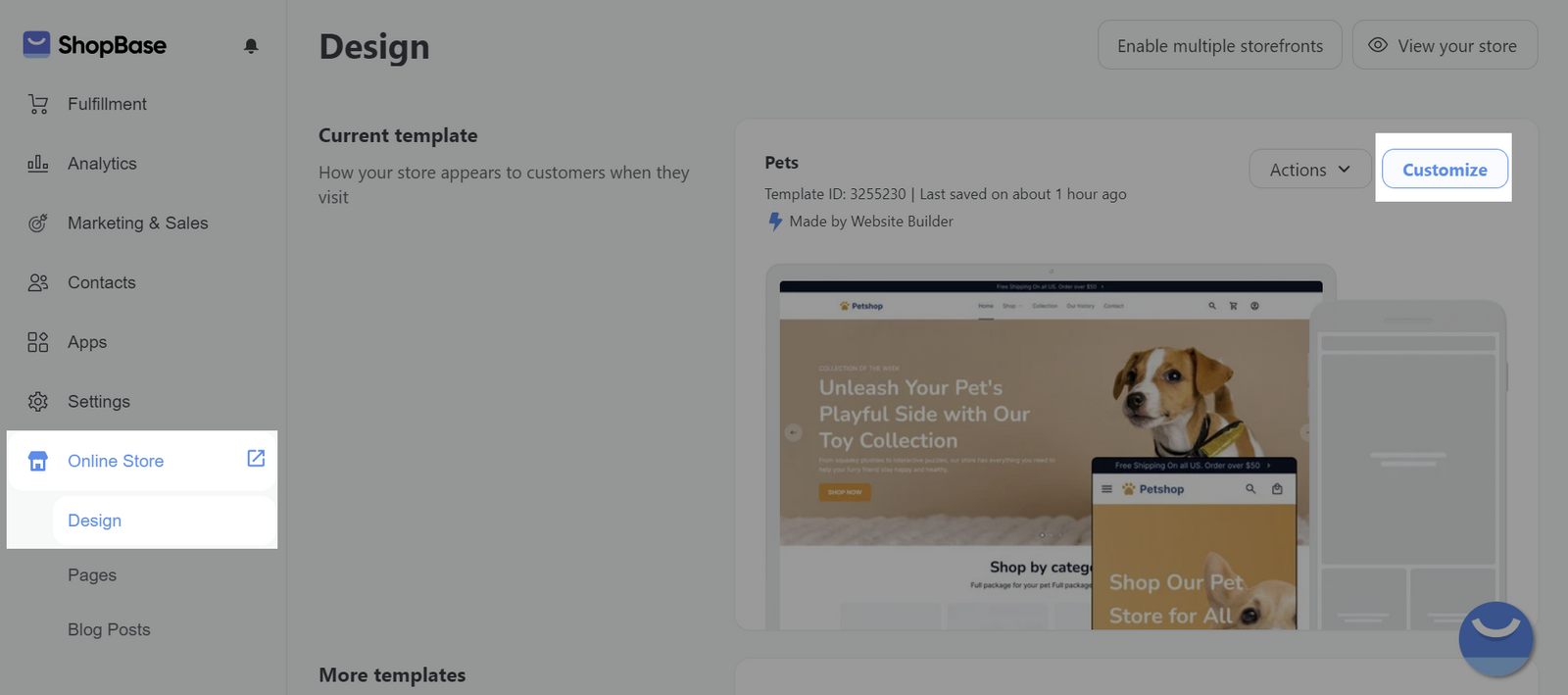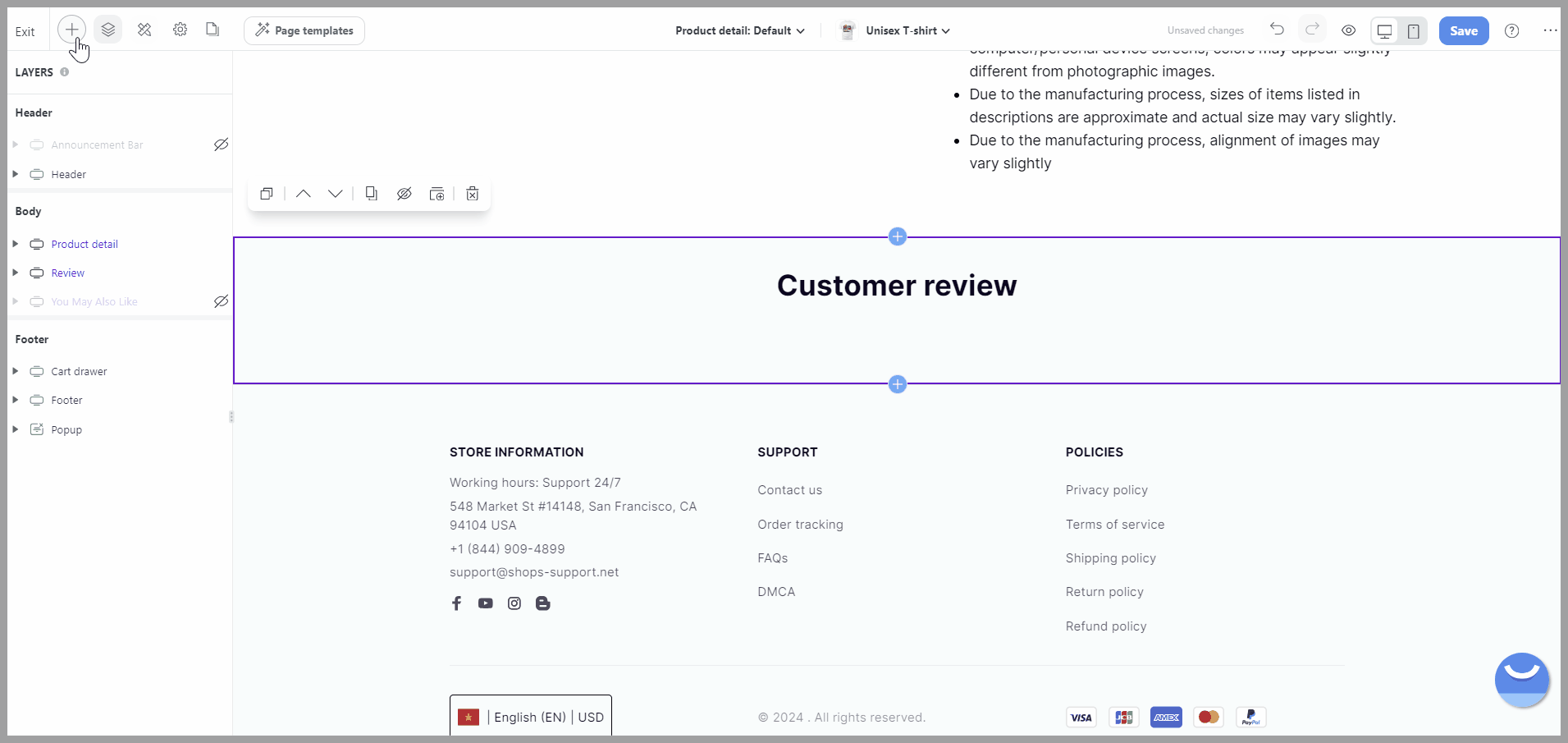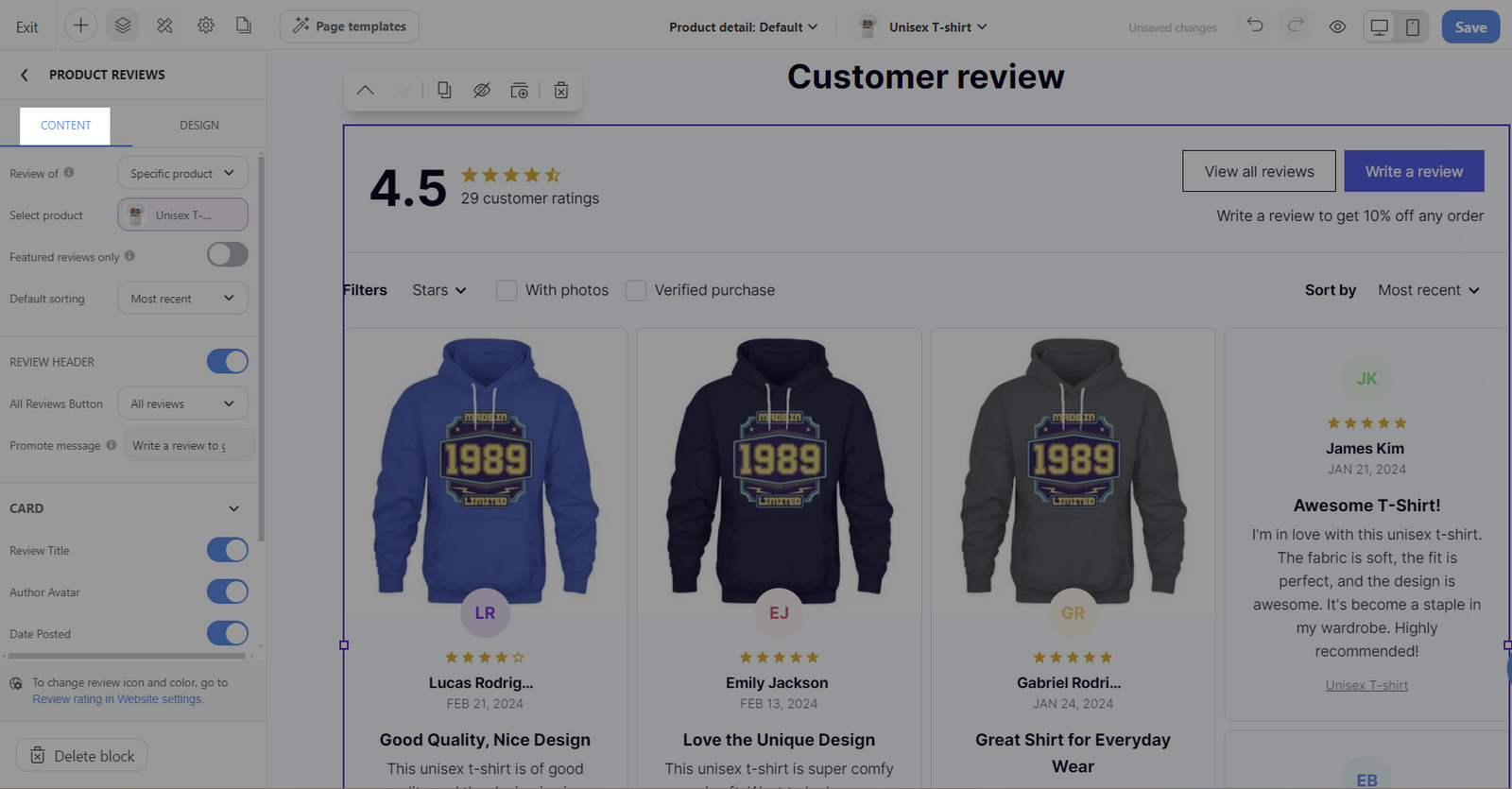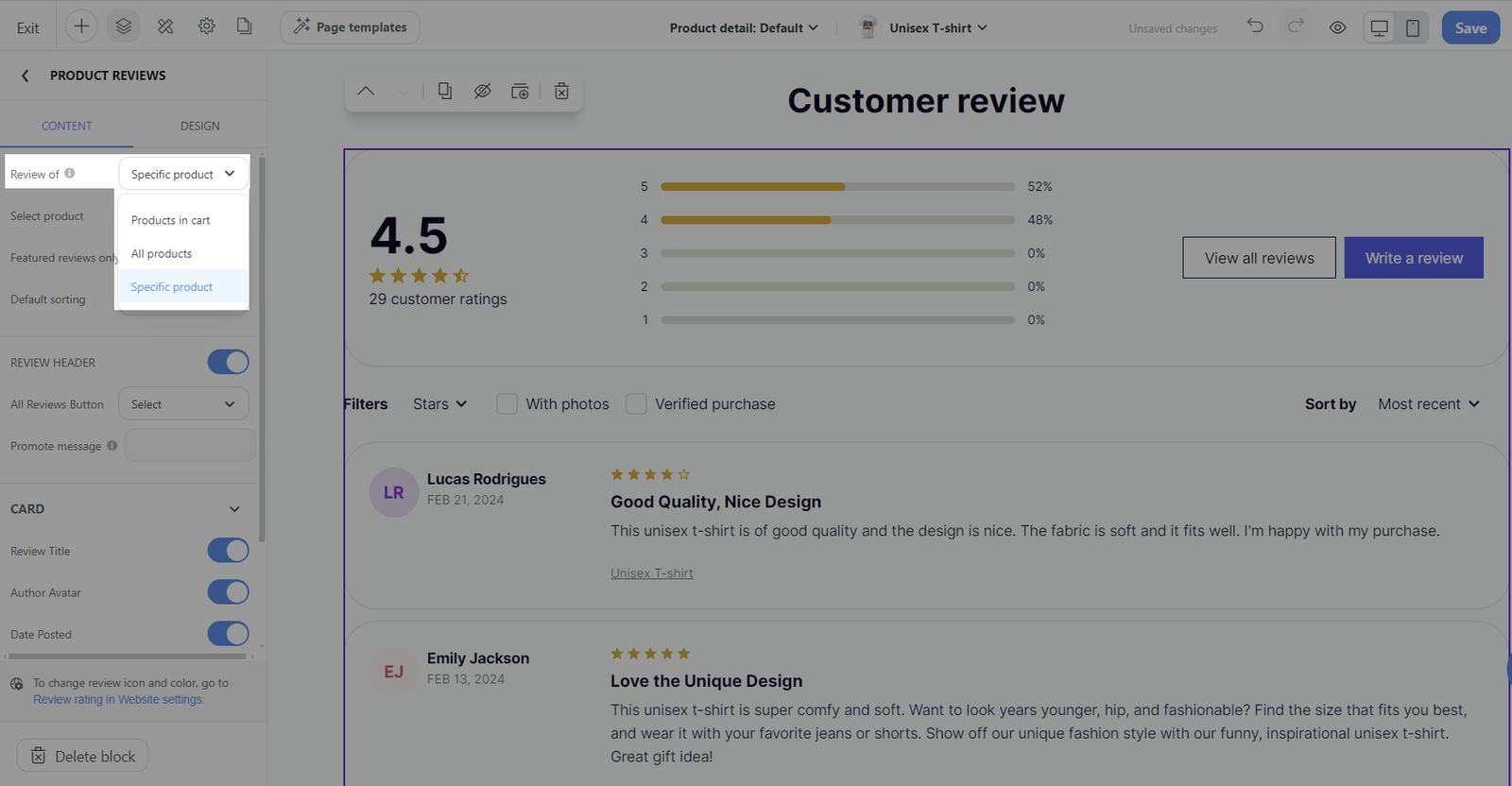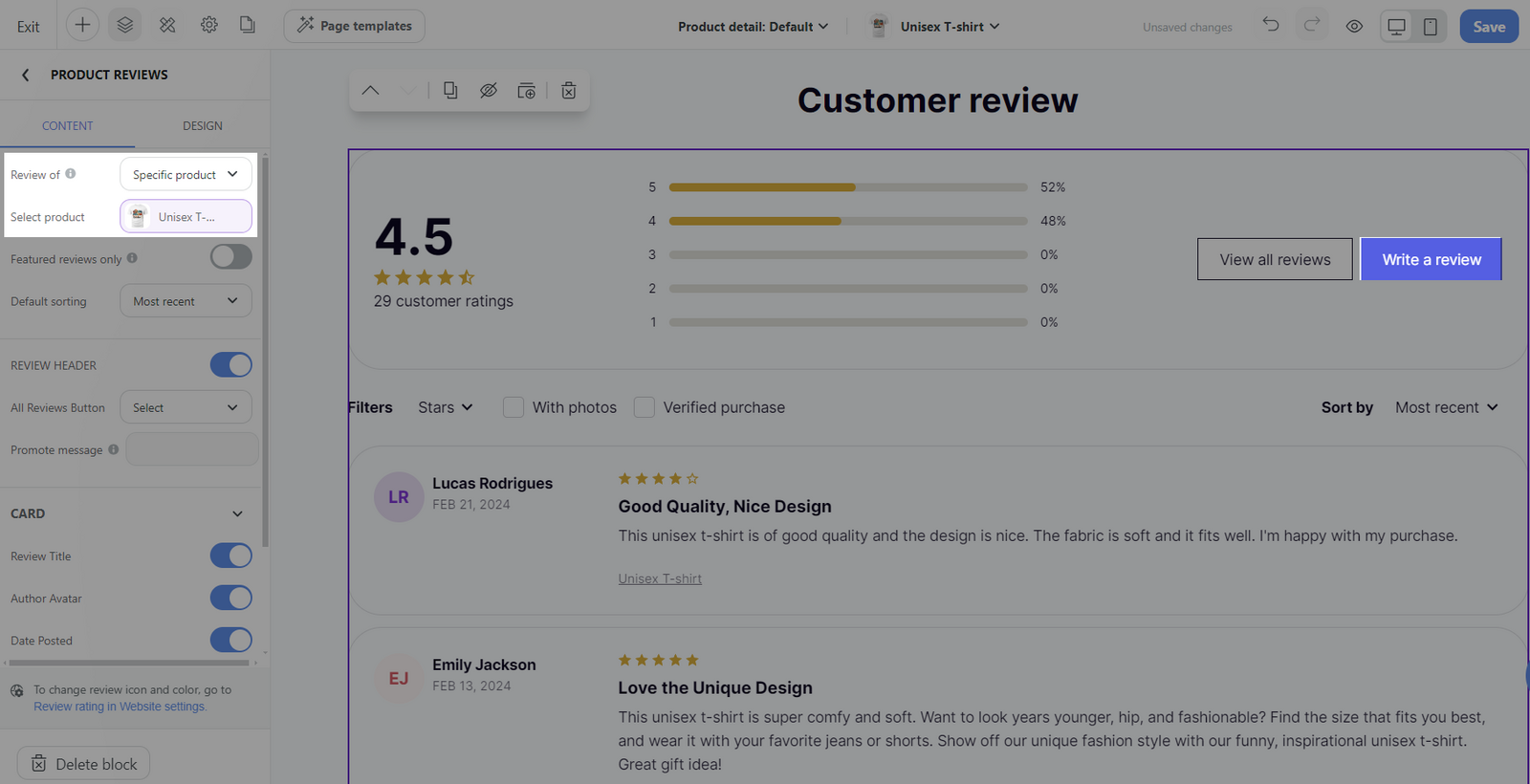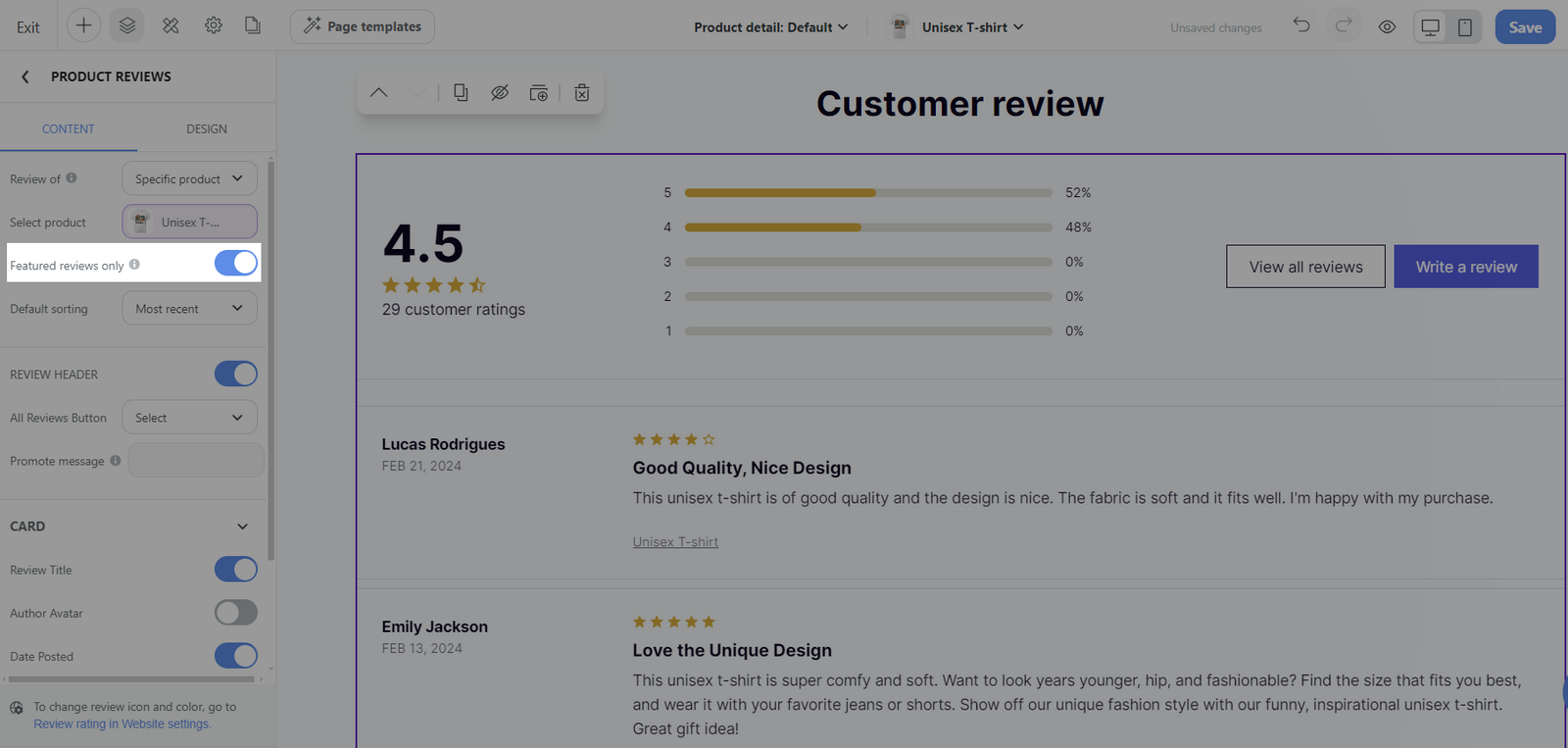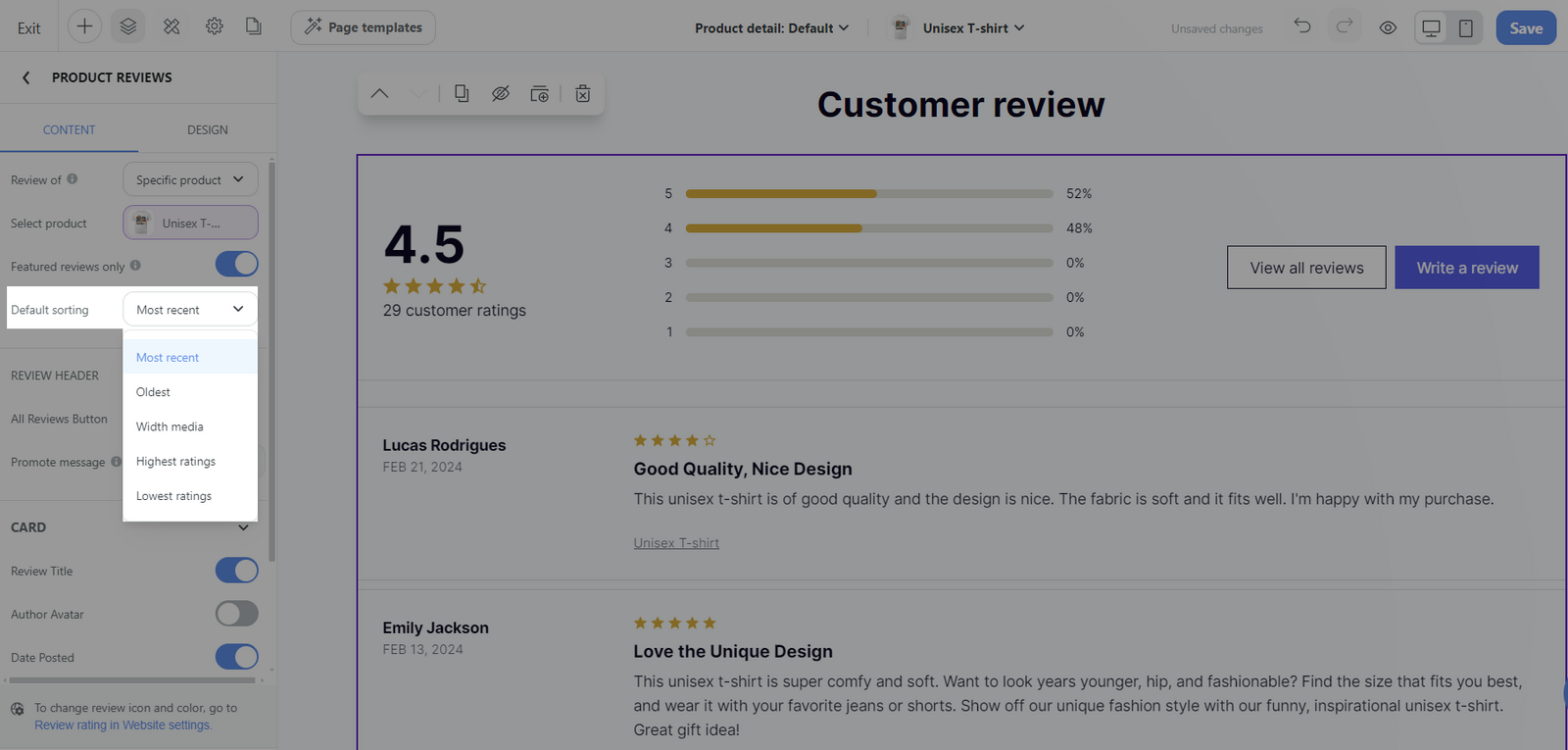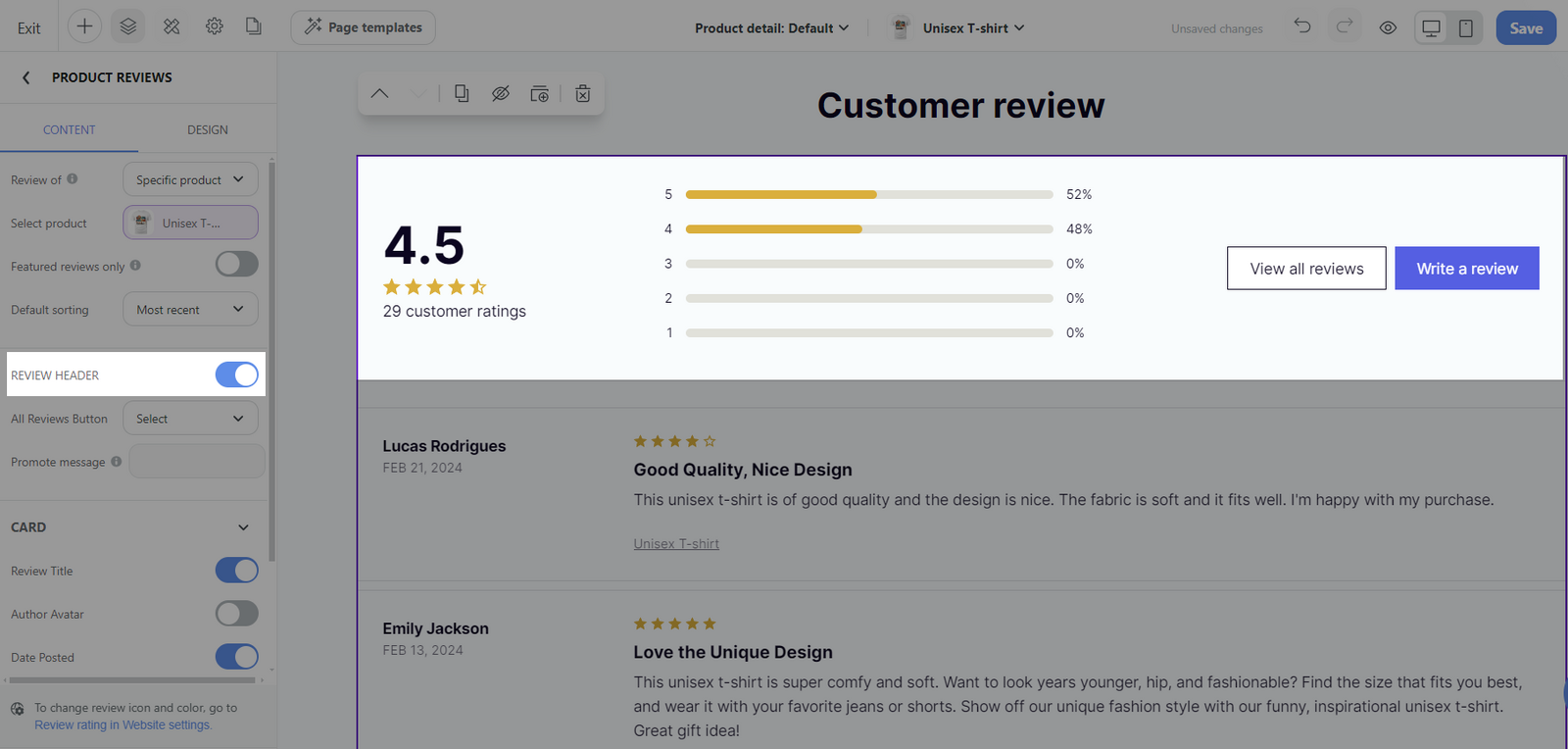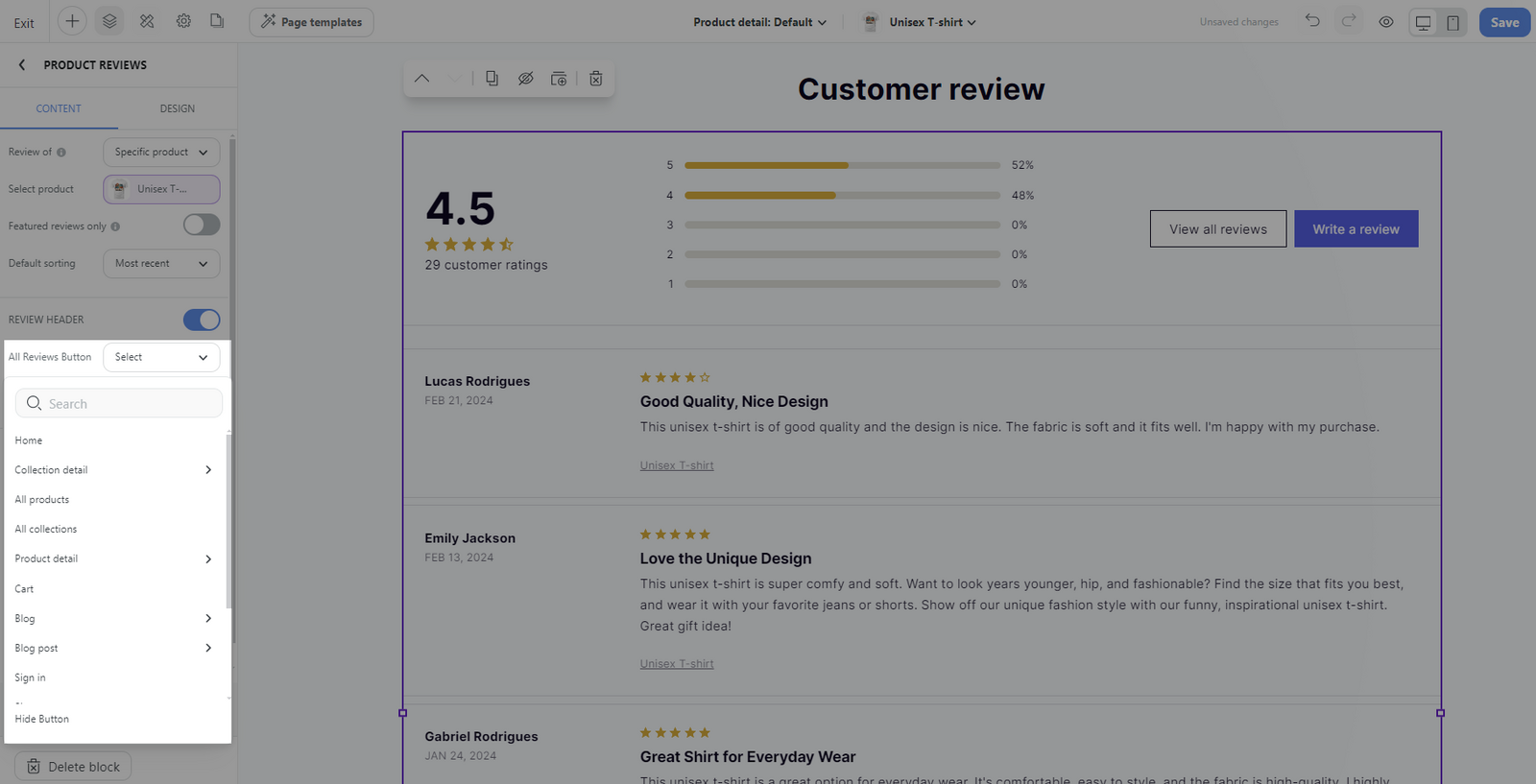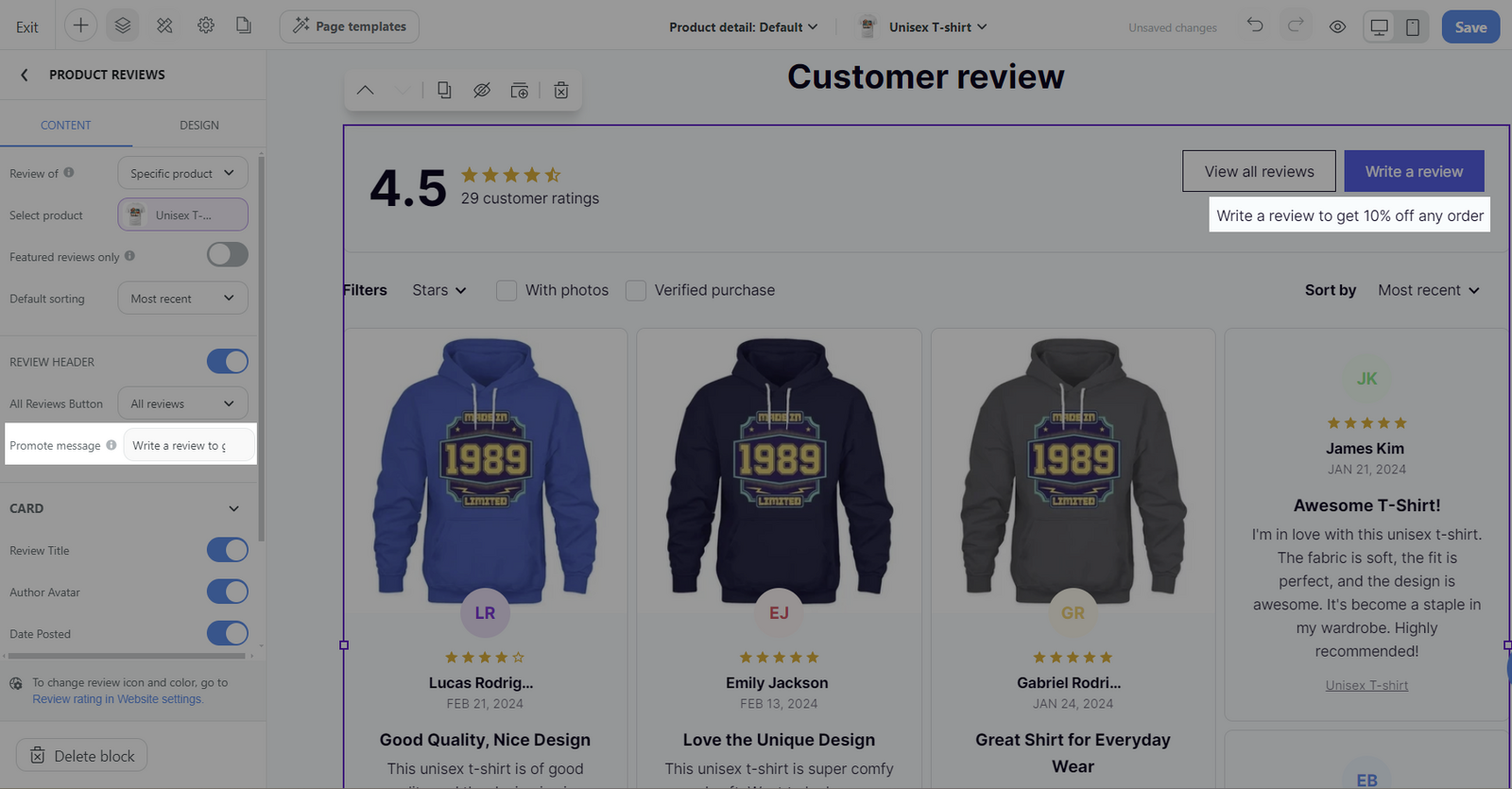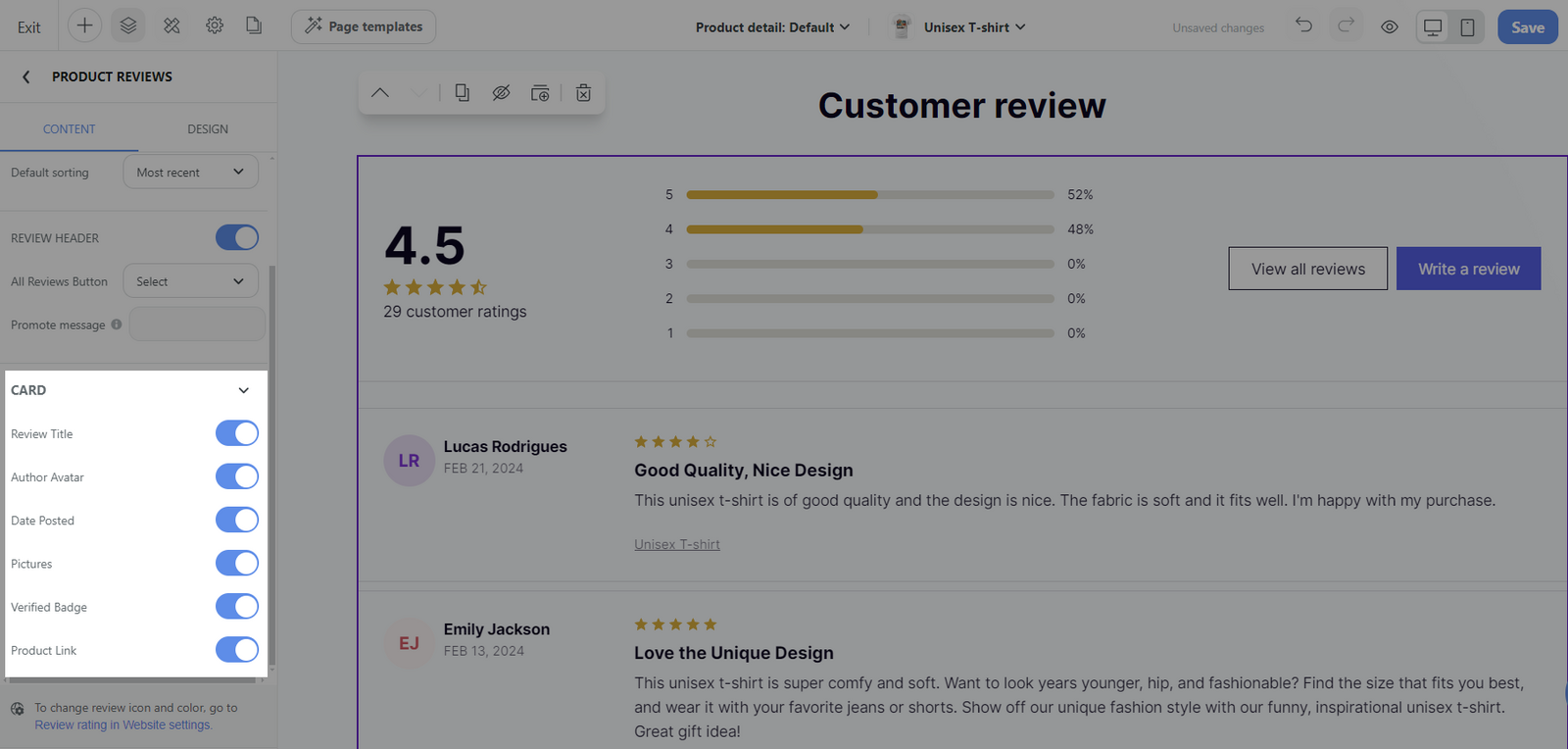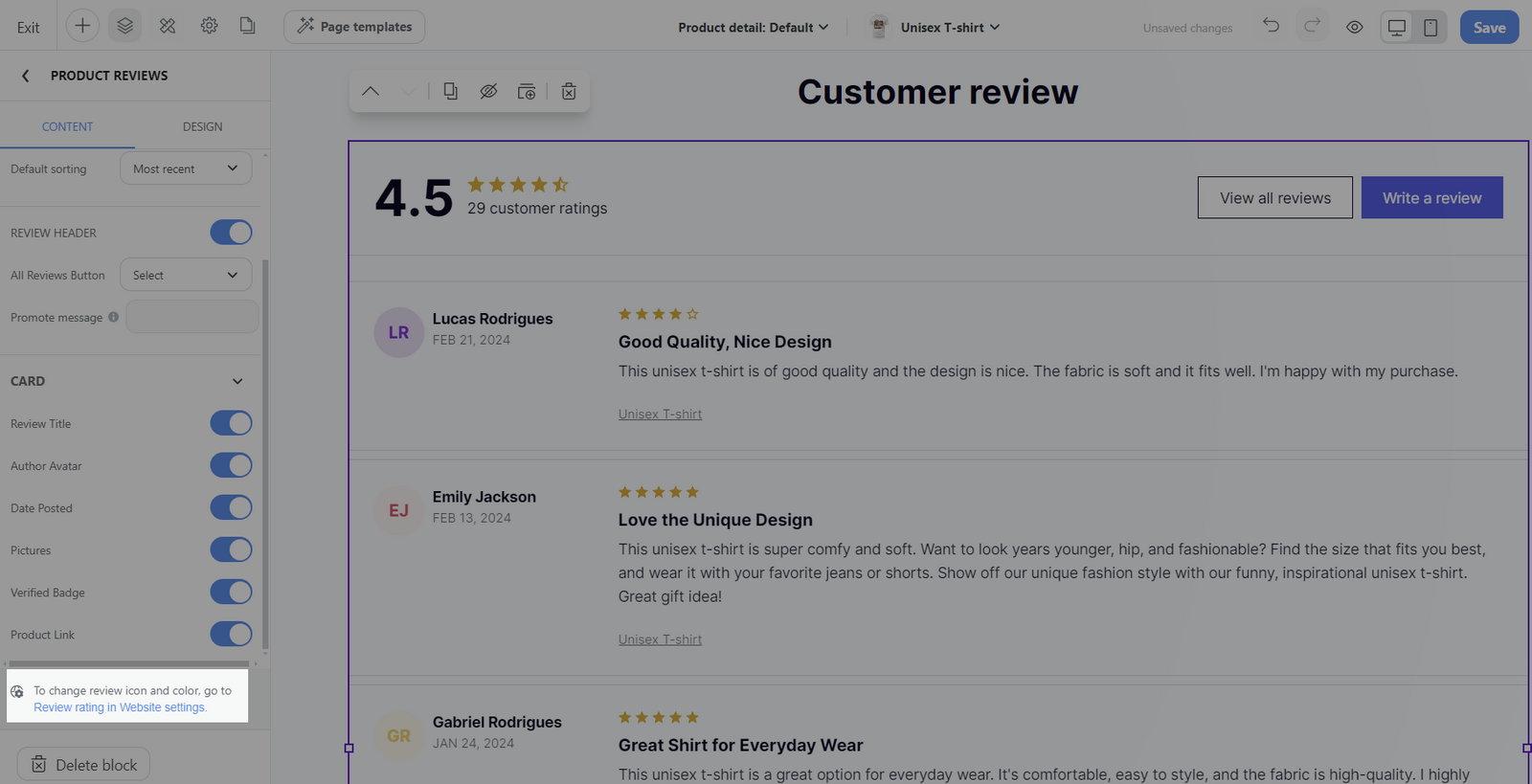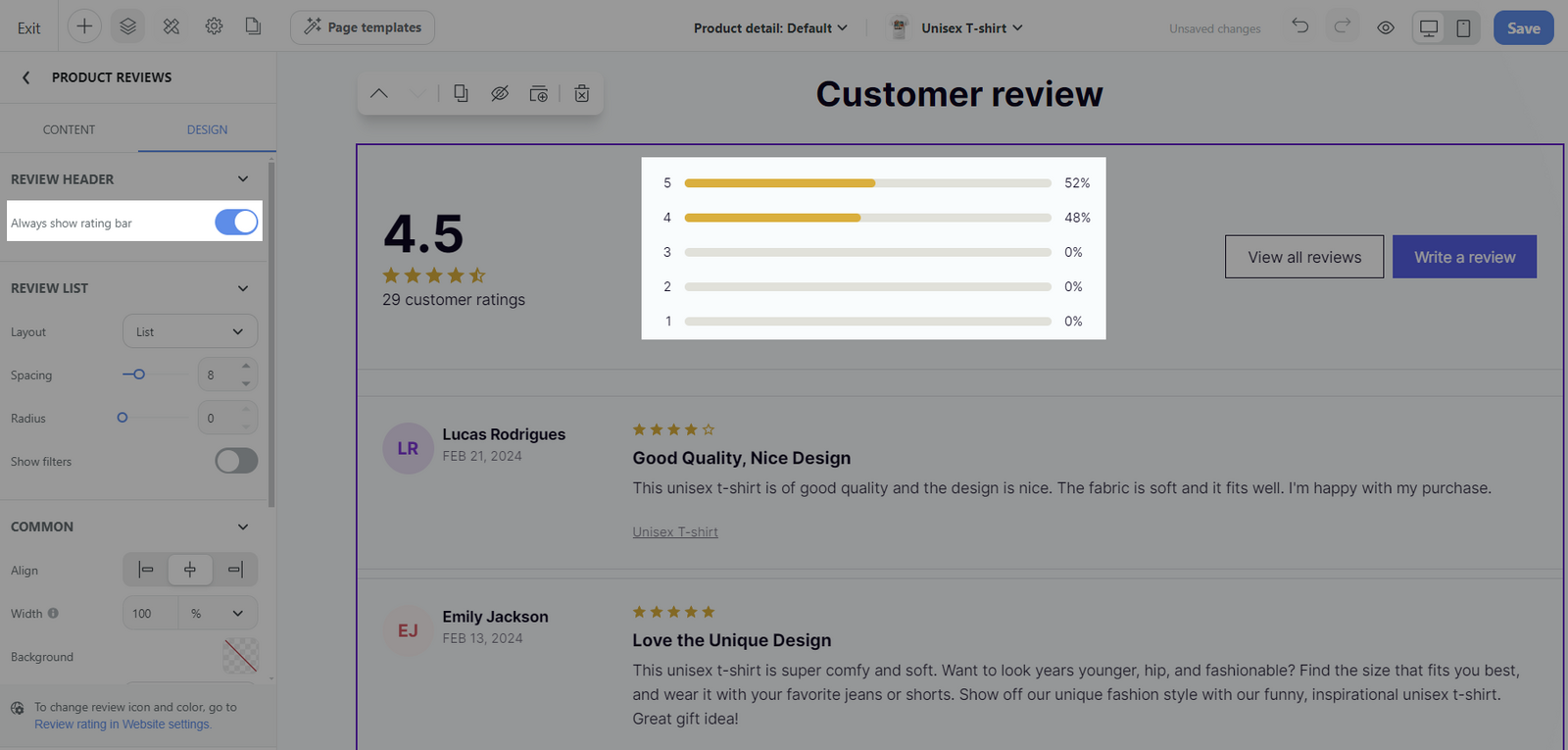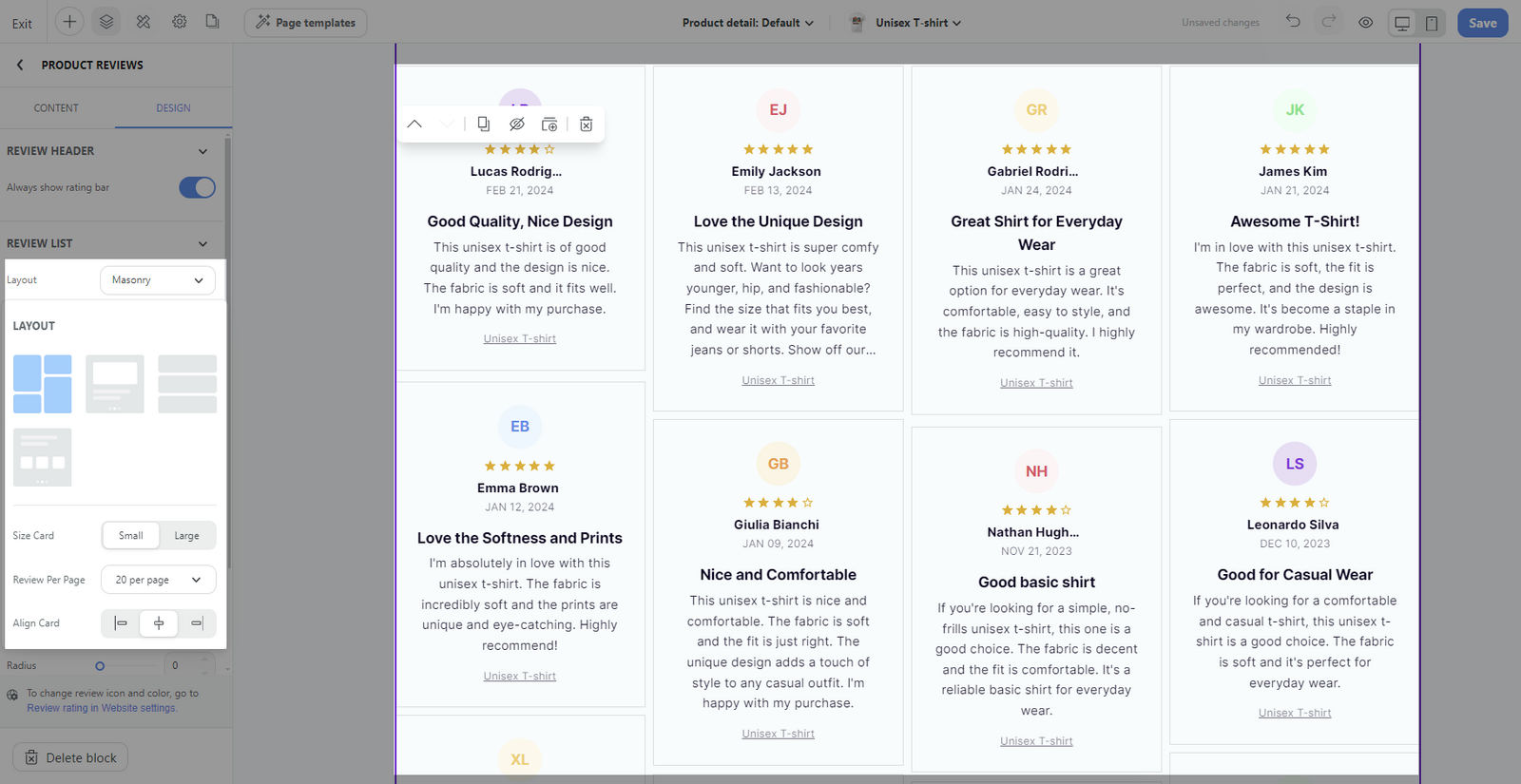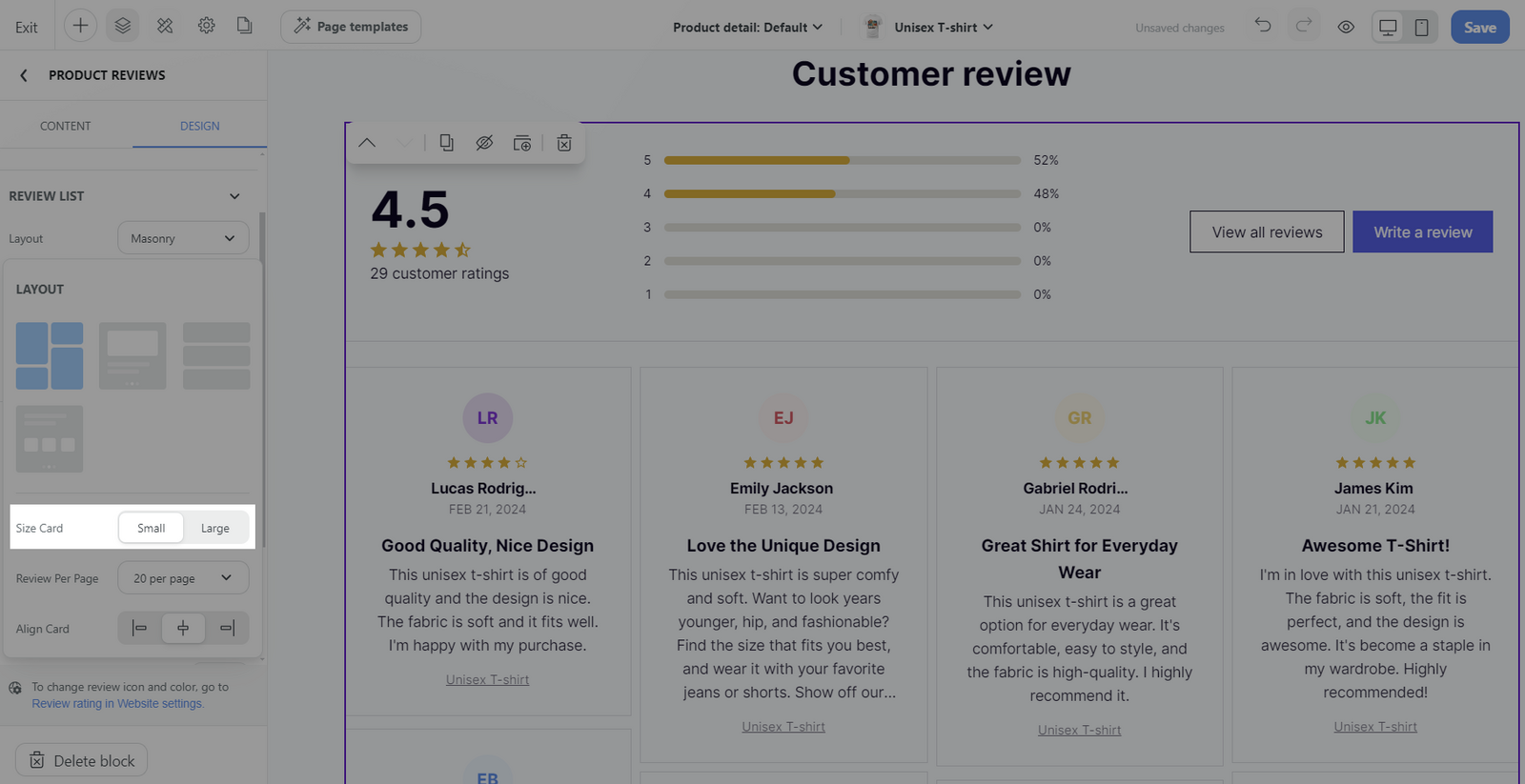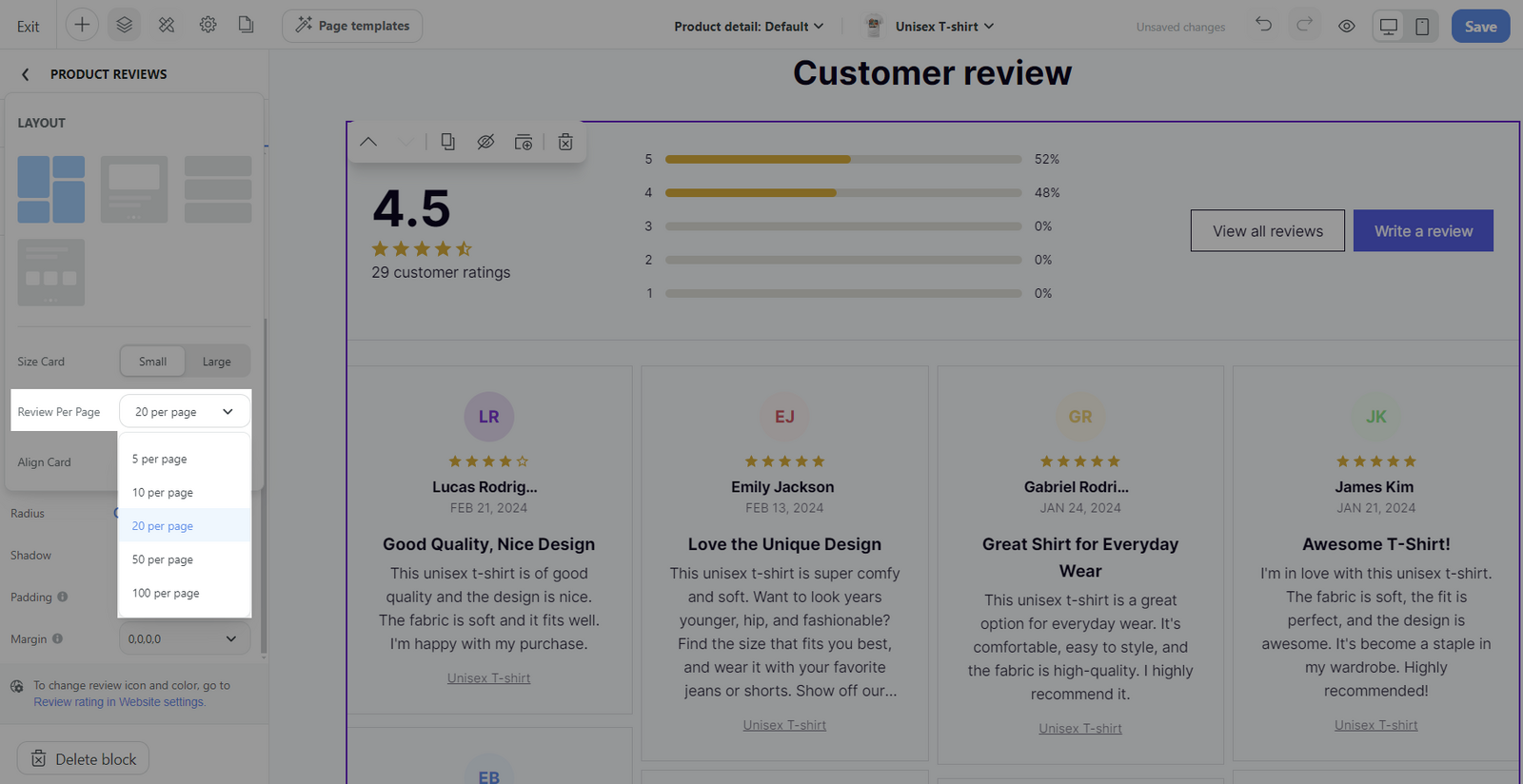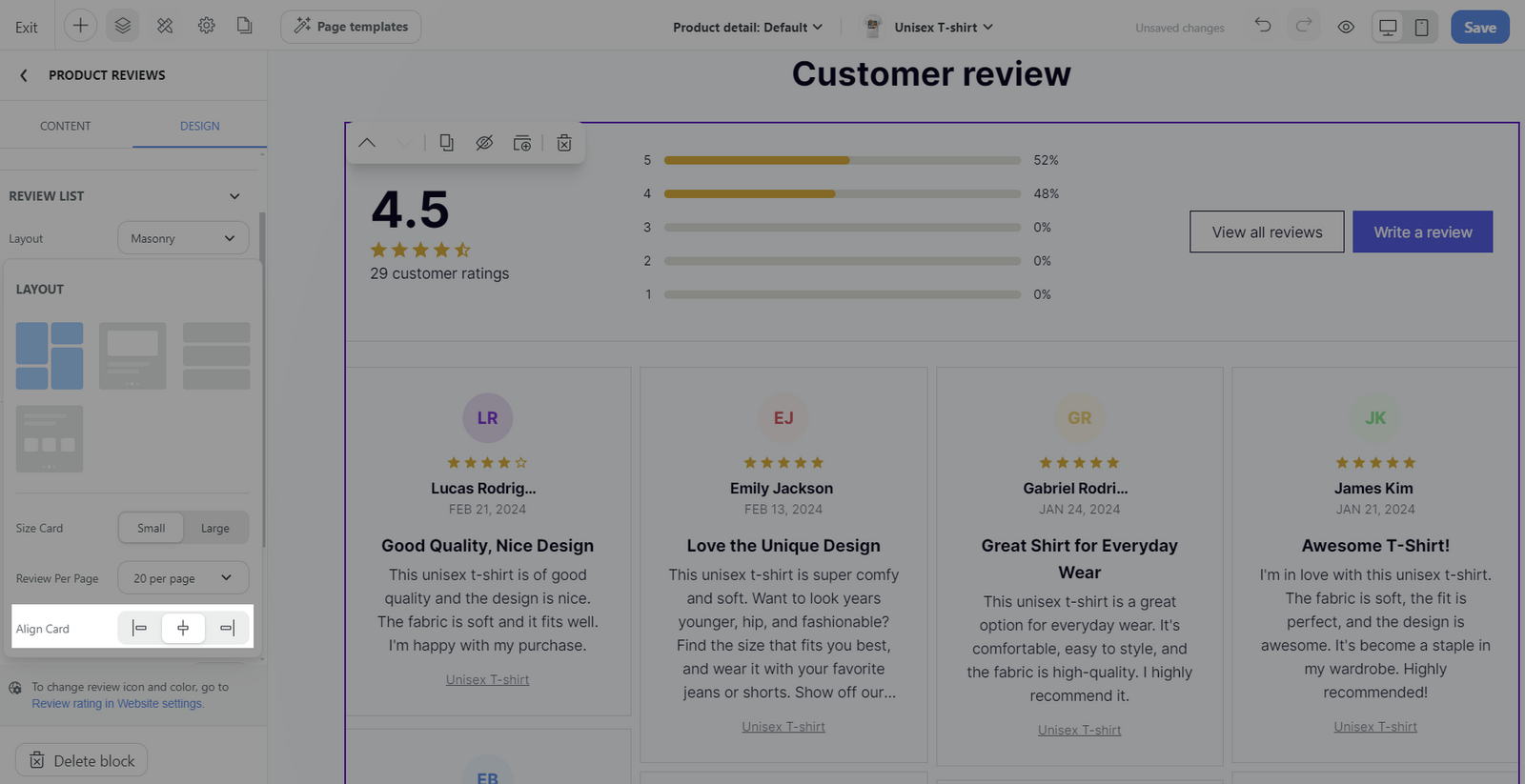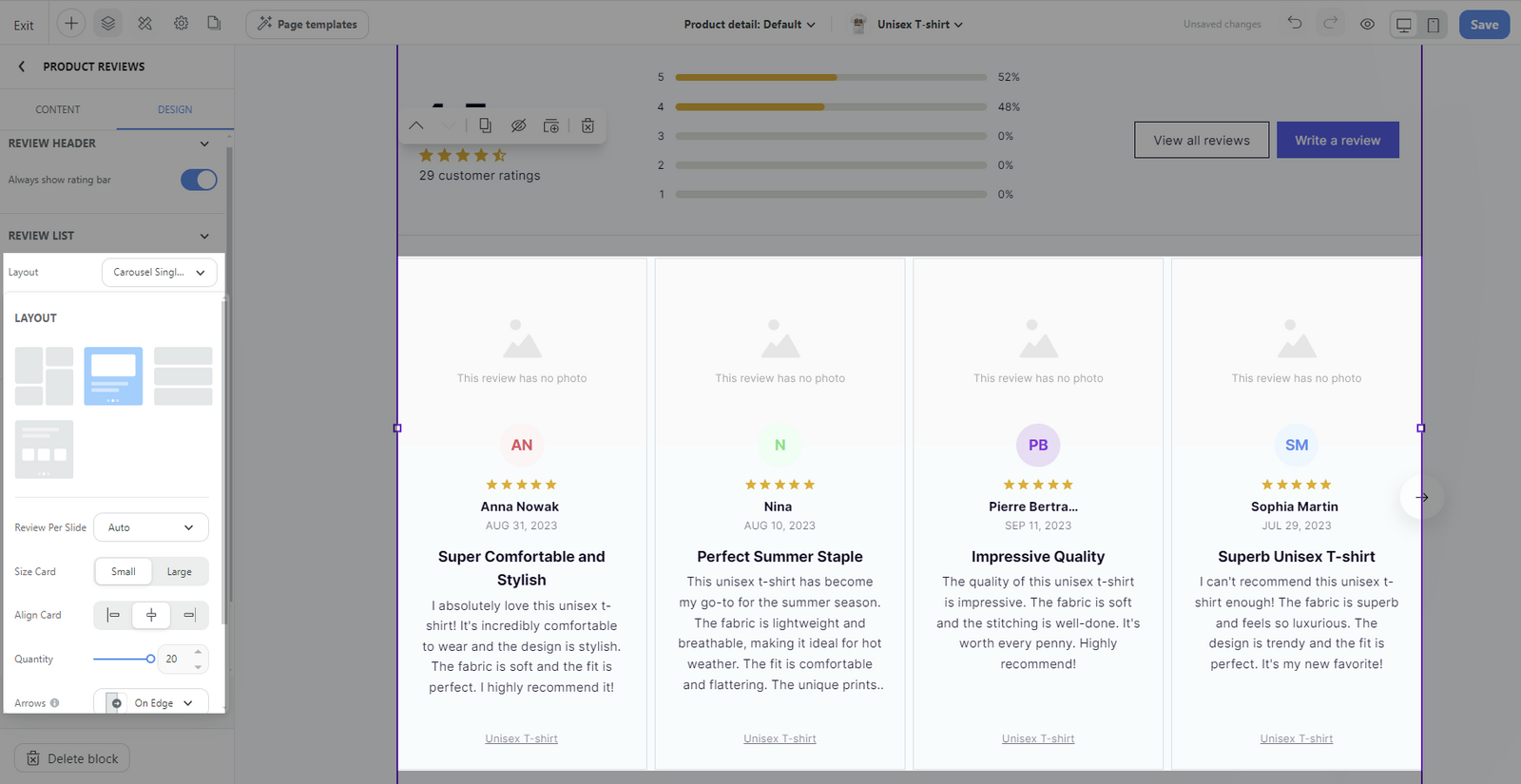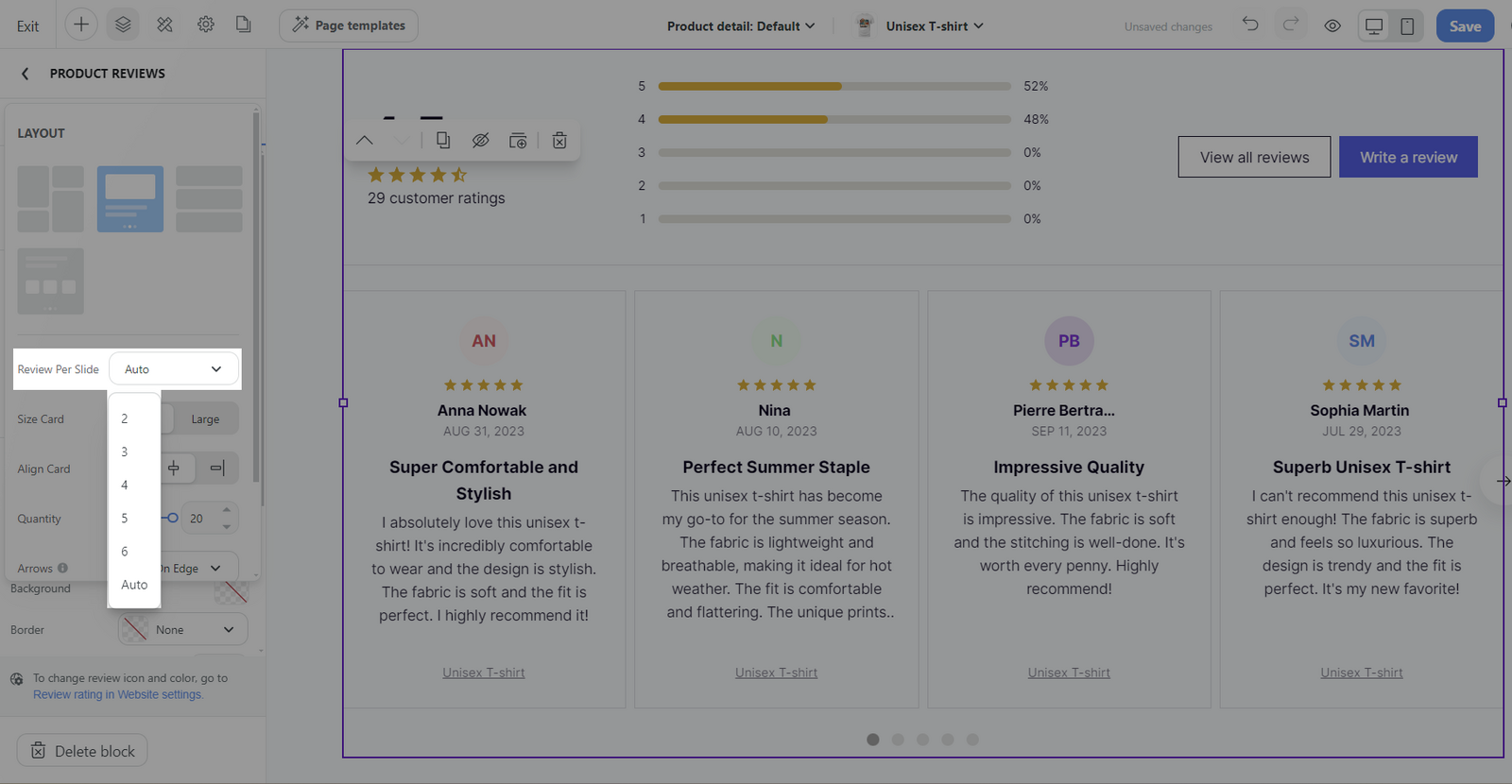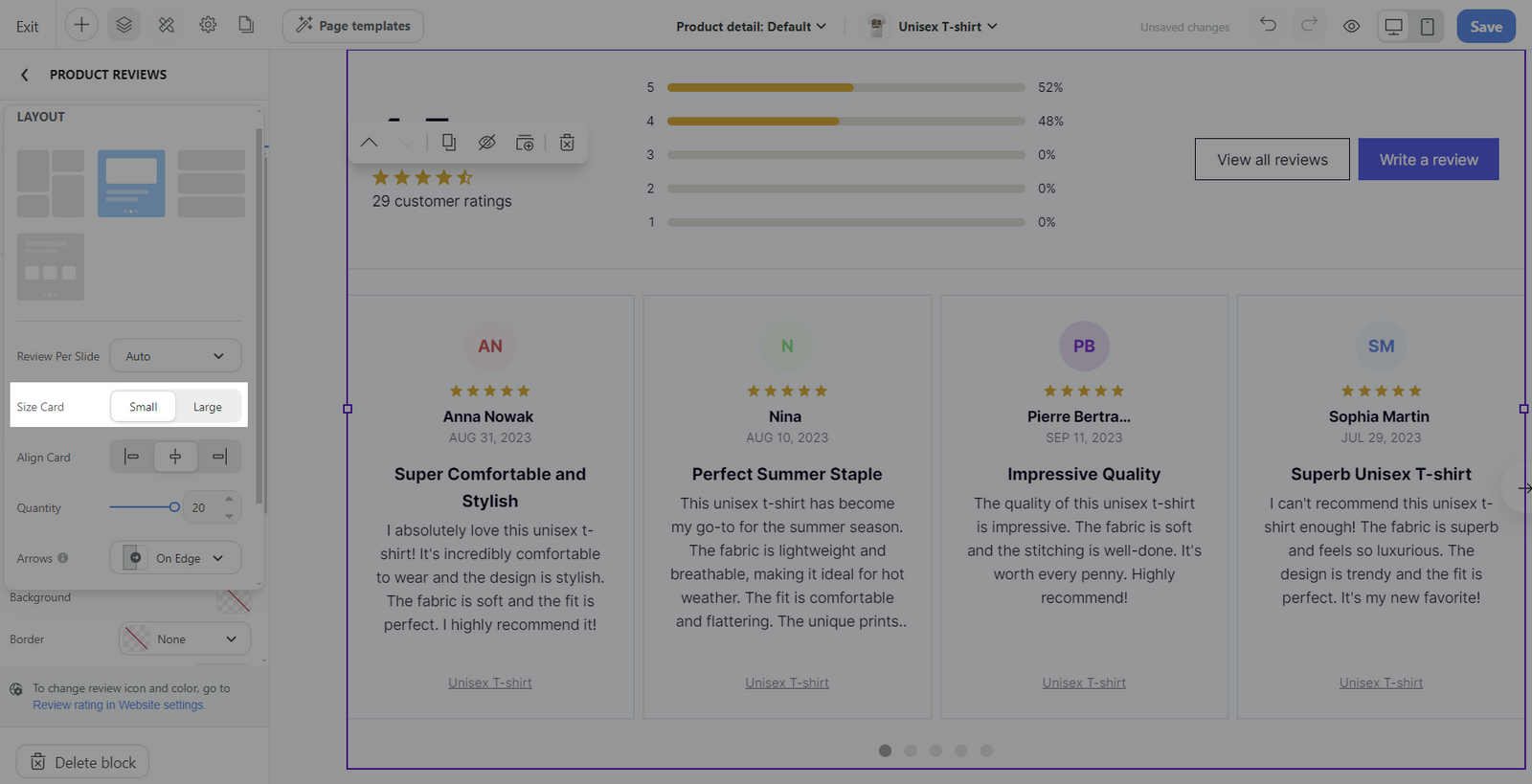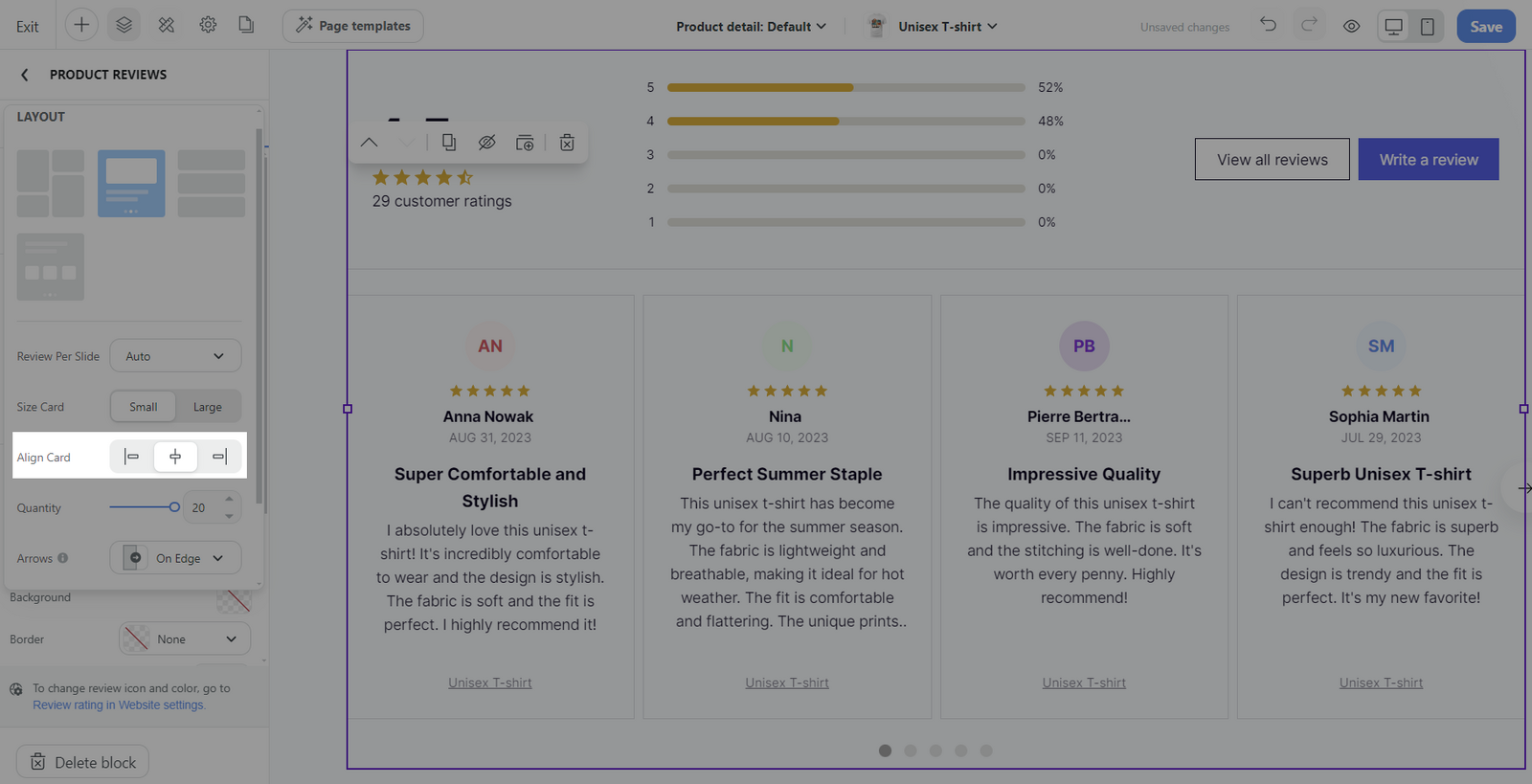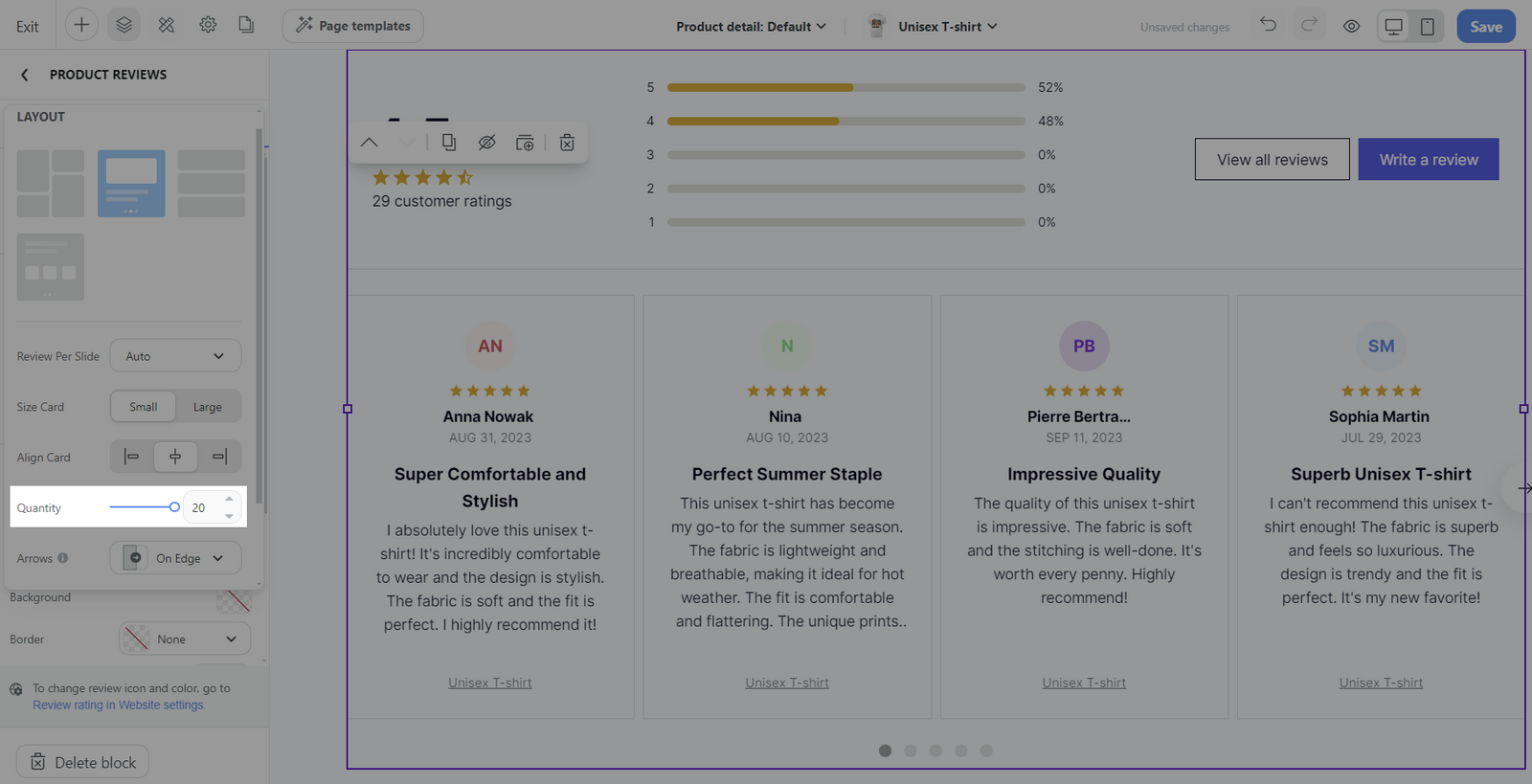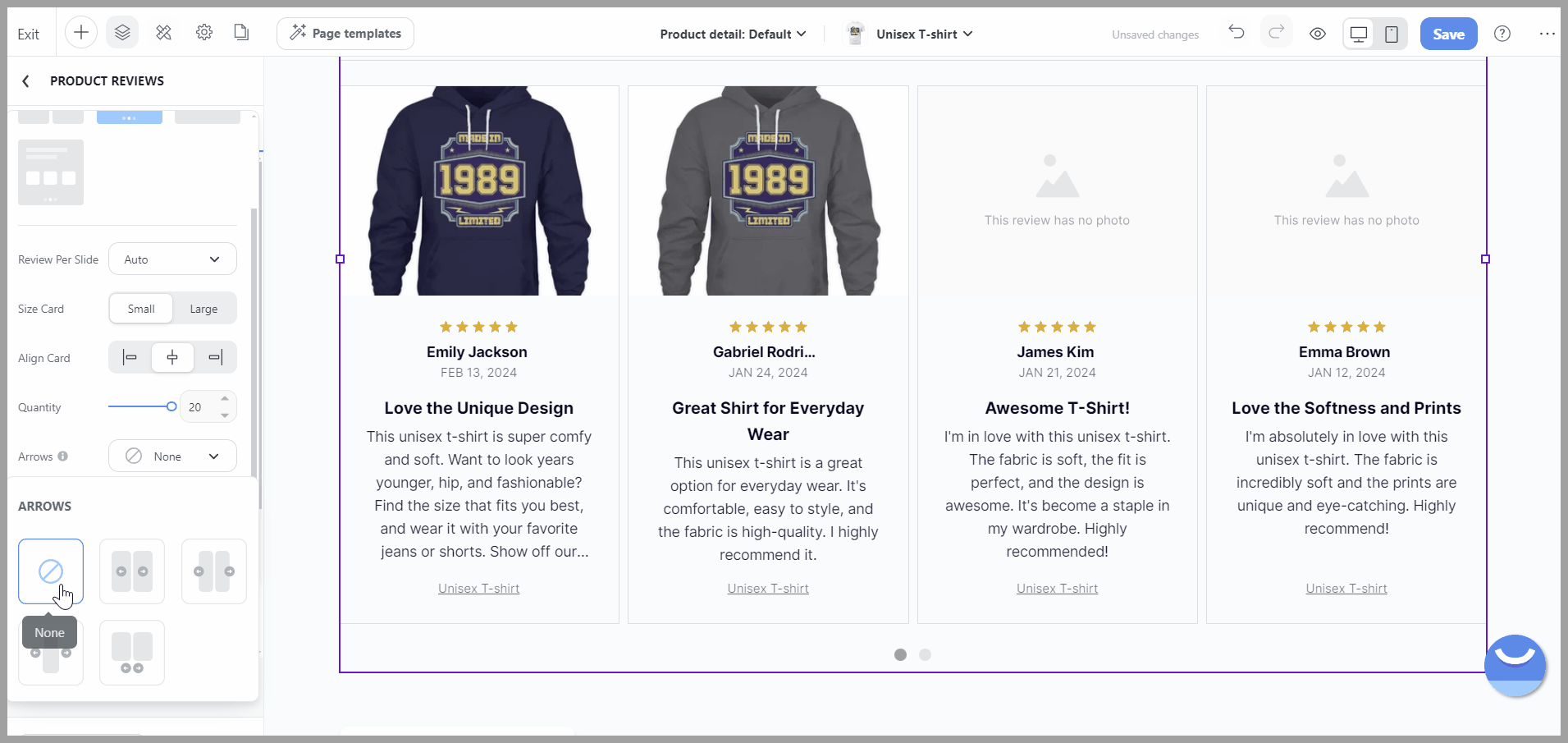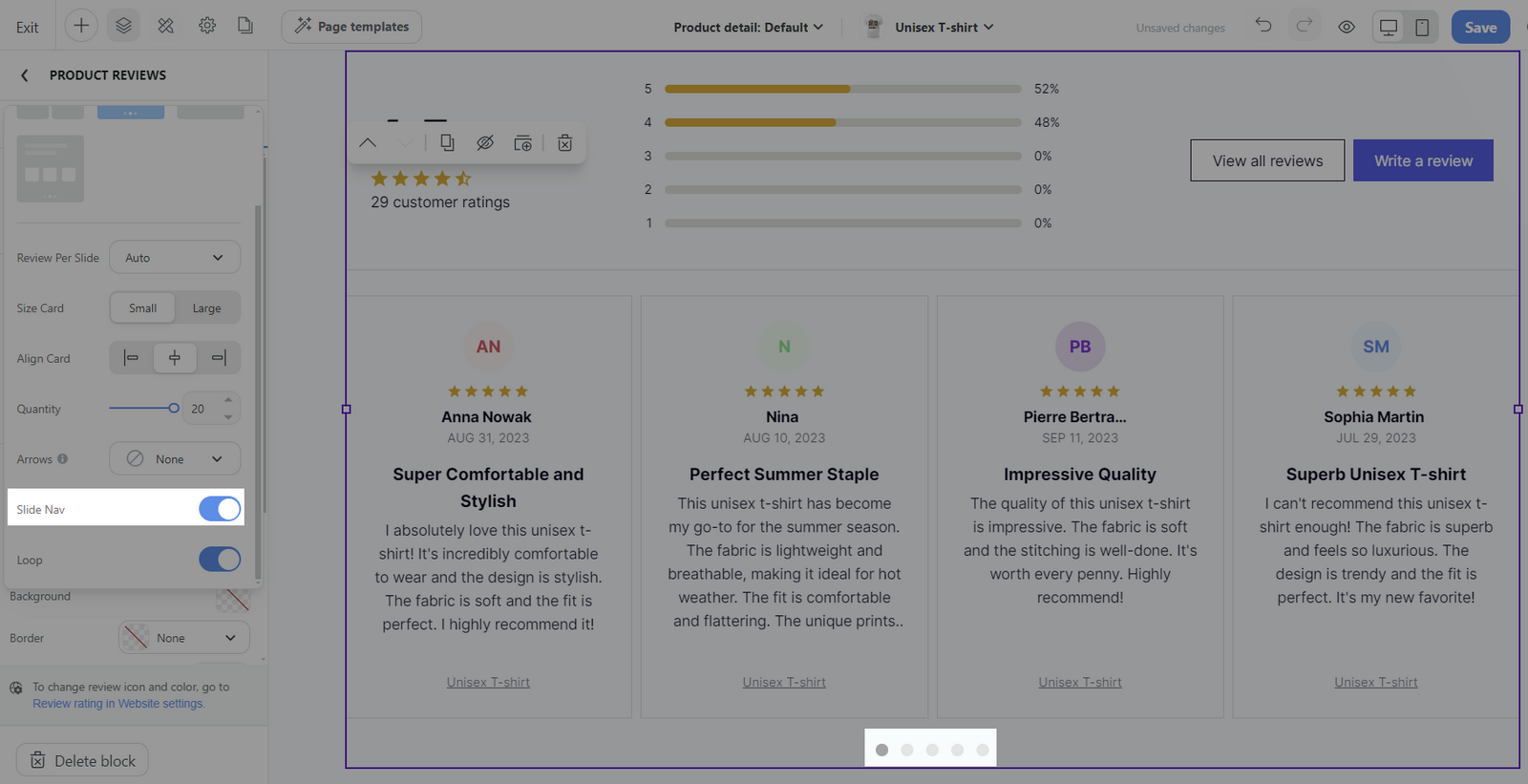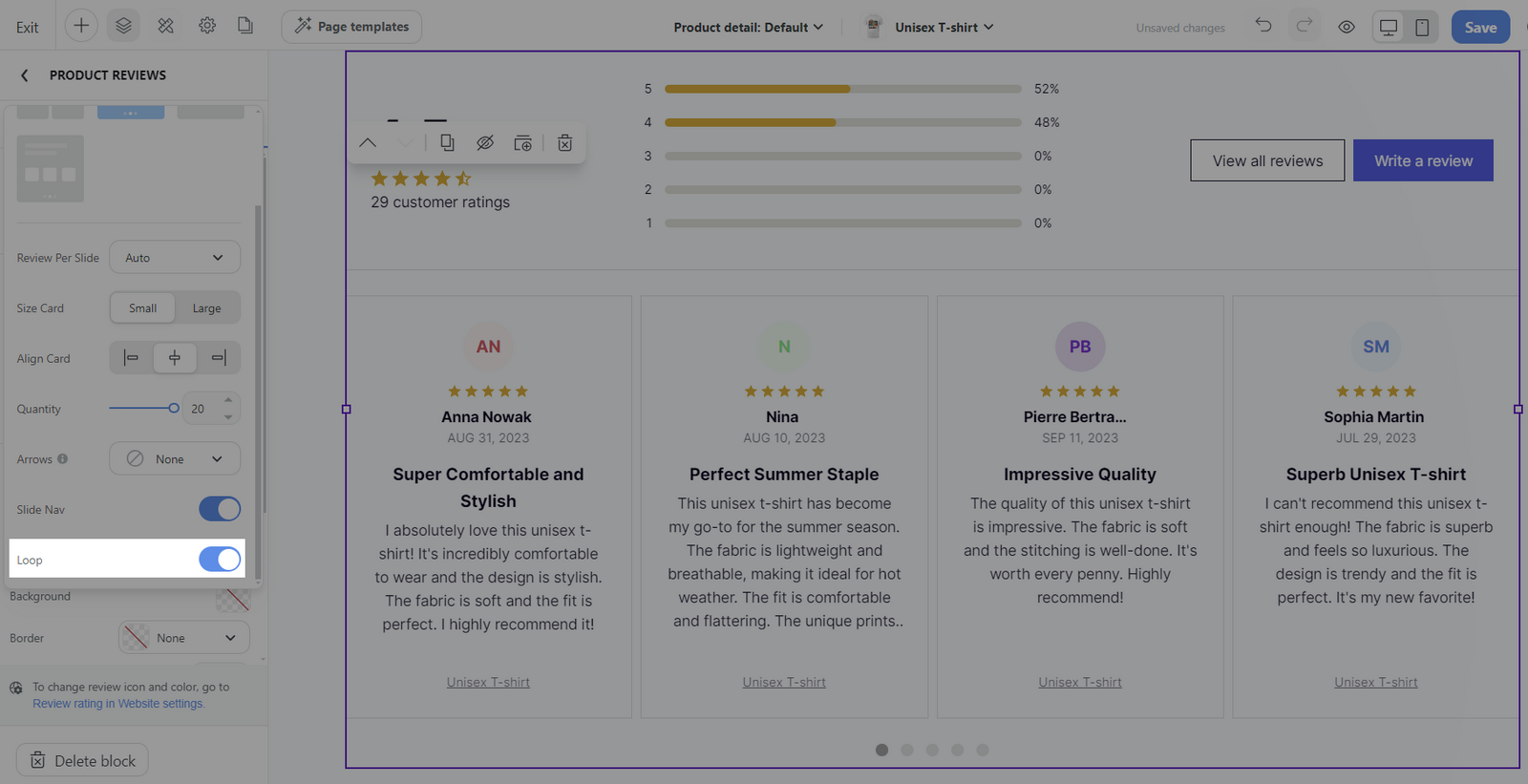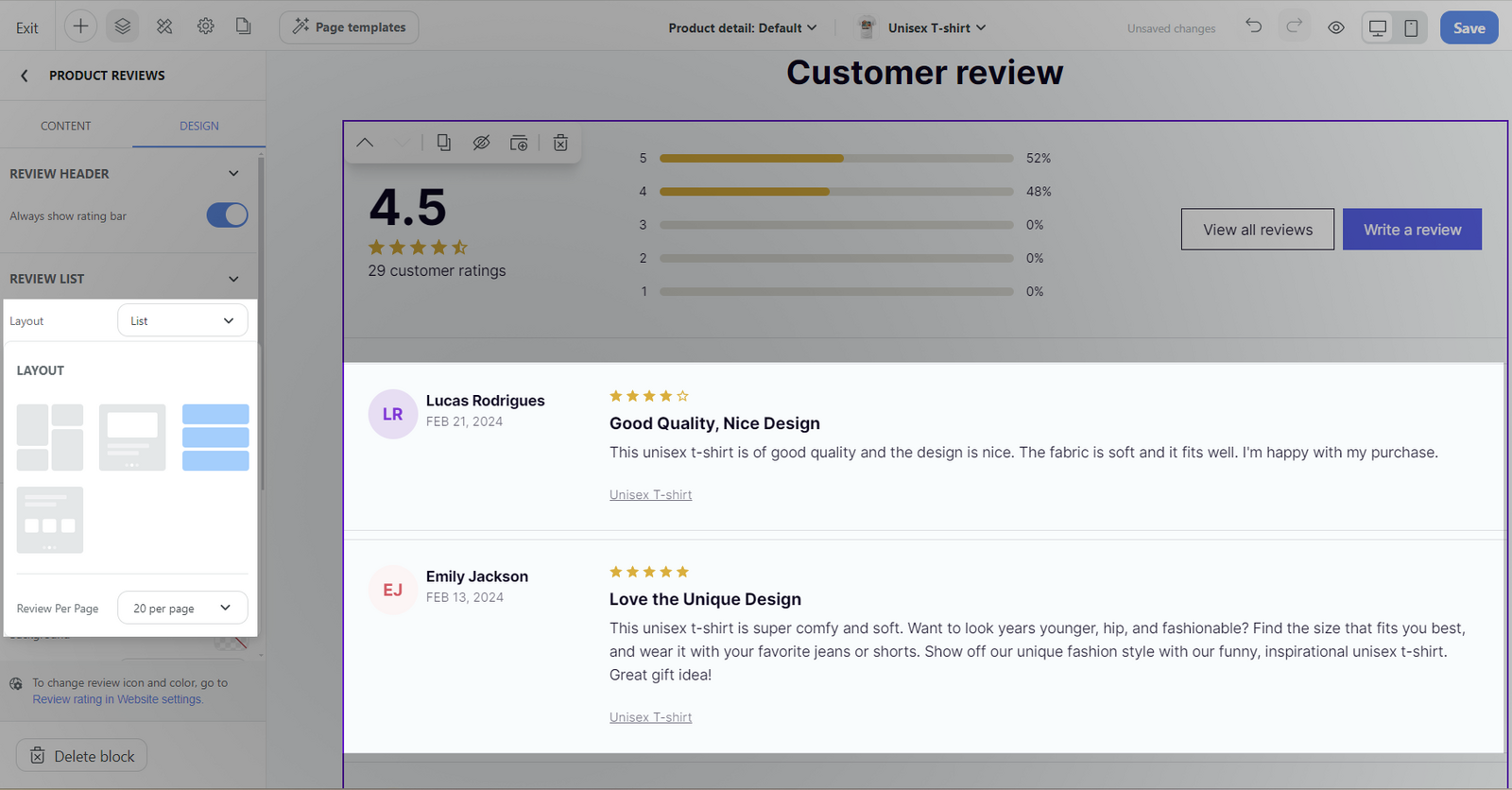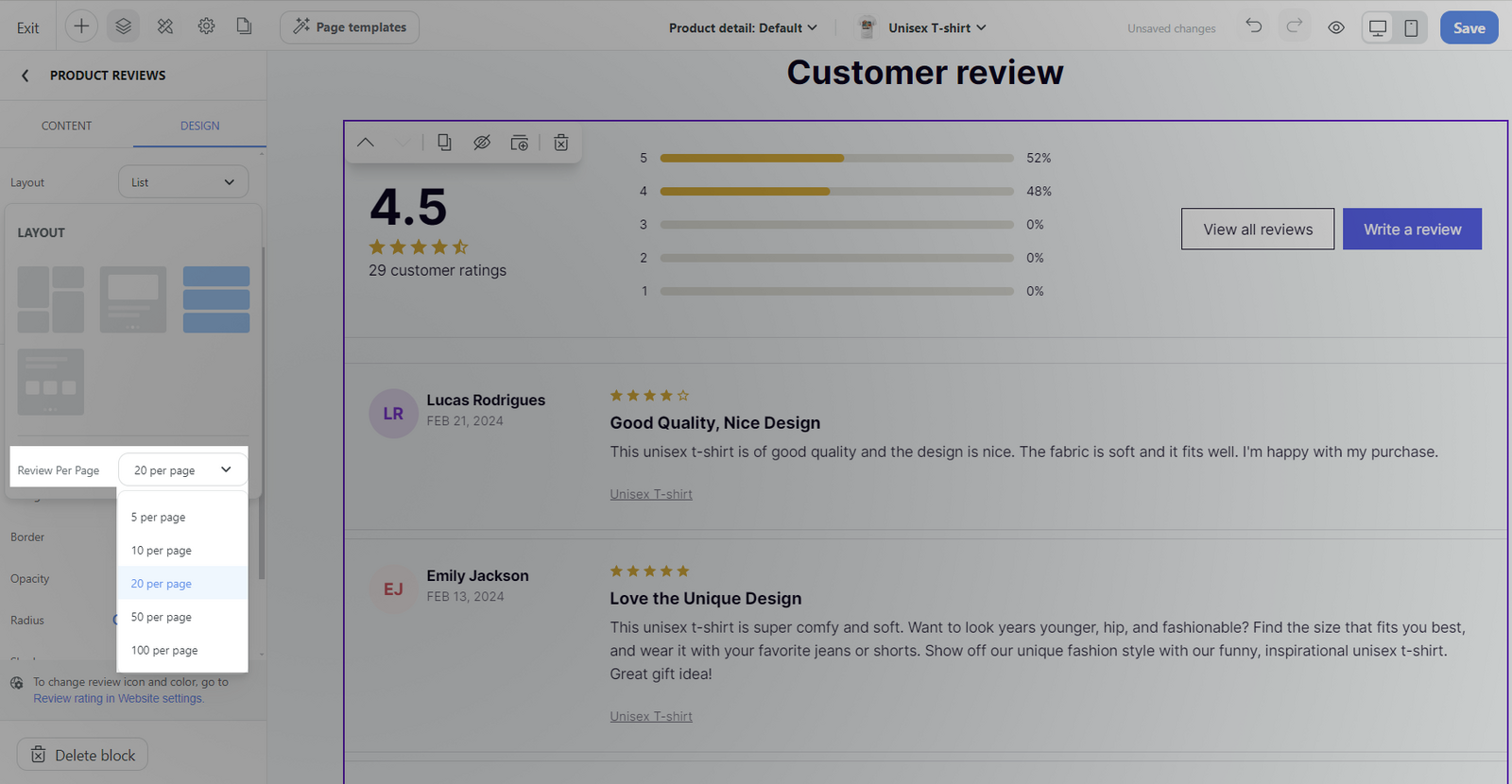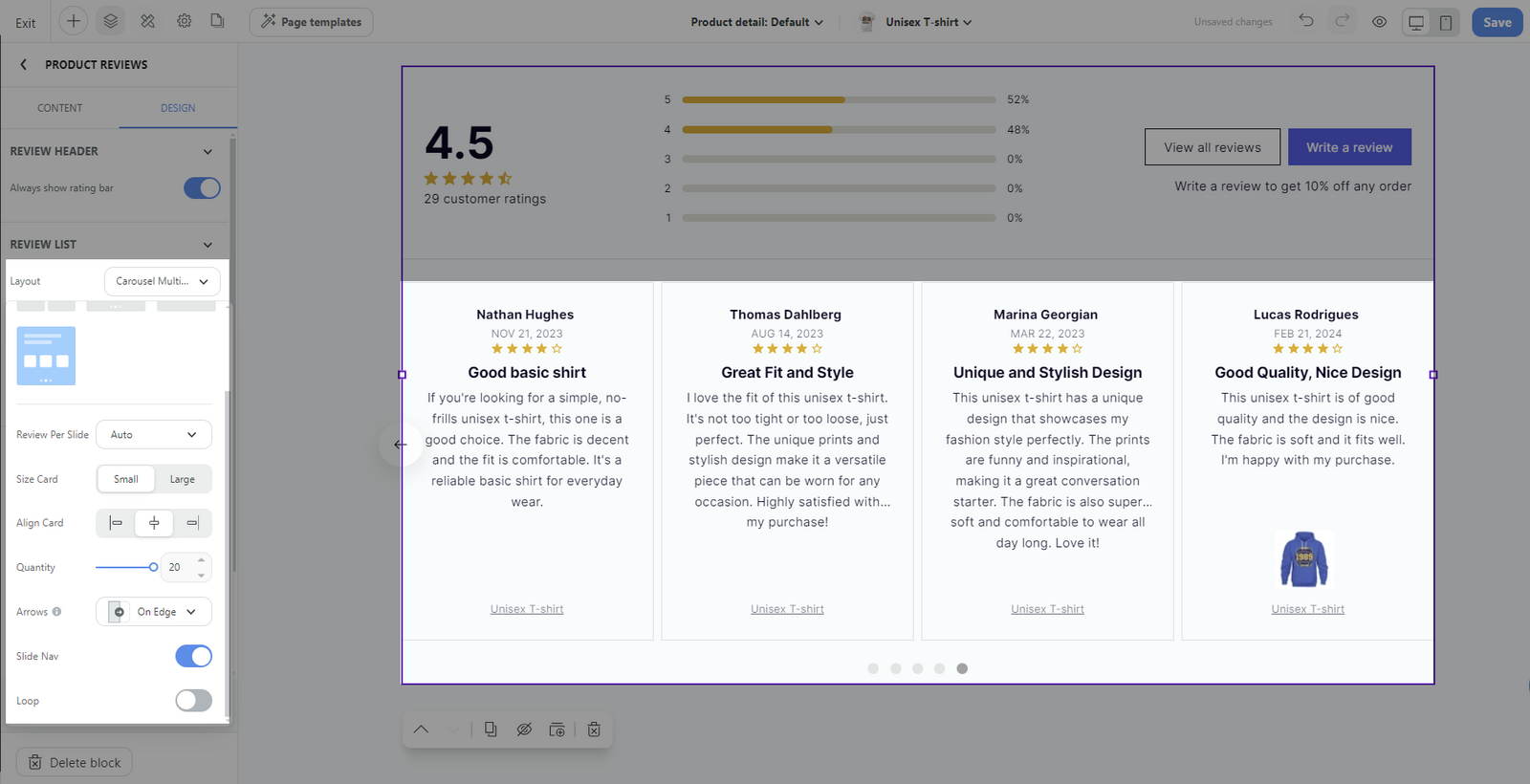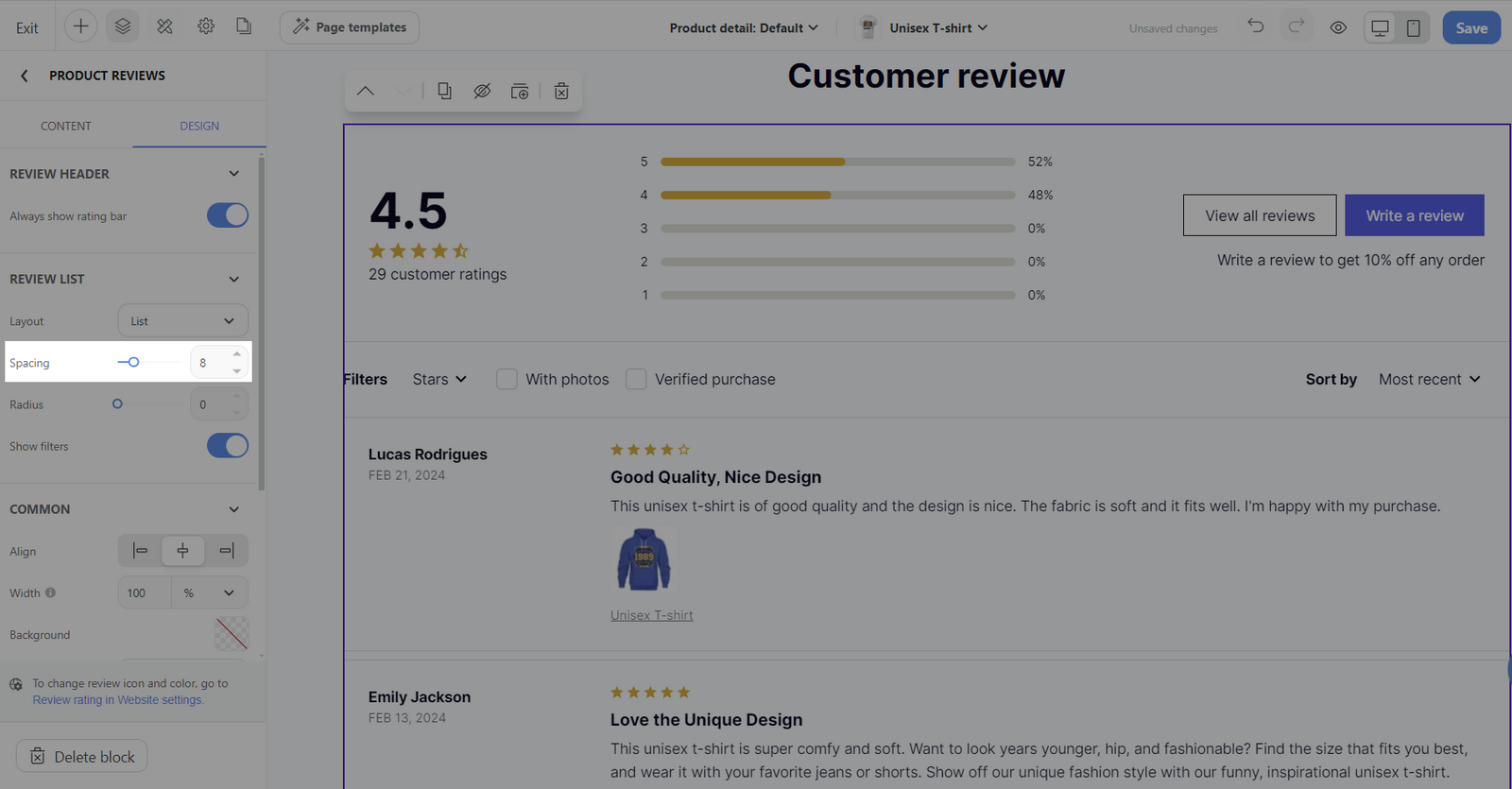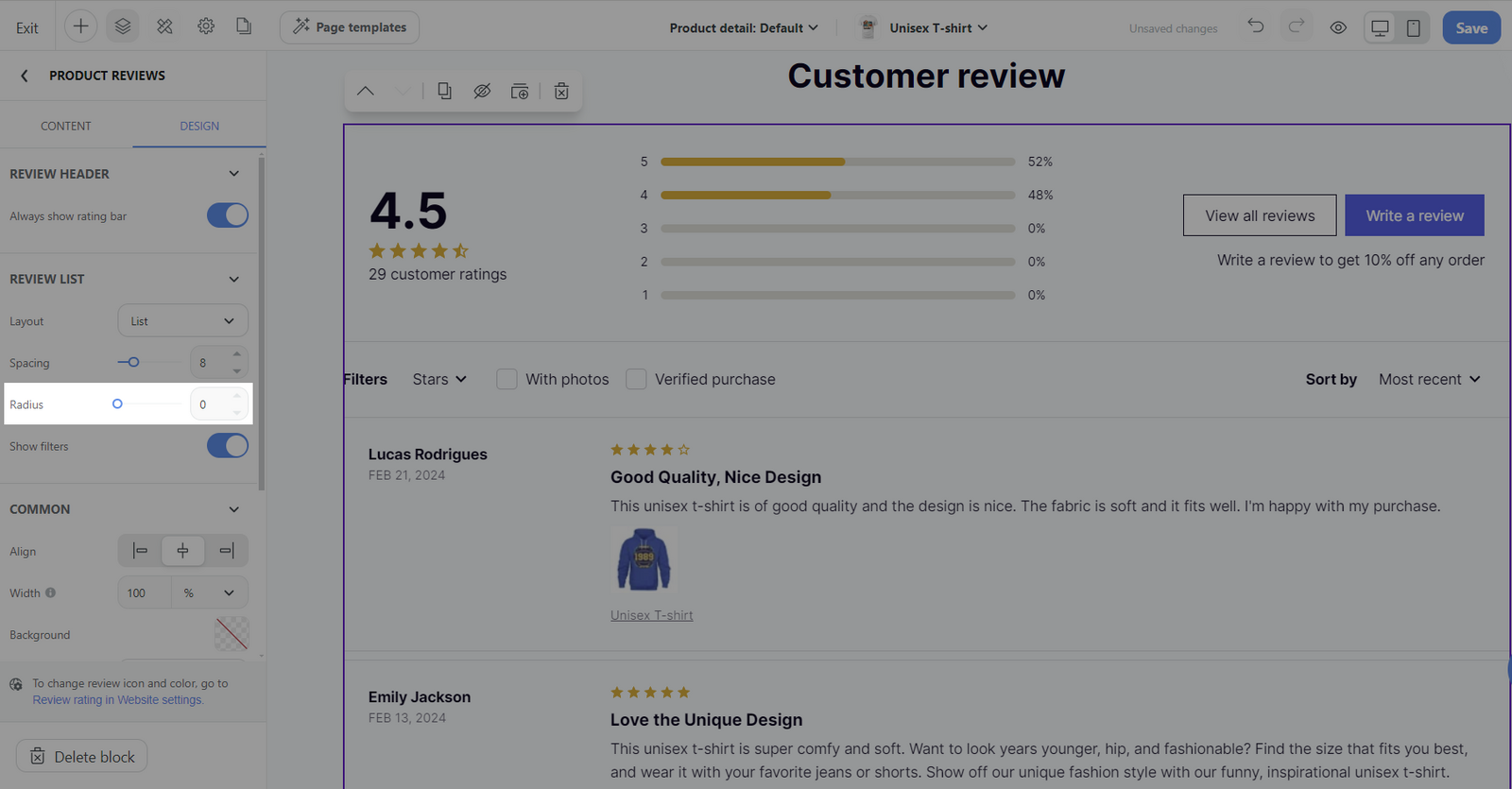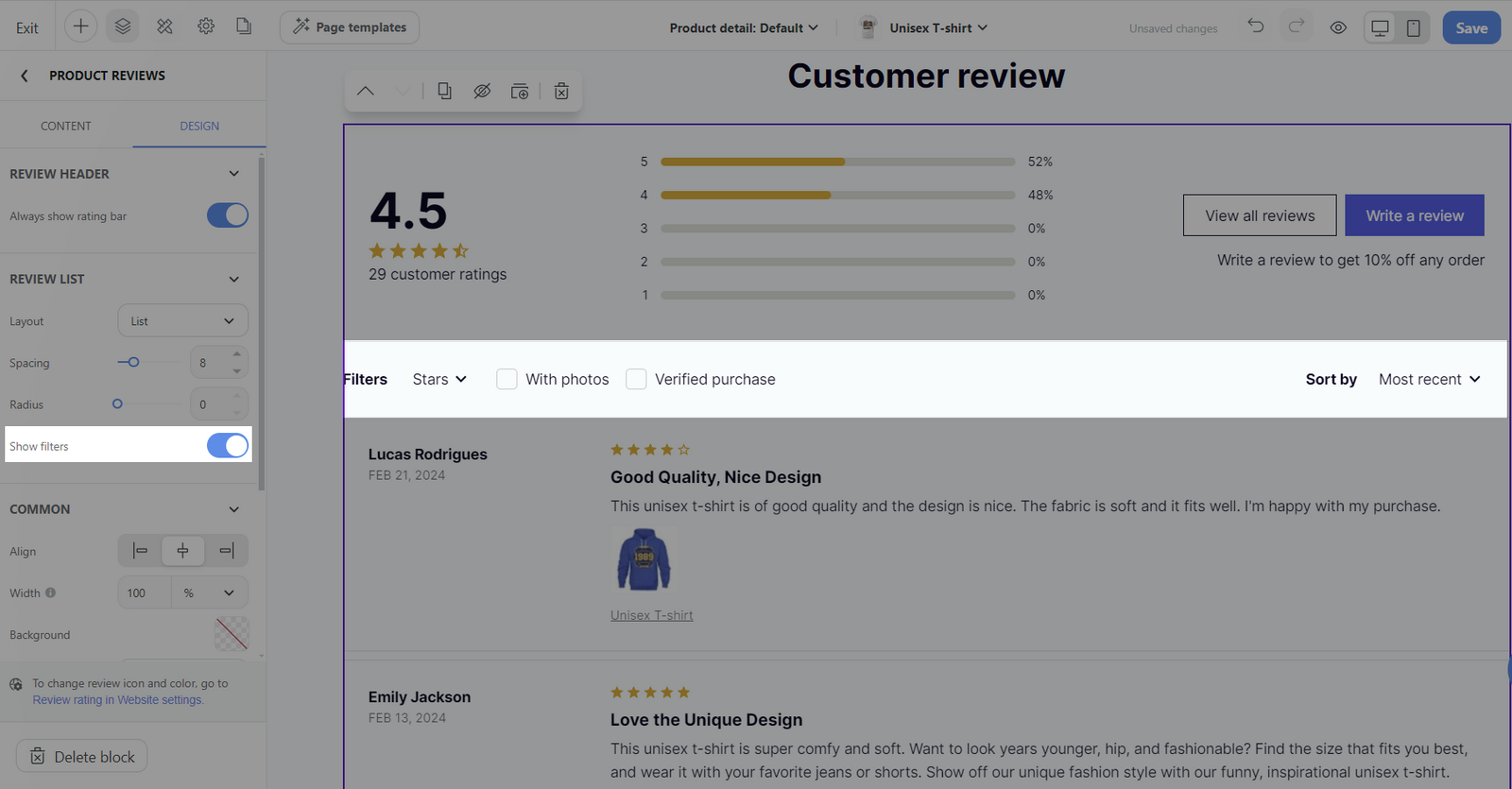Khối Product Reviews trong Website Builder là tính năng hiển thị đánh giá của khách hàng về sản phẩm của bạn. Đánh giá sản phẩm có ảnh hưởng đáng kể đến quyết định mua hàng của khách truy cập, thúc đẩy chuyển đổi và doanh số bán hàng cho cửa hàng của bạn.
Cùng ShopBase tìm hiểu cách thêm và tùy chỉnh khối Product Reviews trên trang web của bạn trong bài viết này.
A. Thêm khối Product Reviews
B. Chỉnh sửa nội dung cho khối Product Reviews
C. Chỉnh sửa thiết kế cho khối Product Reviews
A. Thêm khối Product Reviews
Trên trang quản trị, đi tới Online Store > Design > Customize.
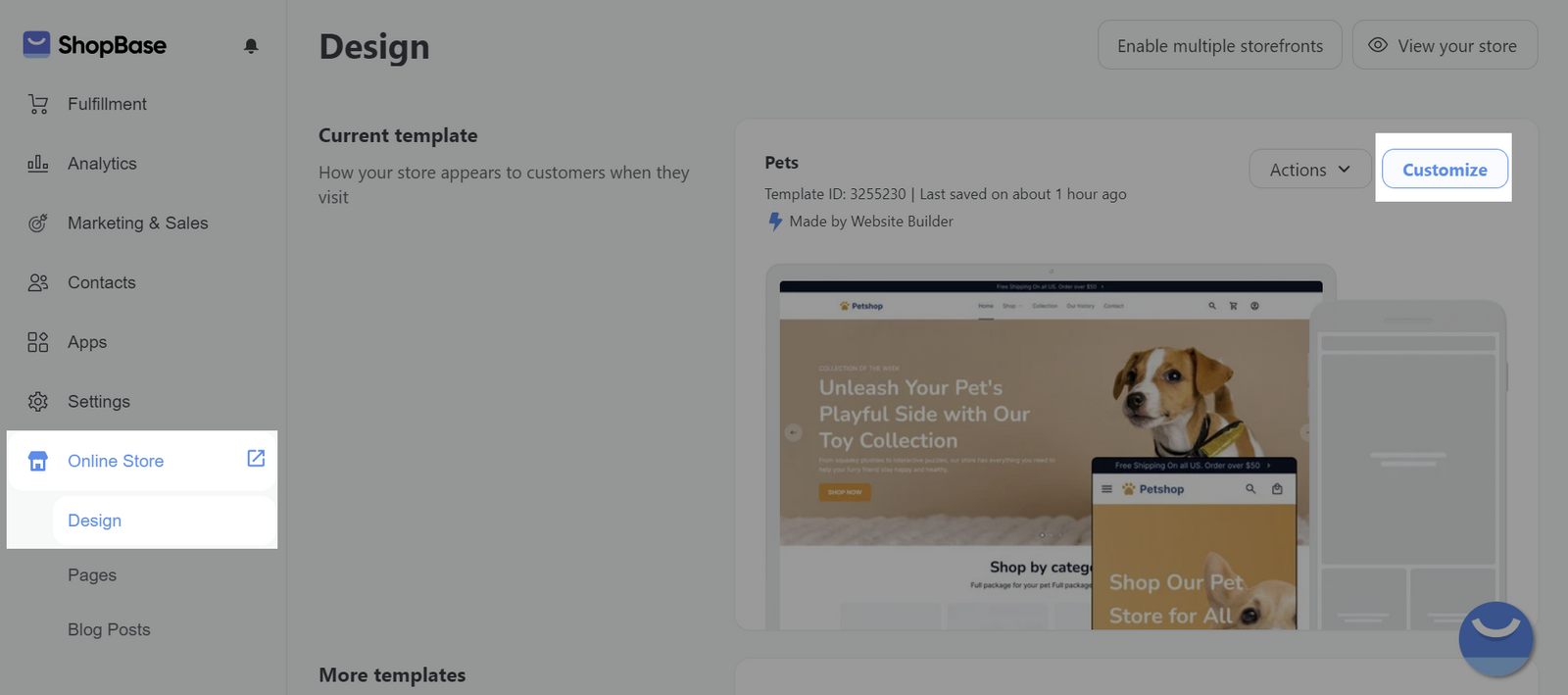
Nhấp vào dấu + (Insert) > Nhập từ khóa Product Reviews > Kéo khối Product Reviews đến vị trí bạn muốn hiển thị trên trang.
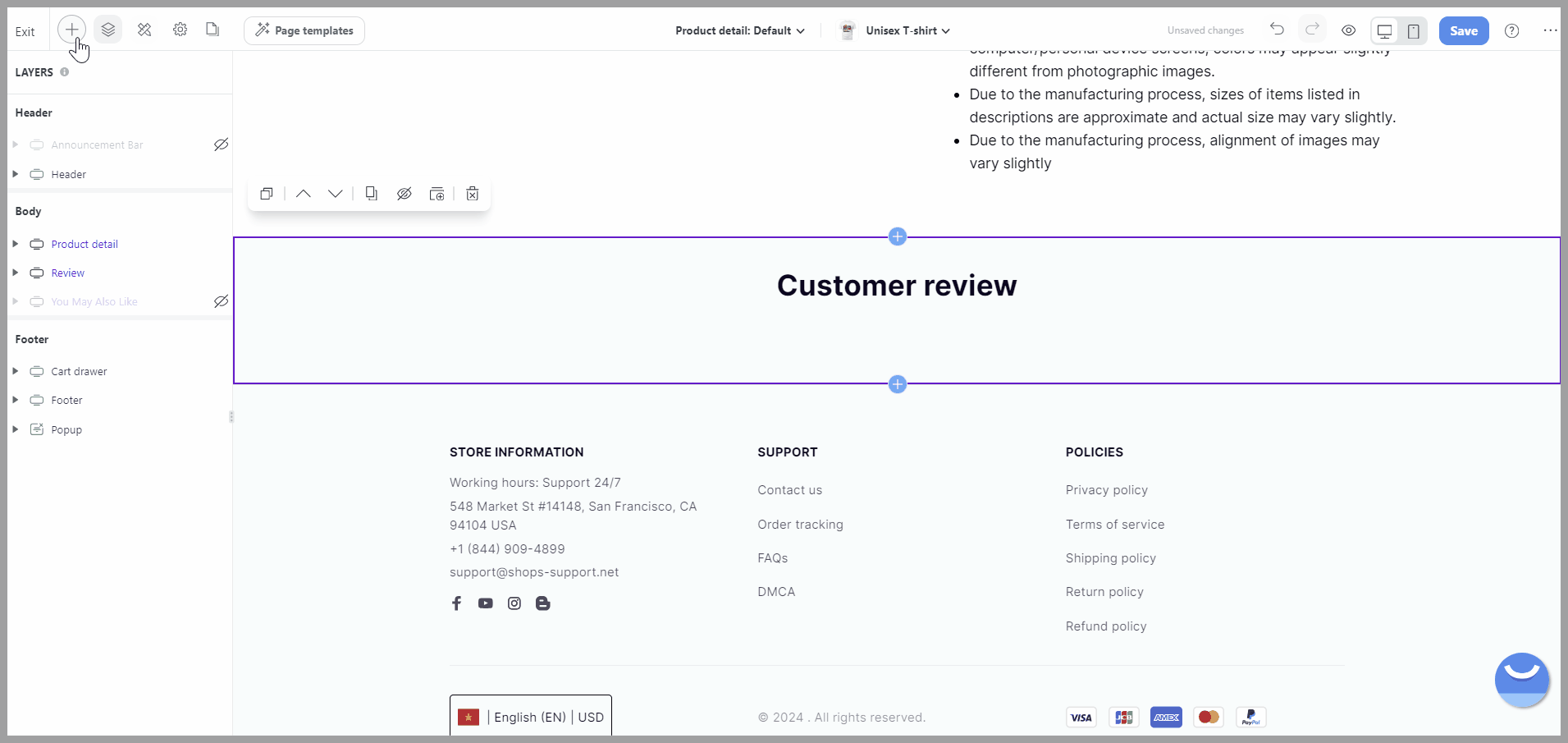
B. Chỉnh sửa nội dung cho khối Product Reviews
Chọn khối Product Reviews > tab Content.
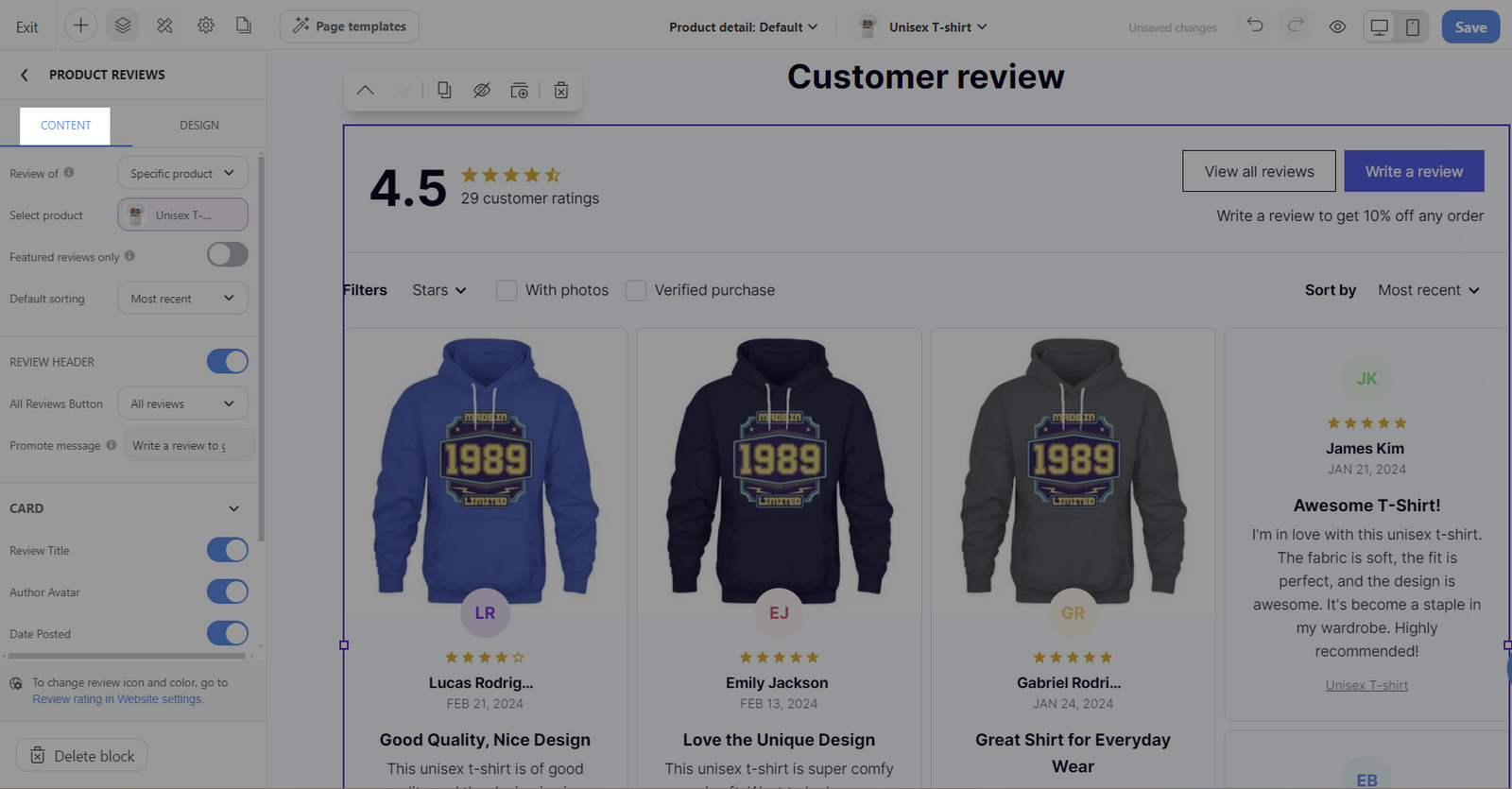
Review of: Tùy chọn này cho phép bạn chọn đánh giá sản phẩm mà bạn muốn hiển thị. Có ba sự lựa chọn:
Product in cart: Hiển thị đánh giá của các sản phẩm đang có trong giỏ hàng.
All products: Hiển thị toàn bộ đánh giá sản phẩm của bạn.
Specific product: Hiển thị các đánh giá cho một sản phẩm tùy chọn cụ thể.
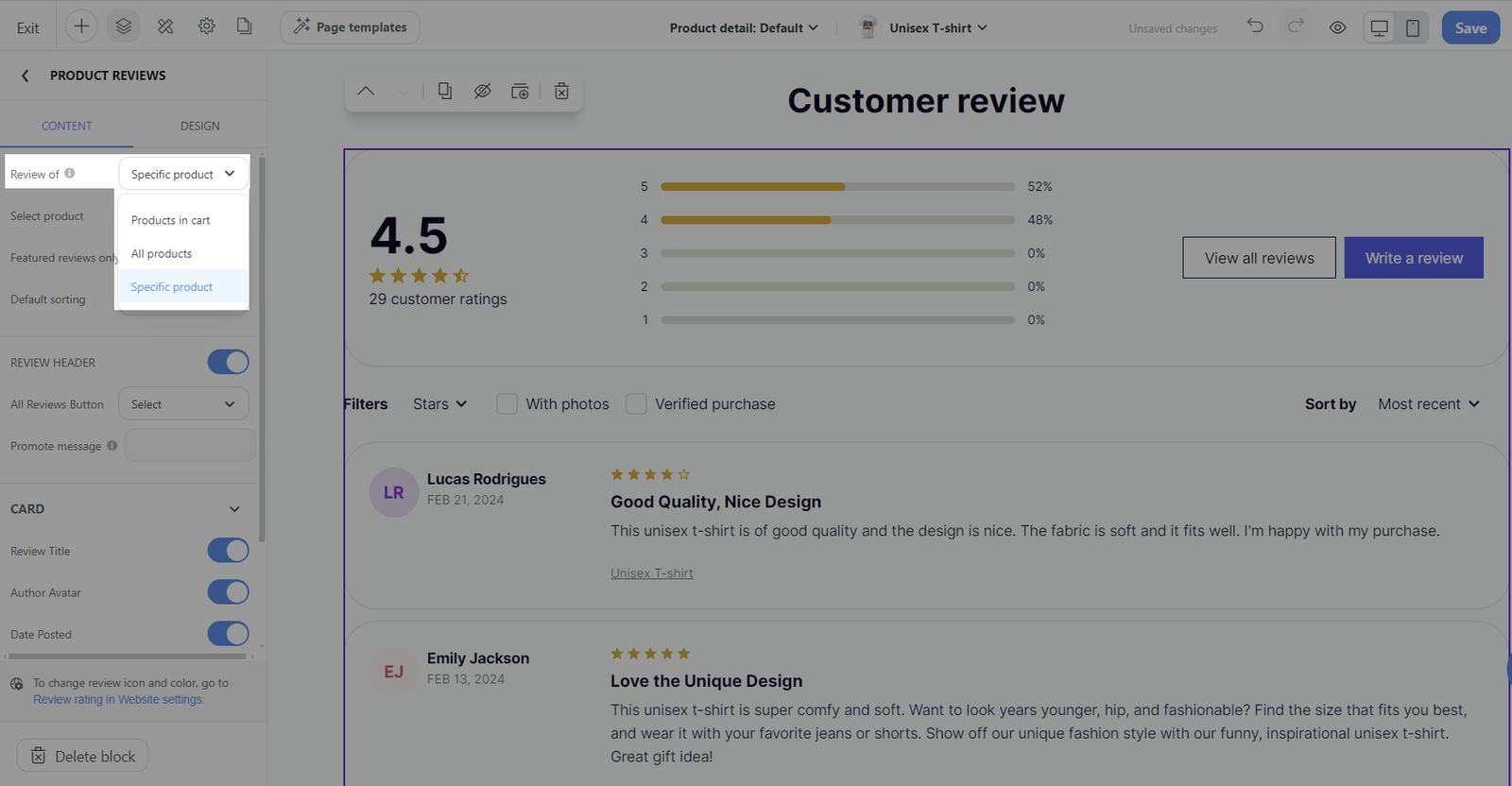
Nút Write a Review chỉ hiển thị khi bạn chọn tùy chọn Specific product.
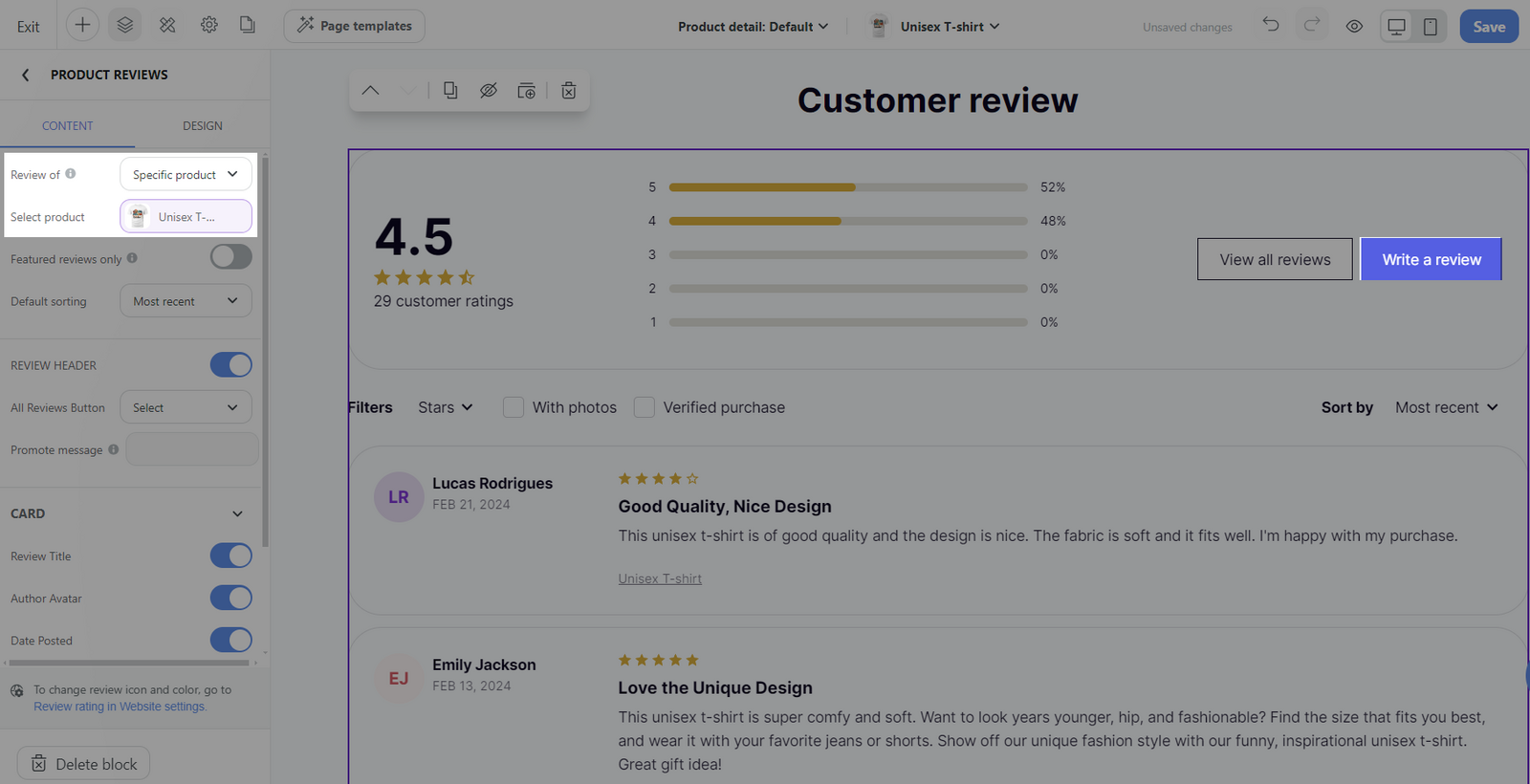
Featured reviews only: Chỉ hiển thị các đánh giá nổi bật. Phần này sẽ được thiết lập trong mục Settings của ứng dụng Product Reviews.
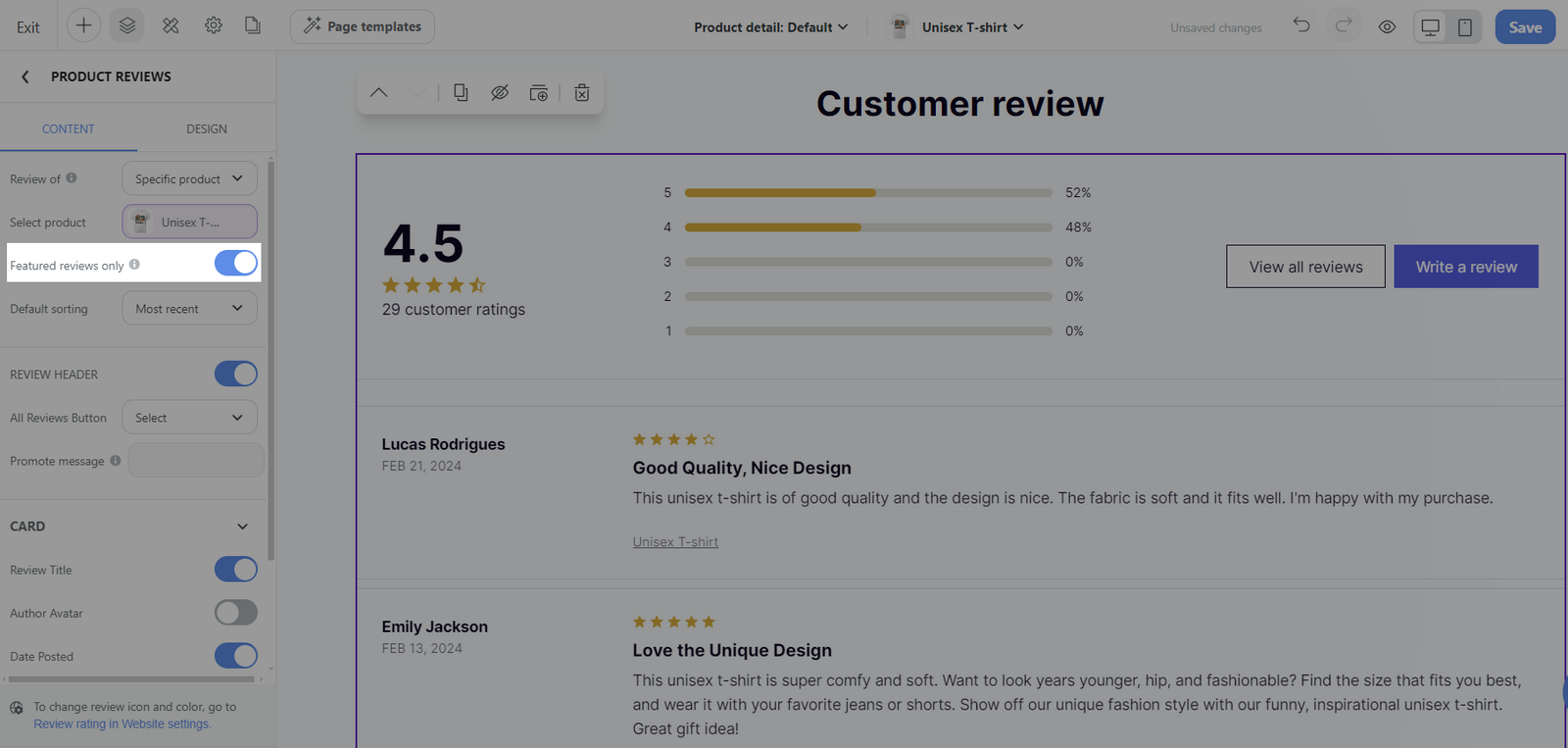
Default sorting: Hiển thị các đánh giá theo thứ tự được xác định trước. Thứ tự này có thể được tùy chọn như sau:
Most Recent: Liệt kê các đánh giá mới nhất.
Oldest: Hiển thị các đánh giá cũ nhất.
With Media: Hiển thị các đánh giá có đính kèm ảnh hoặc video.
Highest Ratings: Đưa các đánh giá được xếp hạng cao nhất lên hàng đầu.
Lowest Ratings: Hiển thị các đánh giá được xếp hạng thấp nhất.
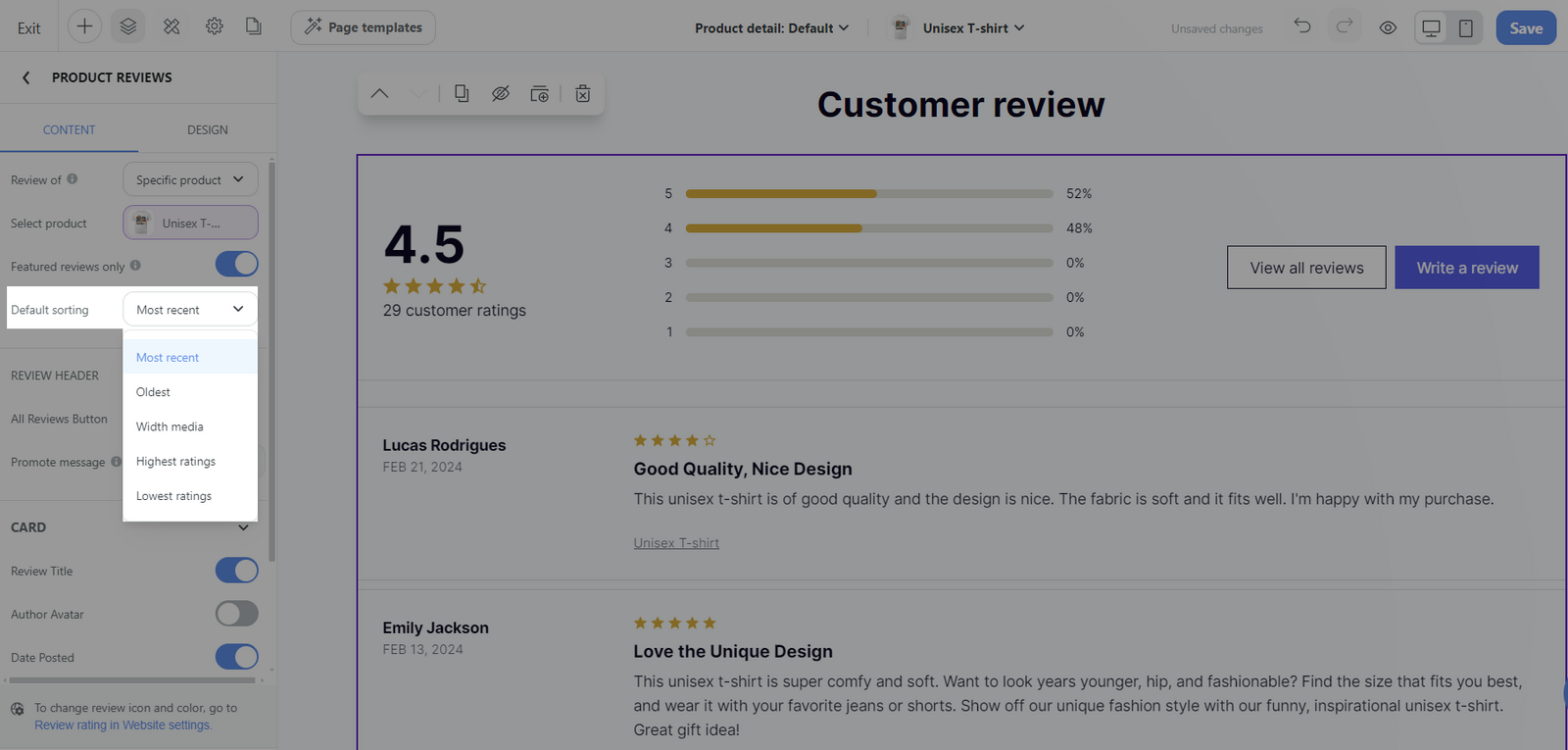
Review header: Bật tùy chọn này nếu bạn muốn hiển thị tiêu đề đánh giá.
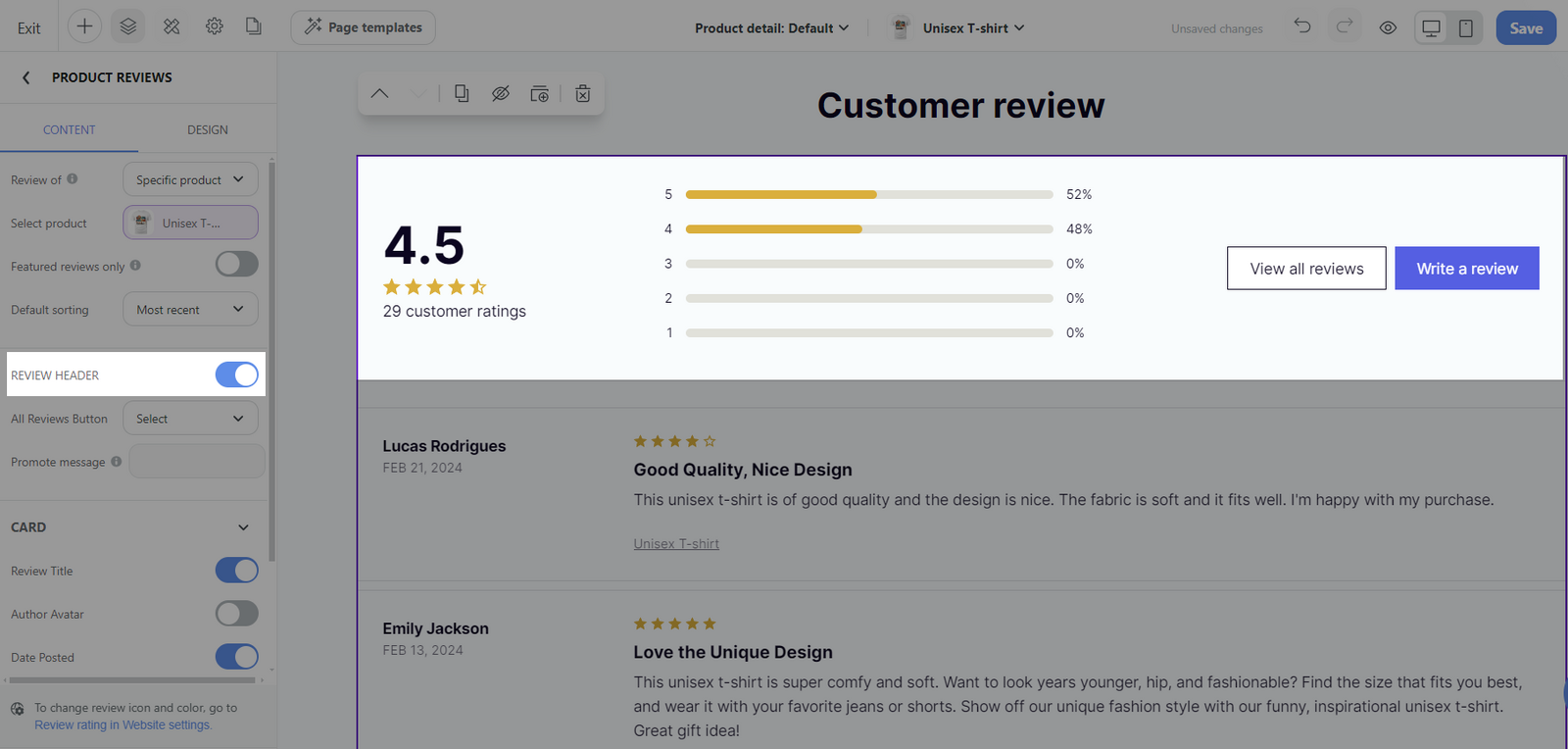
All review button: Chọn trang đích cho nút khi khách hàng nhấp chọn hoặc chọn ẩn nút.
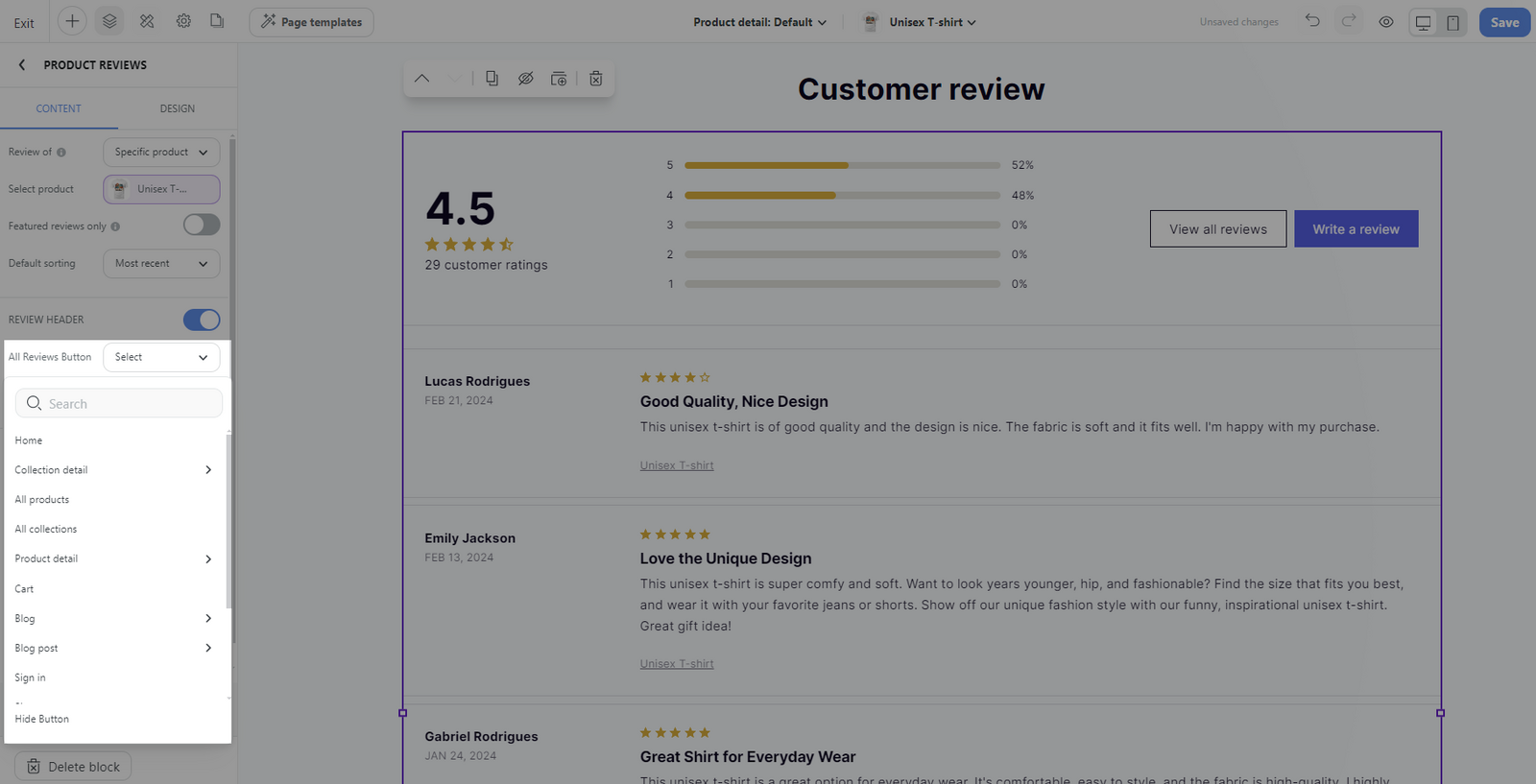
Promote message: Bạn có thể viết lời nhắn khuyến khích khách hàng để lại đánh giá và đổi lấy mã khuyến mãi. Tham khảo
bài viết này để xem hướng dẫn chi tiết.
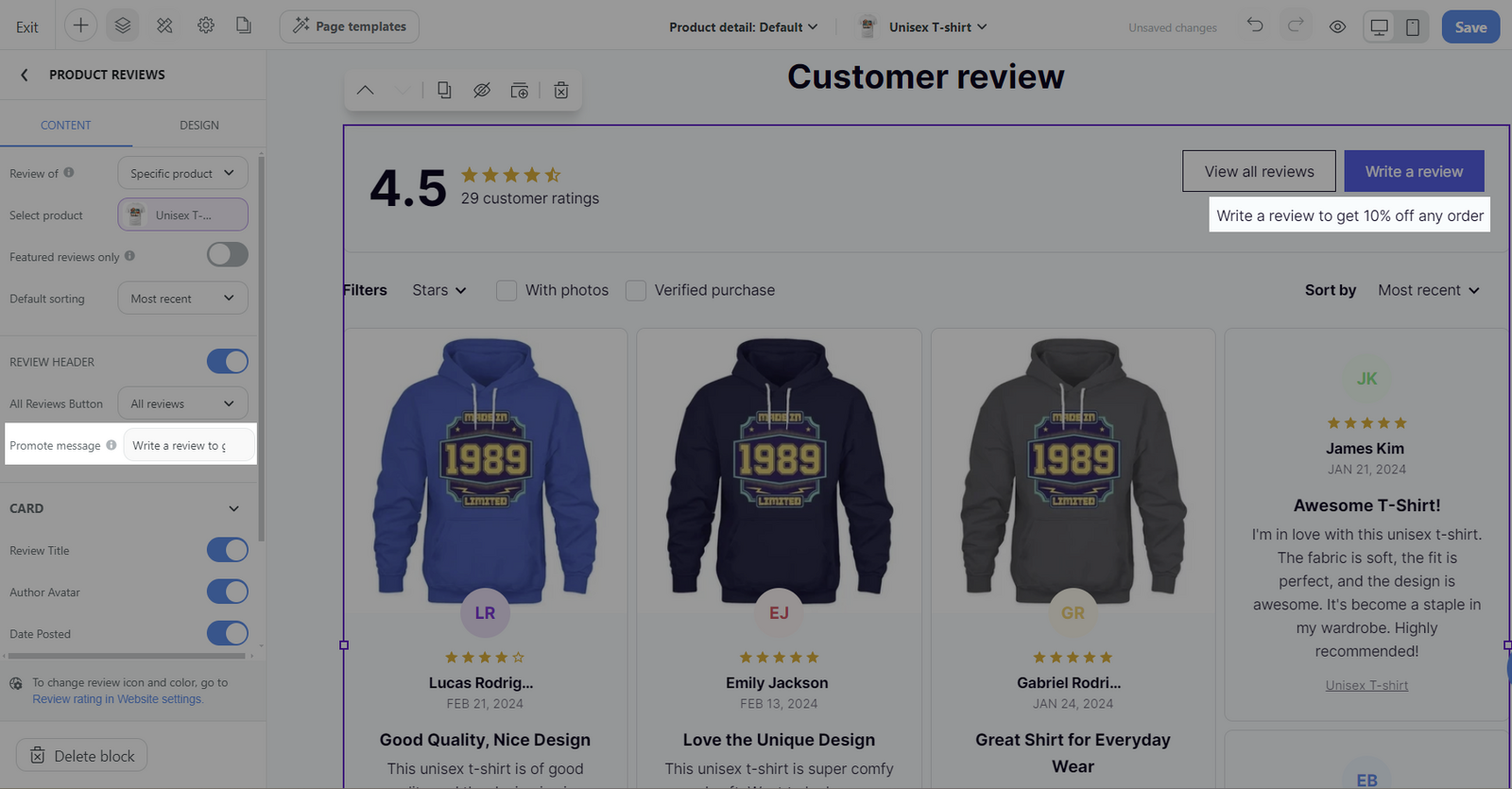
Card: Lựa chọn cho phép hiển thị các thông tin từ đánh giá của khách hàng, ví dụ như tiêu đề bài đánh giá, hình đại diện của tác giả hoặc ngày đăng, v.v. Gạt nút để bật hoặc tắc các lựa chọn.
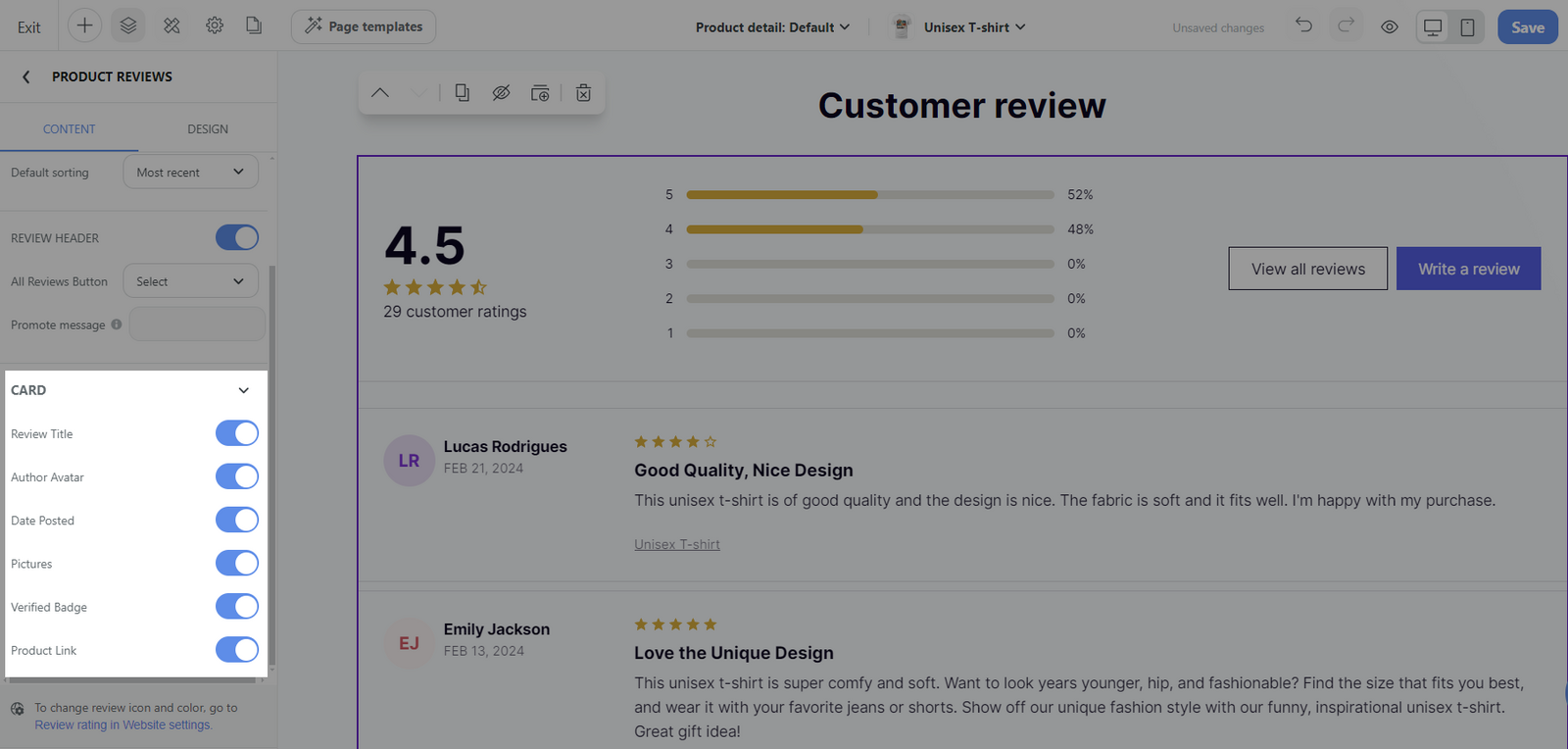
Để thay đổi biểu tượng và màu sắc đánh giá, hãy đi tới phần Review rating trong Website settings hoặc bạn có thể nhấp trực tiếp vào liên kết như trong hình.
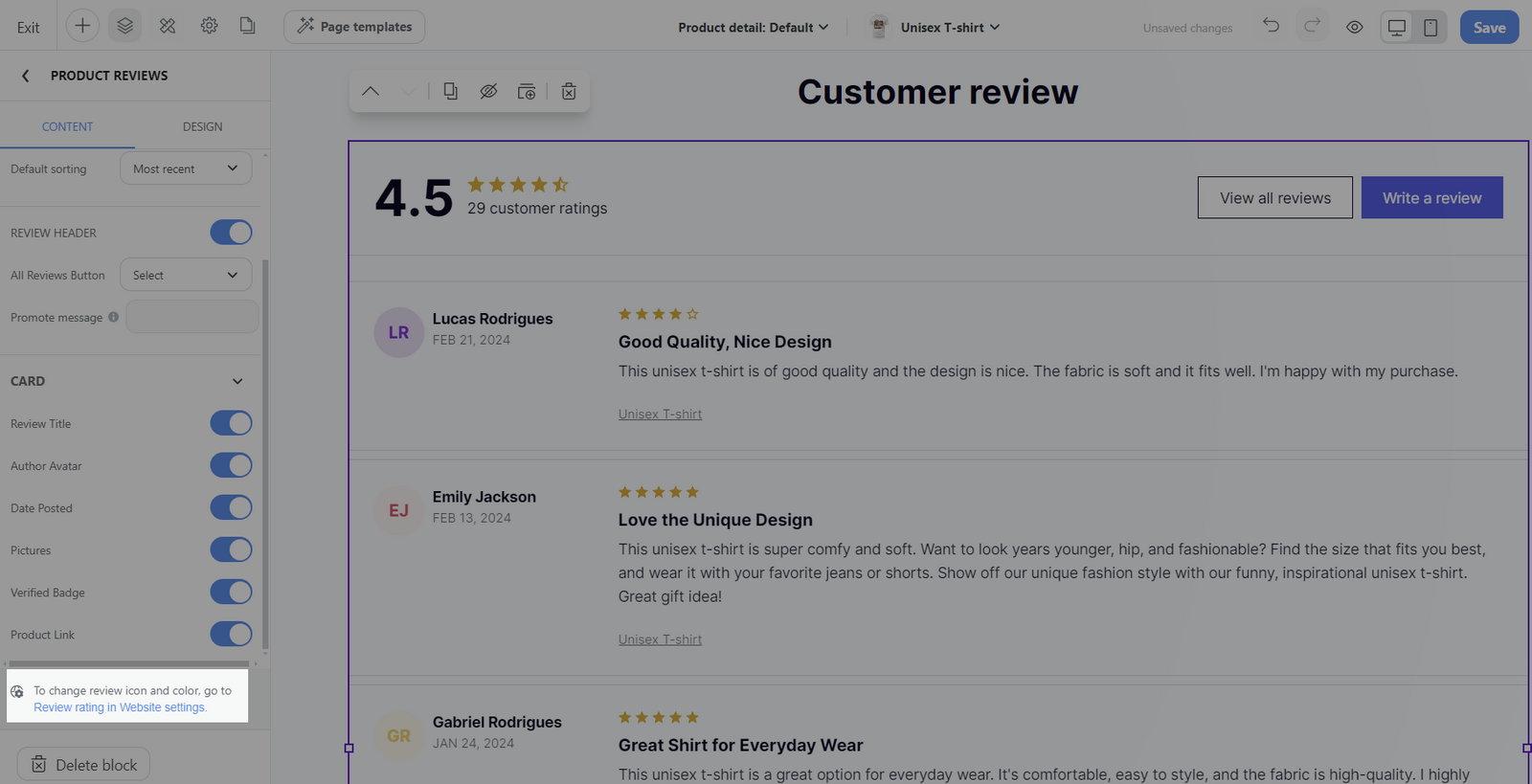
C. Chỉnh sửa thiết kế cho khối Product Reviews
Chọn khối Product Reviews > tab Content.

Always show rating bar: Bật tùy chọn này để hiển thị thanh xếp hạng các đánh giá.
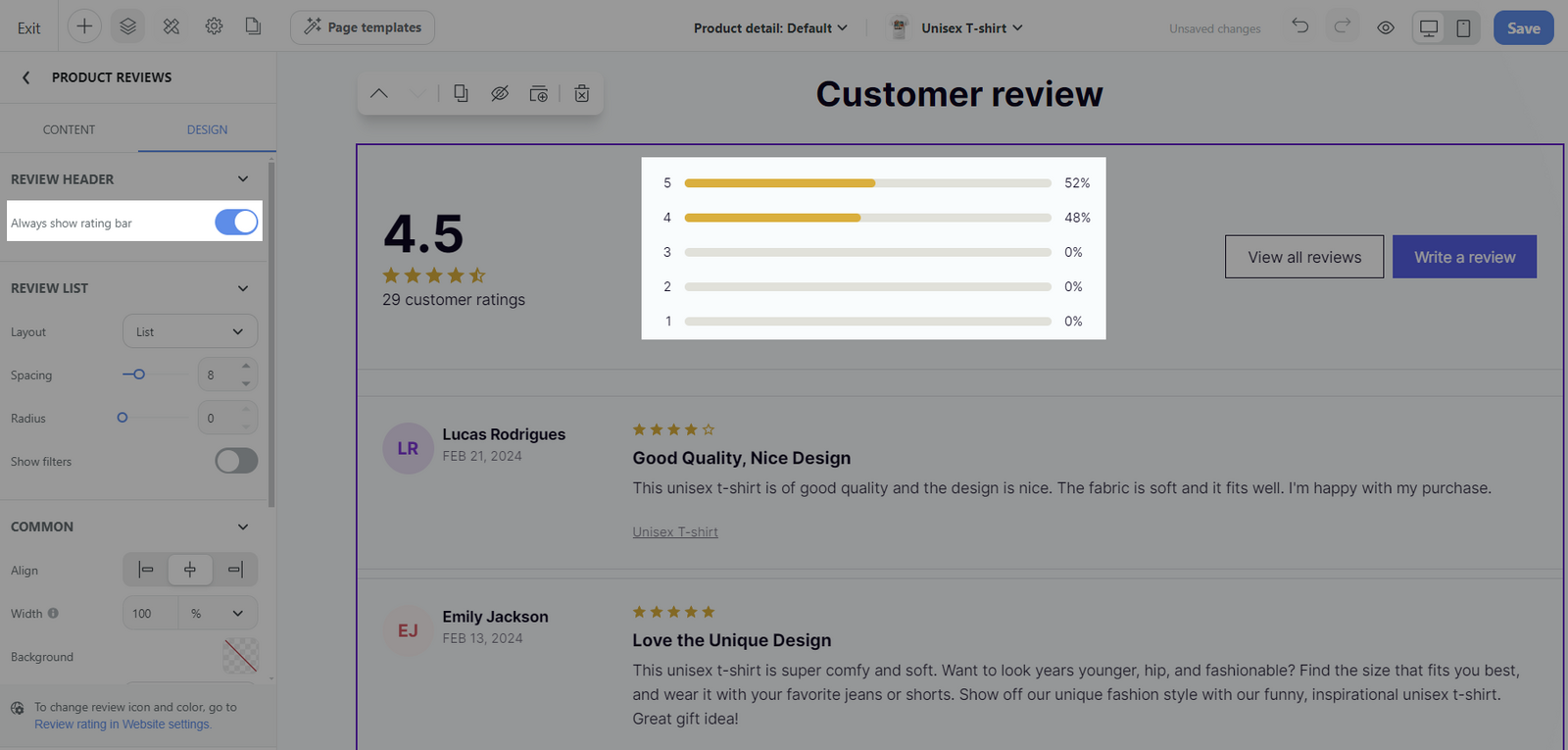
Mục Review list:
Lay out: Có 4 bố cục cho bạn lựa chọn:
Masonry:
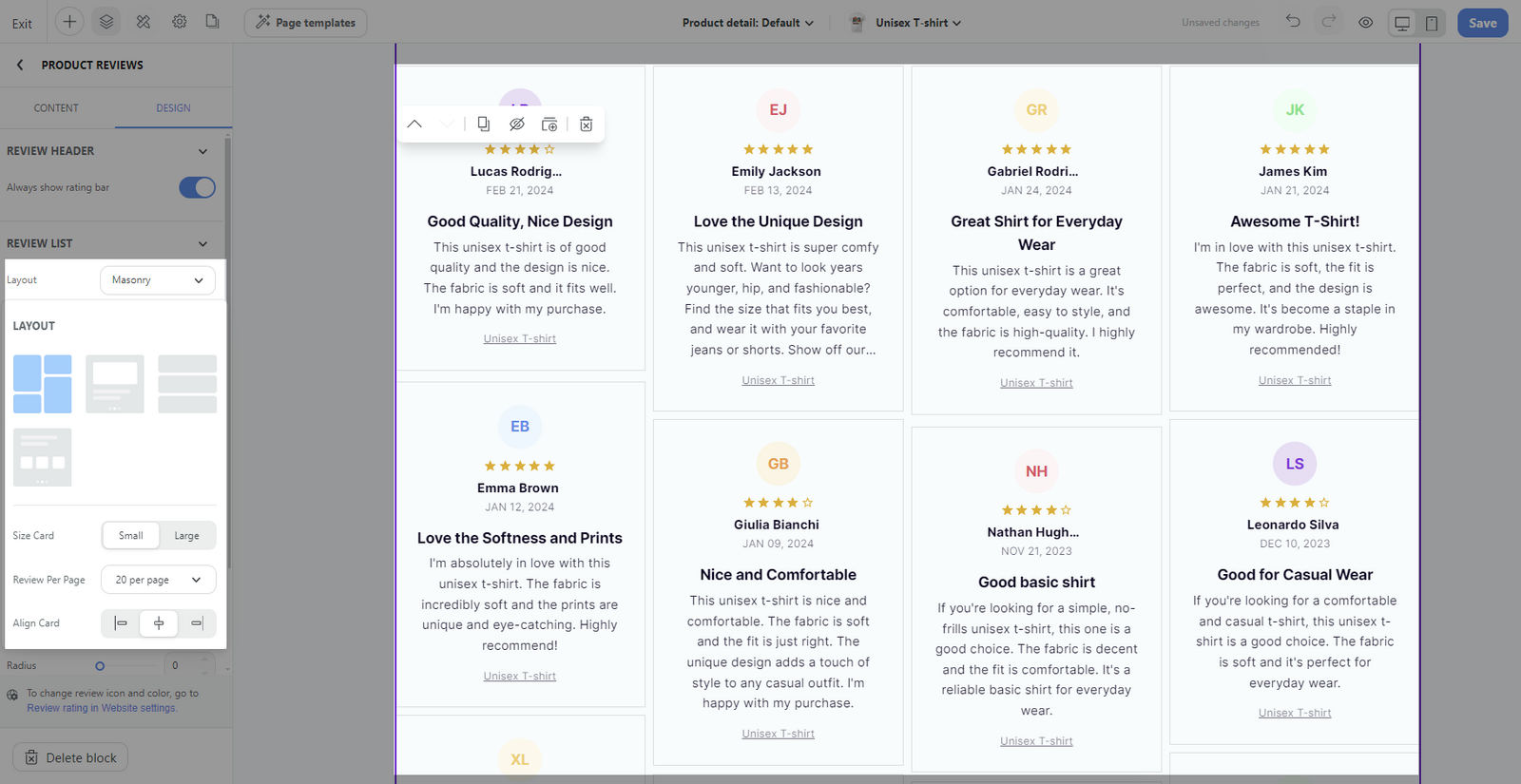
Size card: Chọn giữa kích thước Small và Larrge.
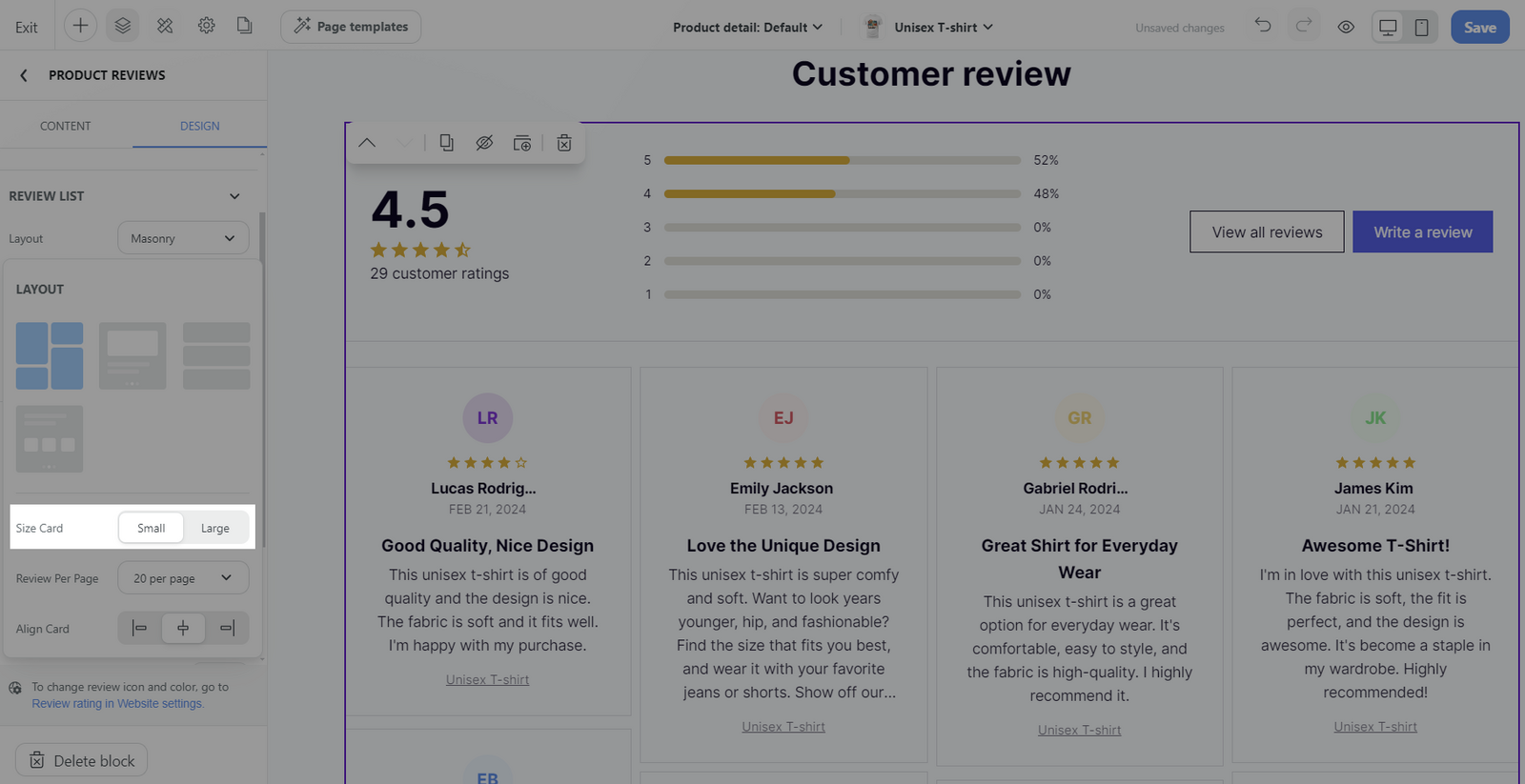
Review per page: Thiết lập số lượng đánh giá được hiển thị trên mỗi trang với các tùy chọn 5, 10, 20, 50 hoặc 100
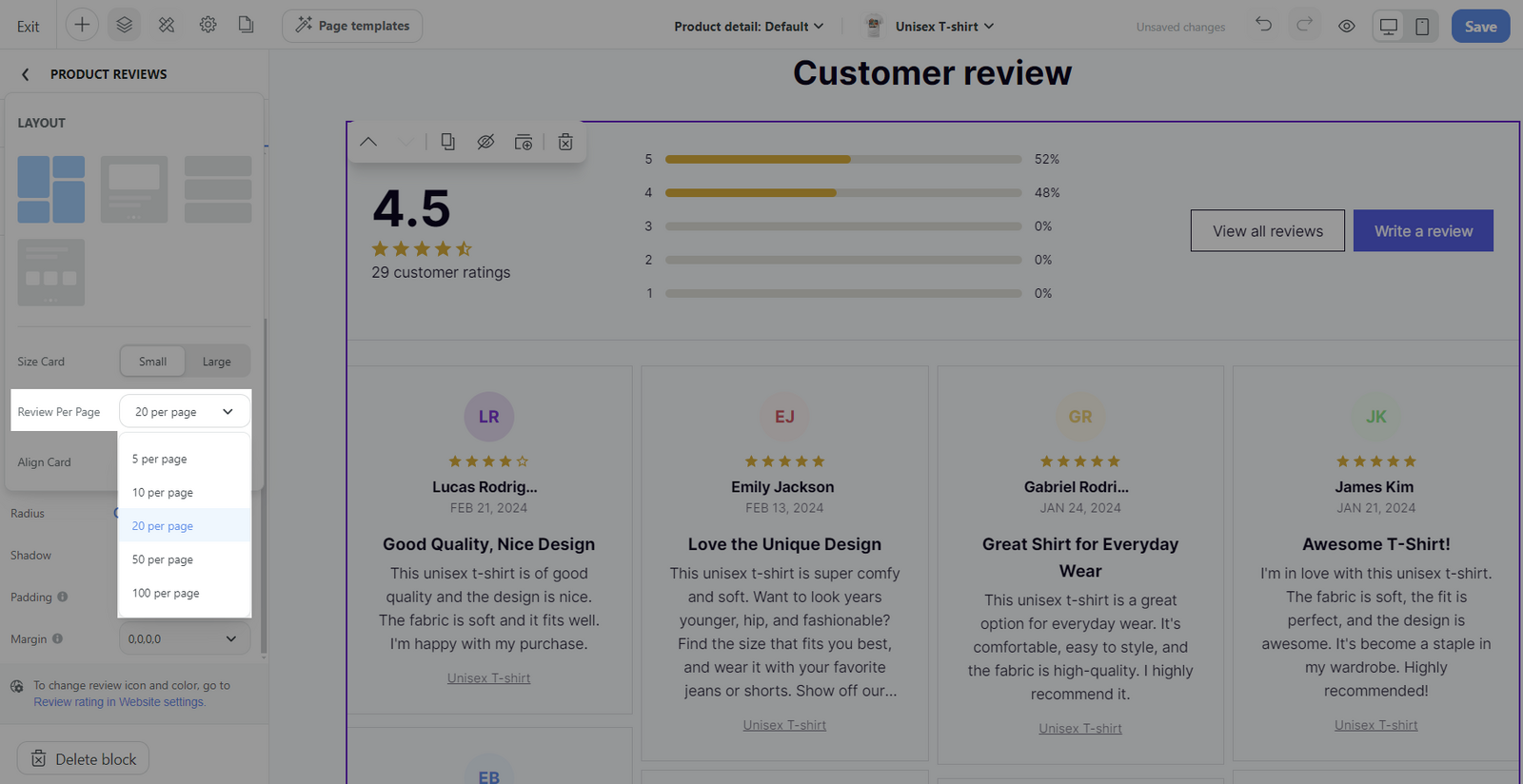
Align card: Căn chỉnh các thẻ theo Left (trái), Center (giữa) hoặc Right (phải) của khối.
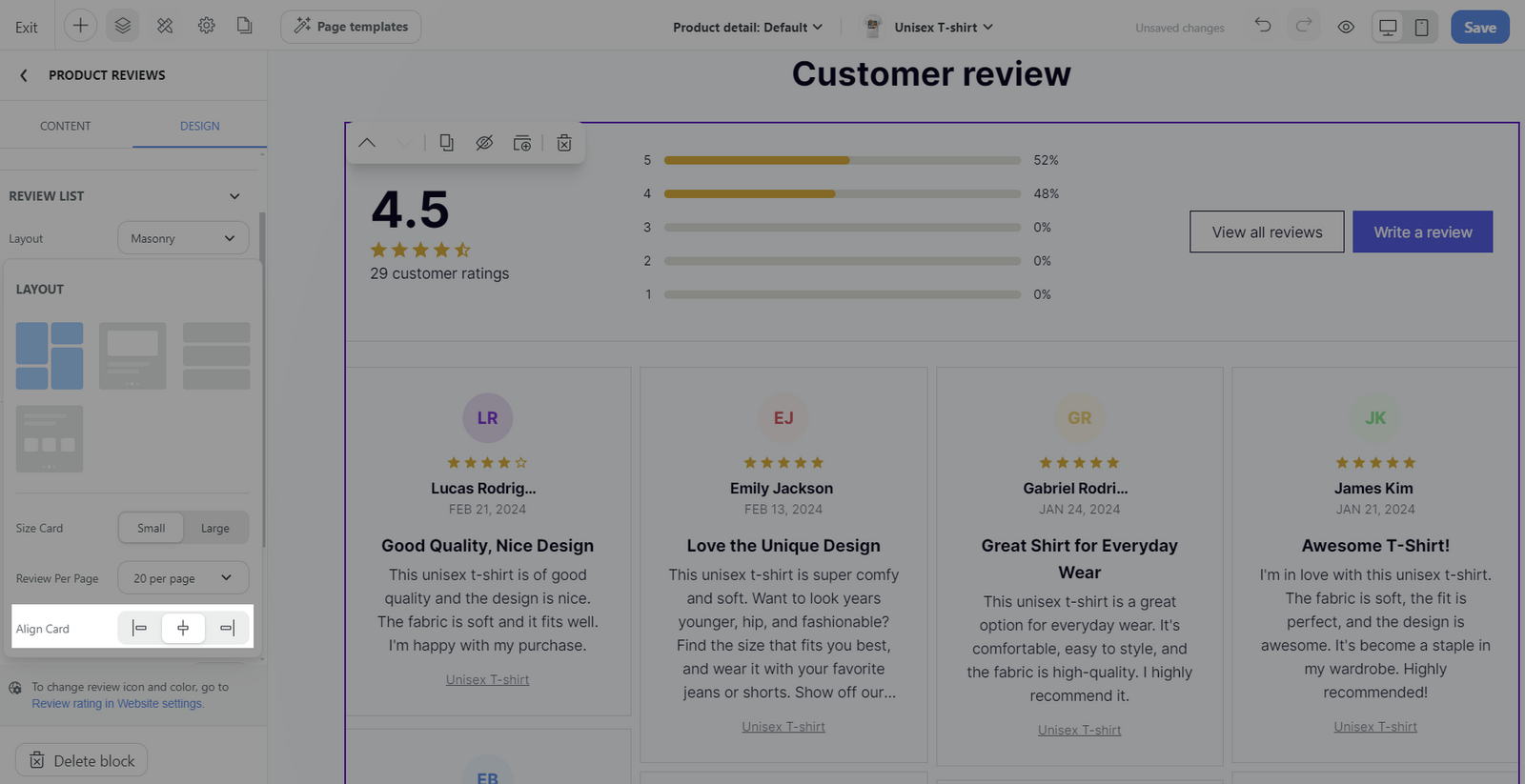
Carousel single image:
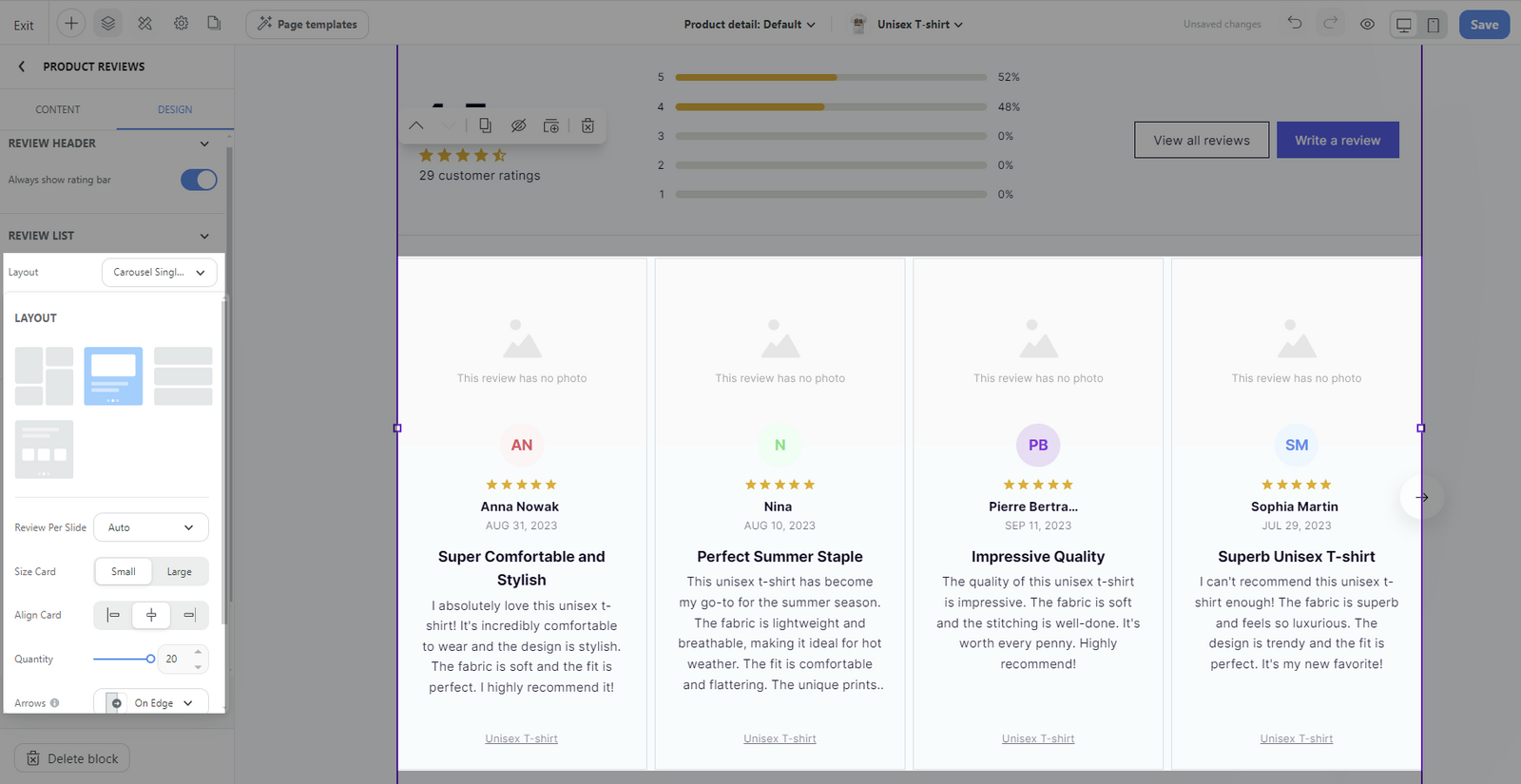
Review per slide: Chọn số lượng đánh giá hiển thị trên mỗi slide từ 2 đến 6 hoặc đặt thành tự động điều chỉnh (auto).
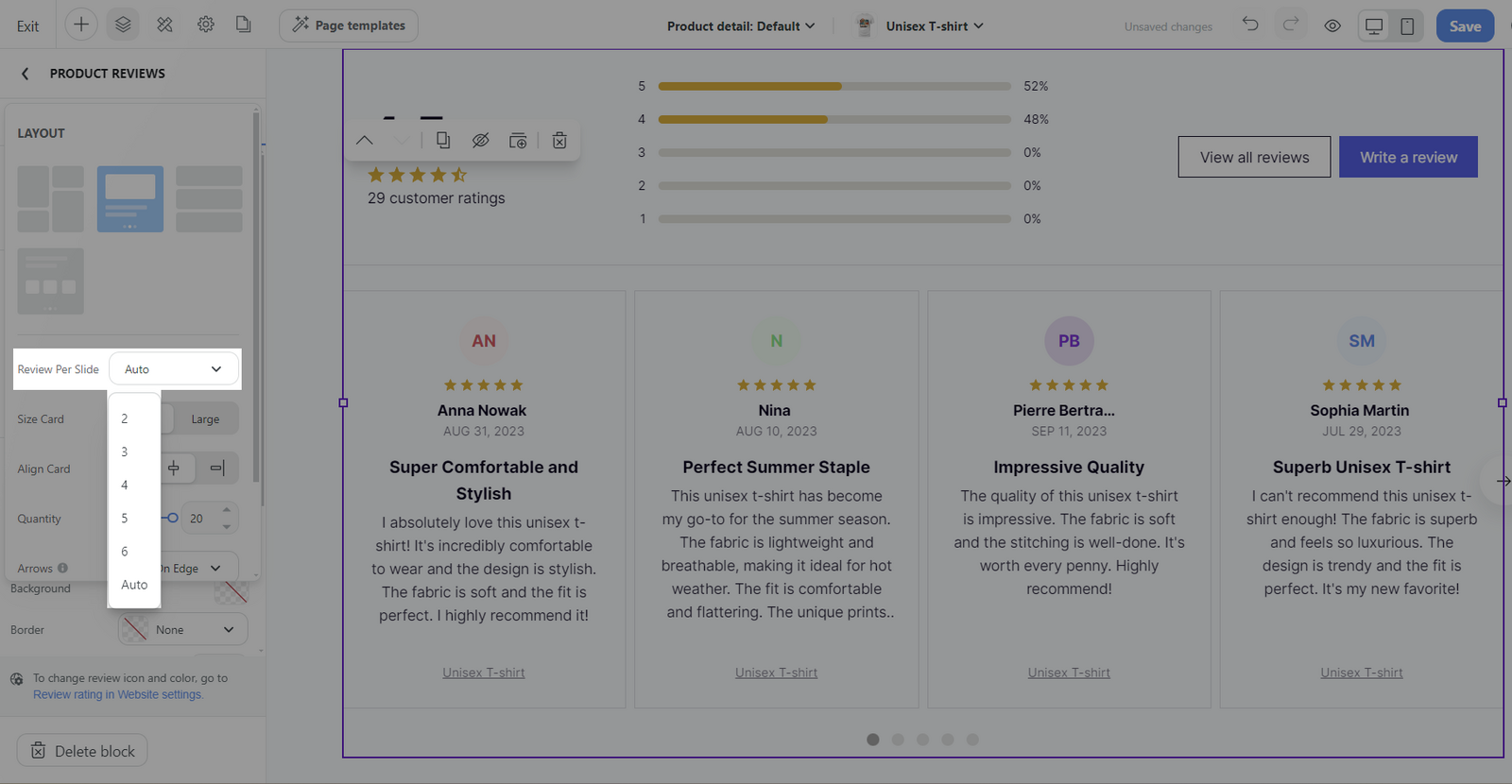
Size card: Các tùy chọn bao gồm Small và Large.
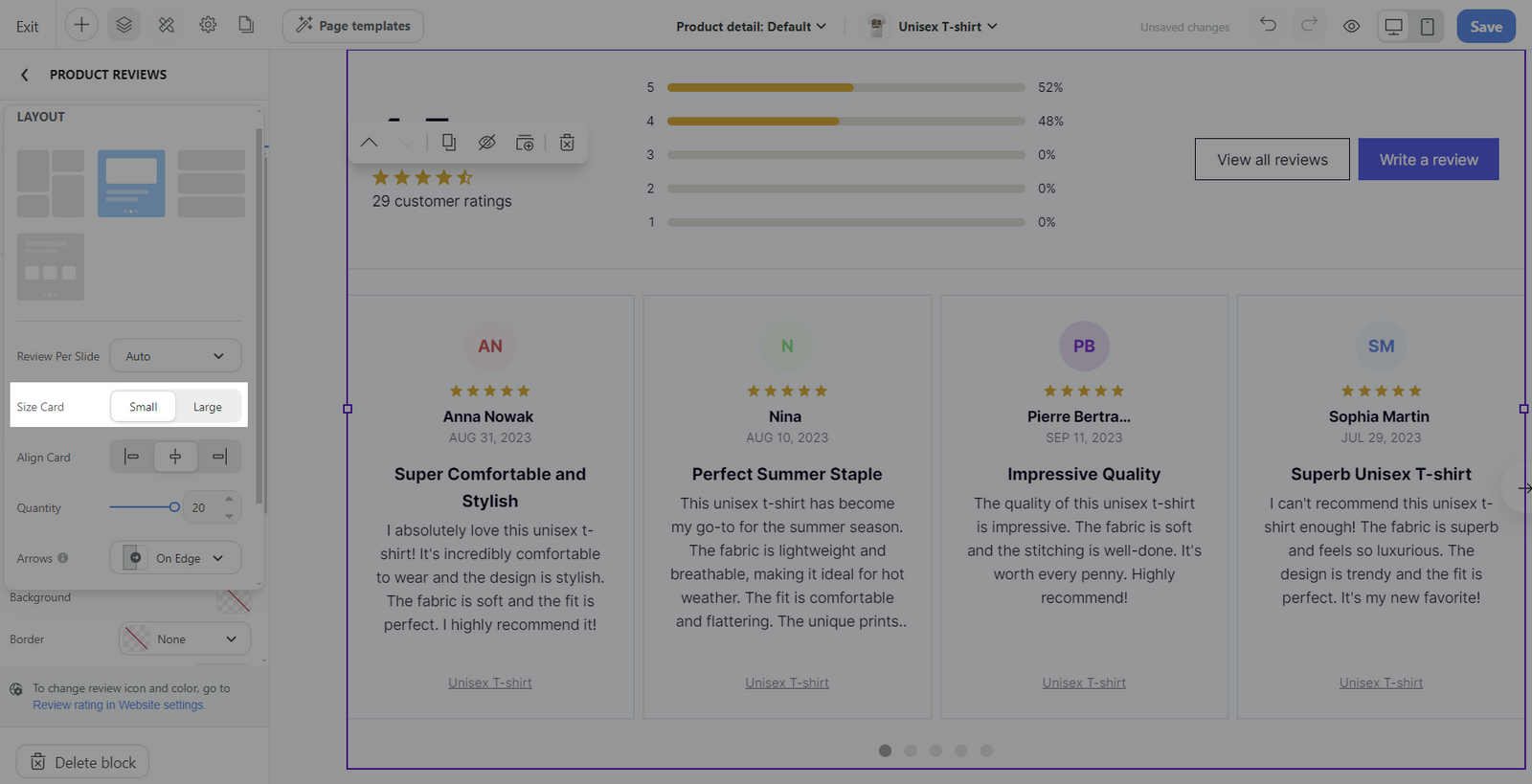
Align card: Căn chỉnh các thẻ theo Left (trái), Center (giữa) hoặc Right (phải).
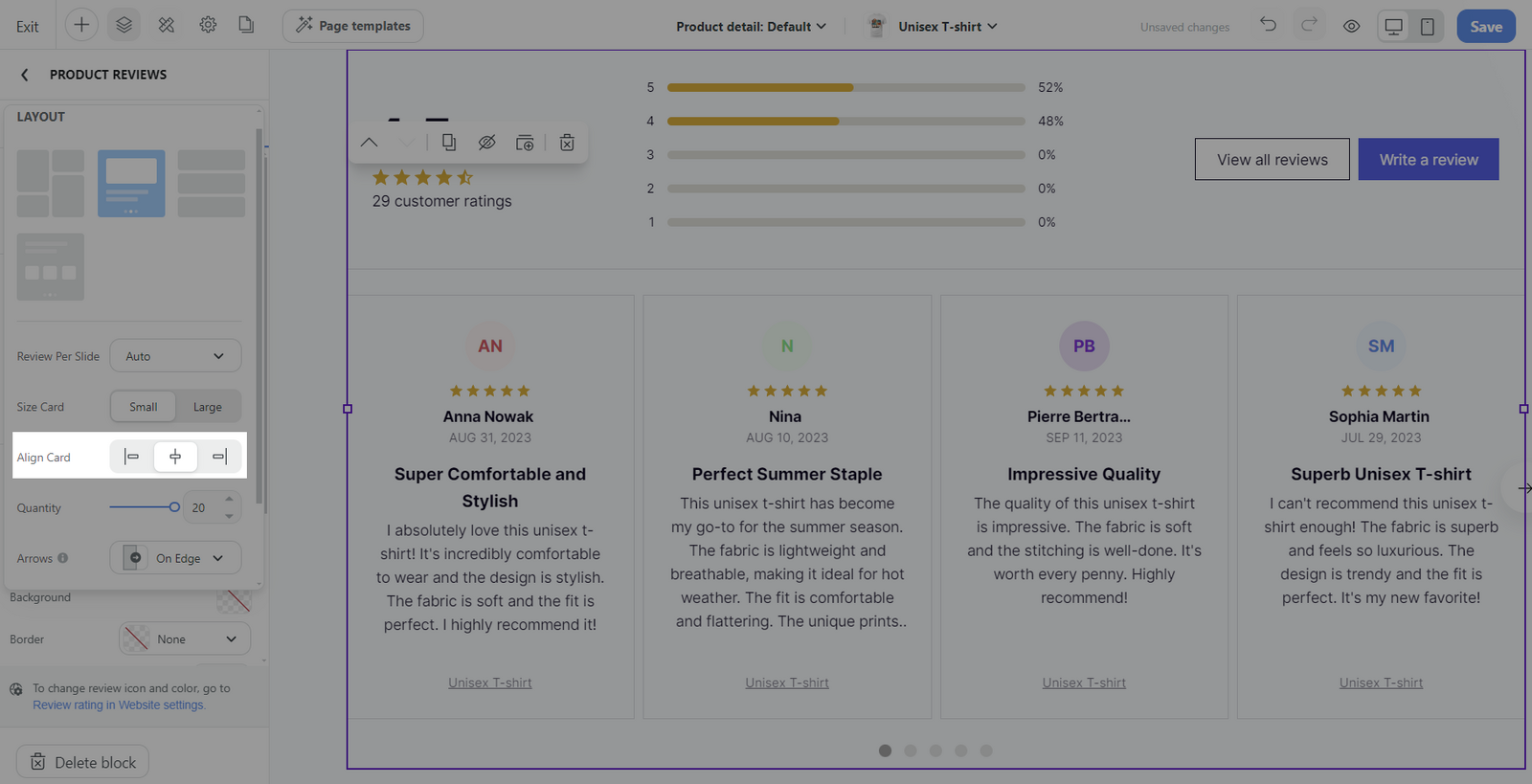
Quantity: Xác định số lượng thẻ sẽ hiển thị từ 1 đến 20.
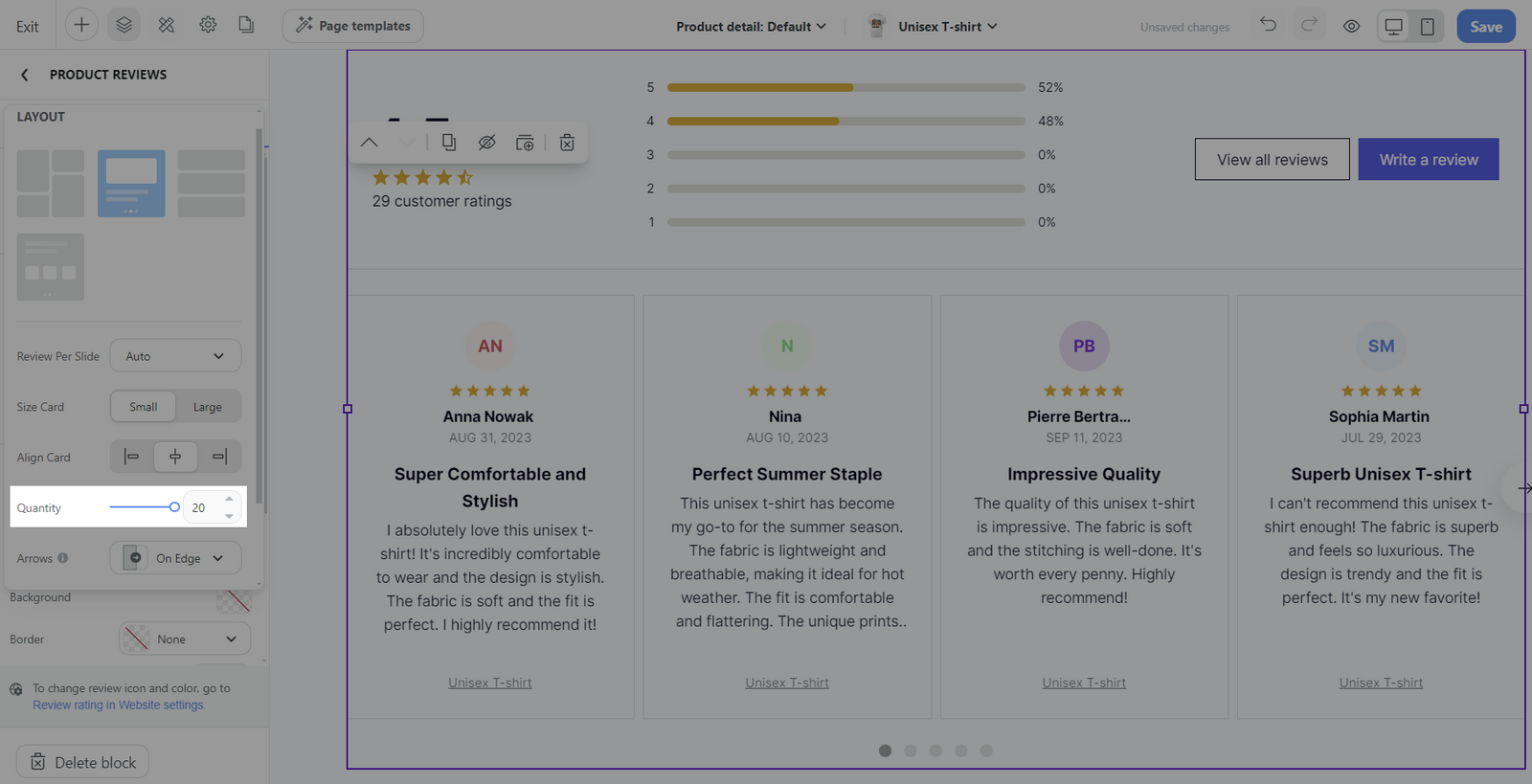
Arrows: Chọn kiểu hiển thị của mũi tên: None, inside, on edge, outside, and bottom.
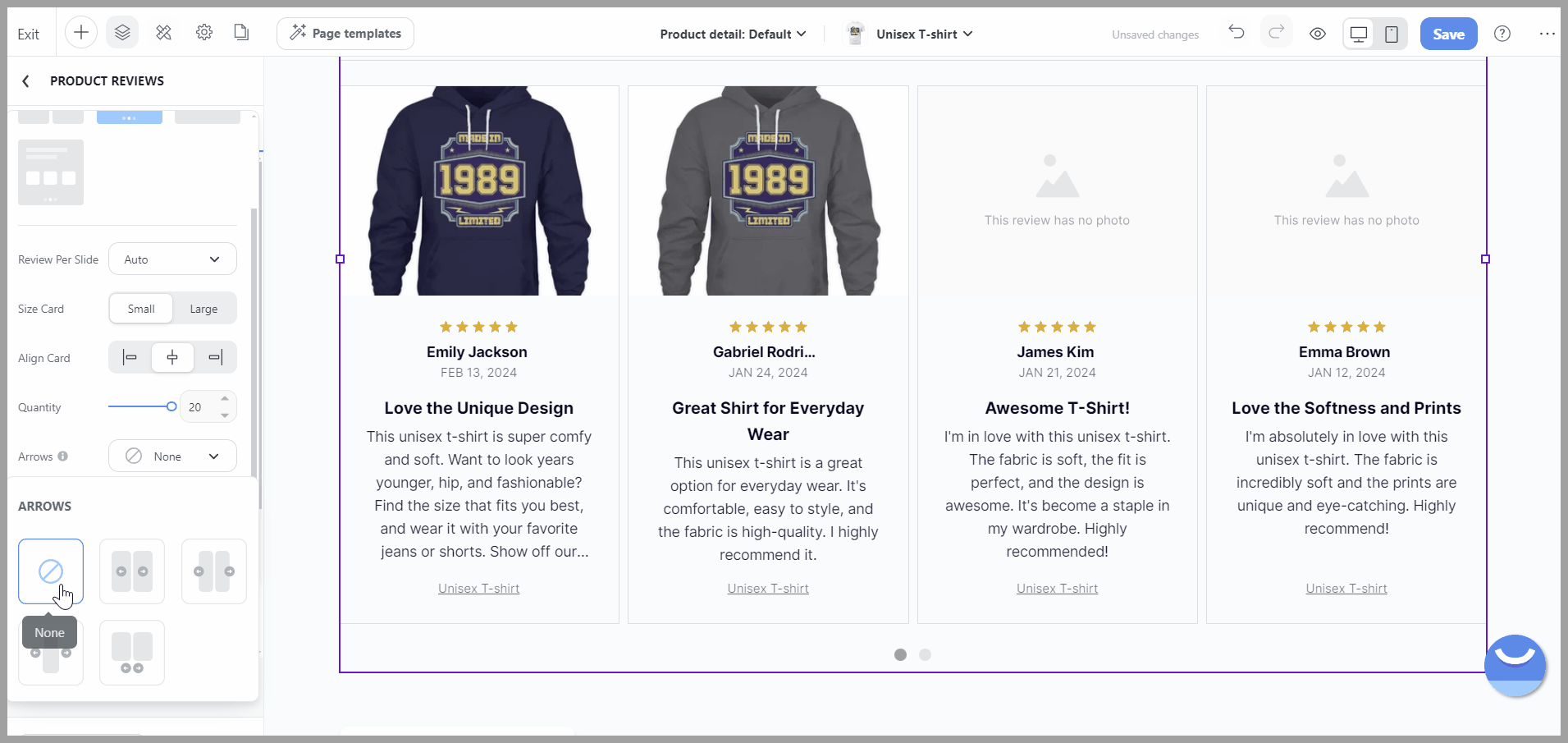
Slide Nav: Thiết lập các dấu chấm điều hướng bên dưới thẻ cho phép người dùng chuyển đến một trang cụ thể.
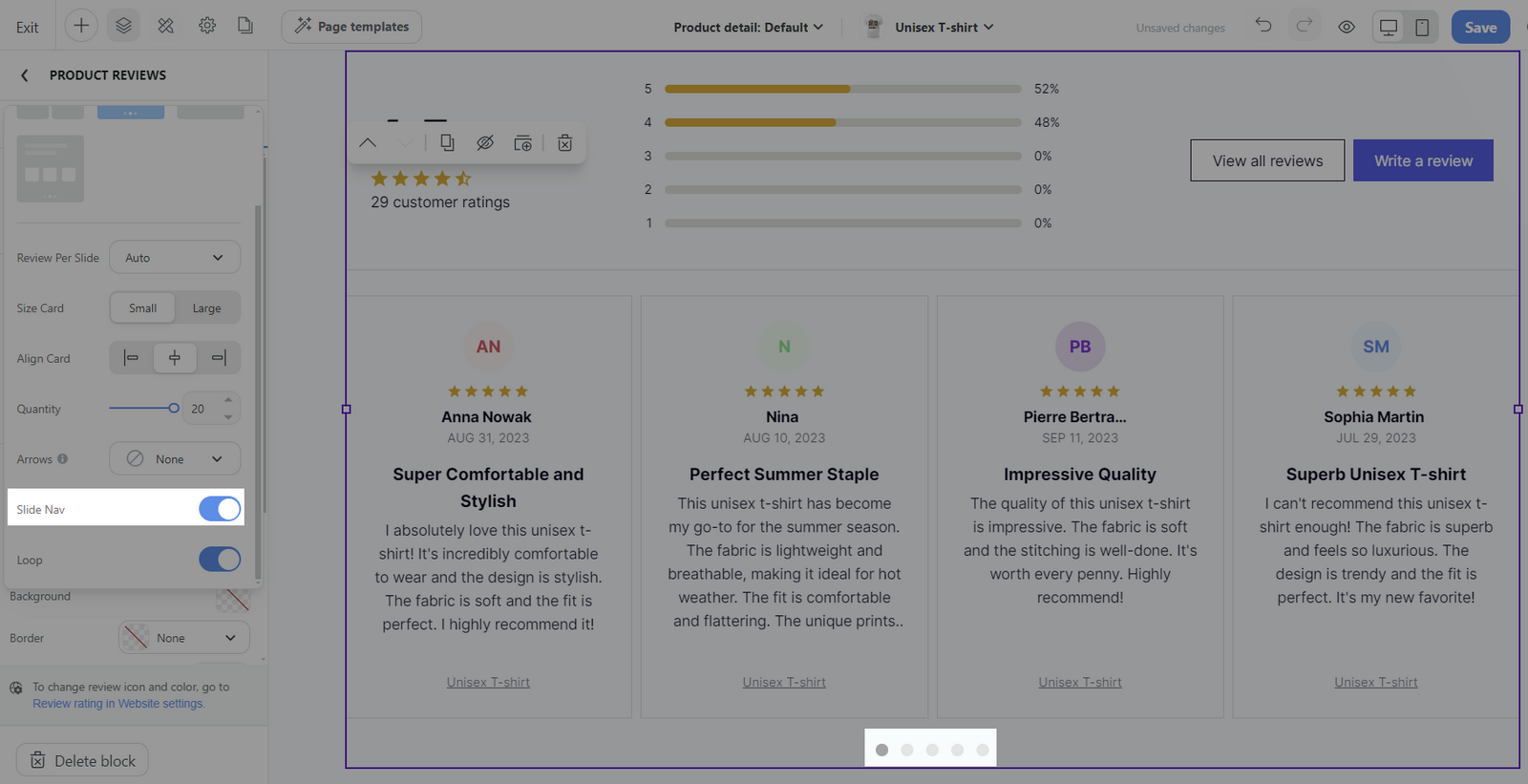
Loop: Bật tính năng này nếu bạn muốn thẻ đánh giá tiếp tục hiển thị theo một vòng lặp.
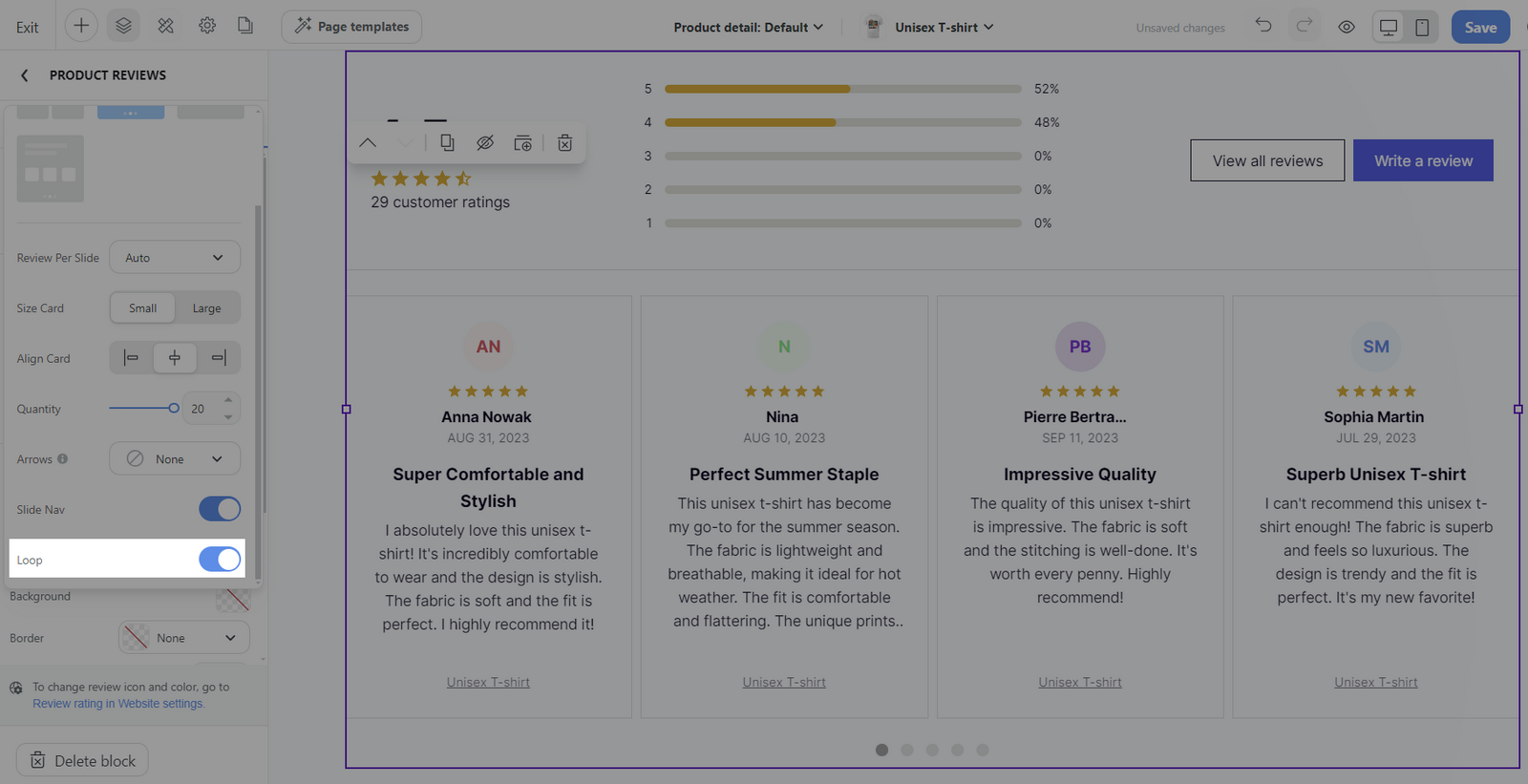
List:
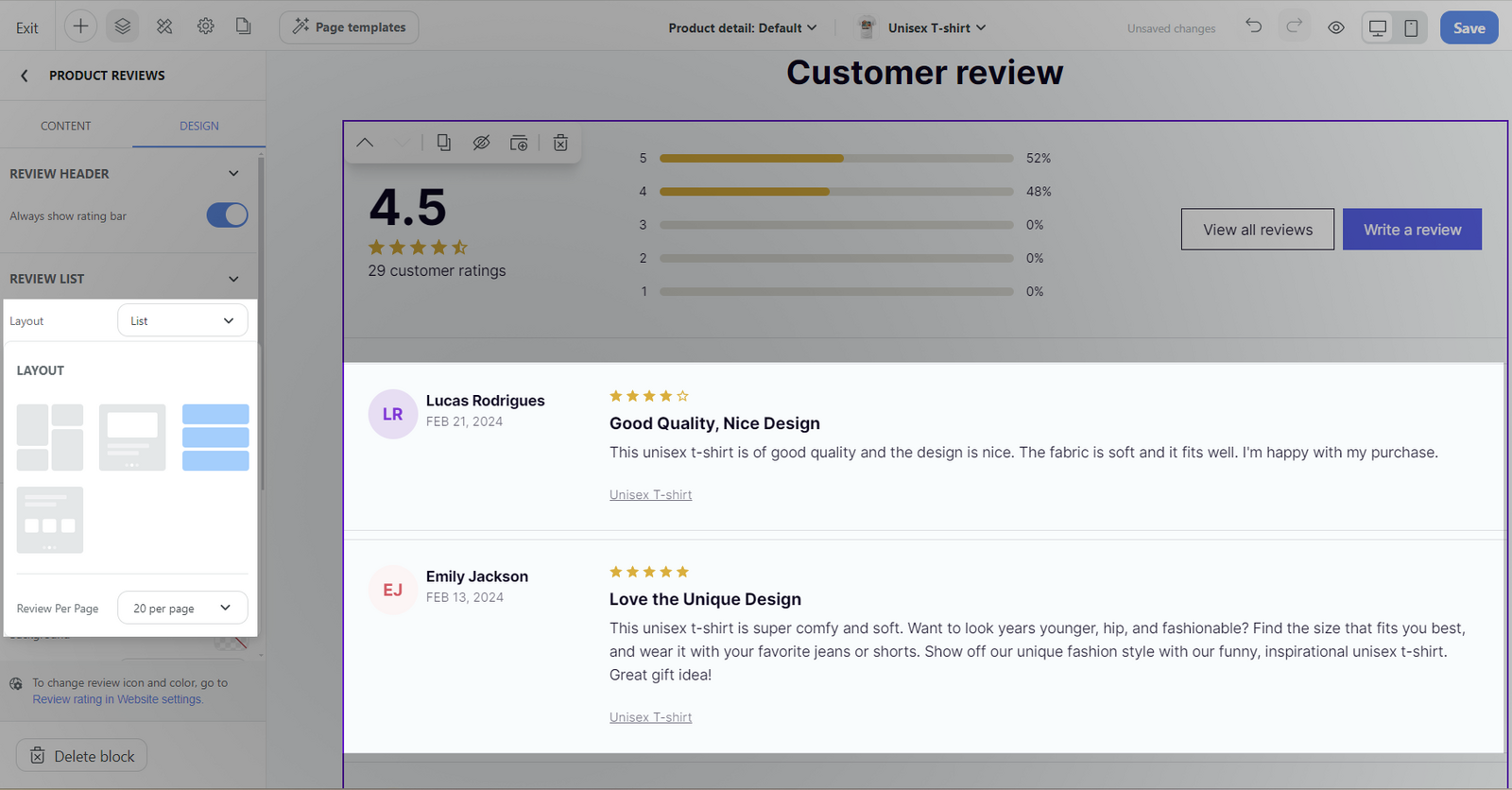
Review per page: Thiết lập số lượng đánh giá được hiển thị trên mỗi trang với các tùy chọn 5, 10, 20, 50 hoặc 100.
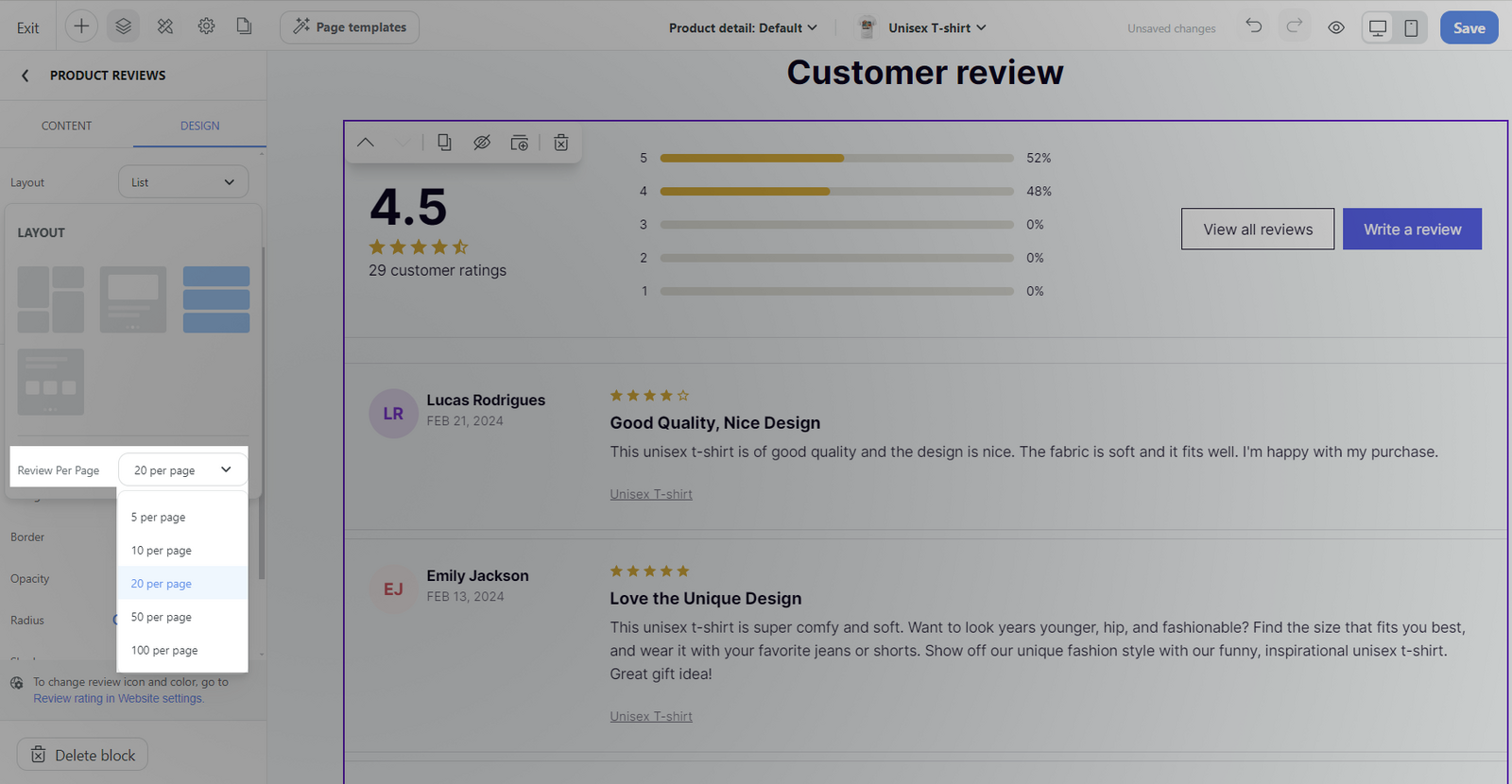
Carousel multiple images: Tất cả các cài đặt phụ đều giống bố cục Carousel single image.
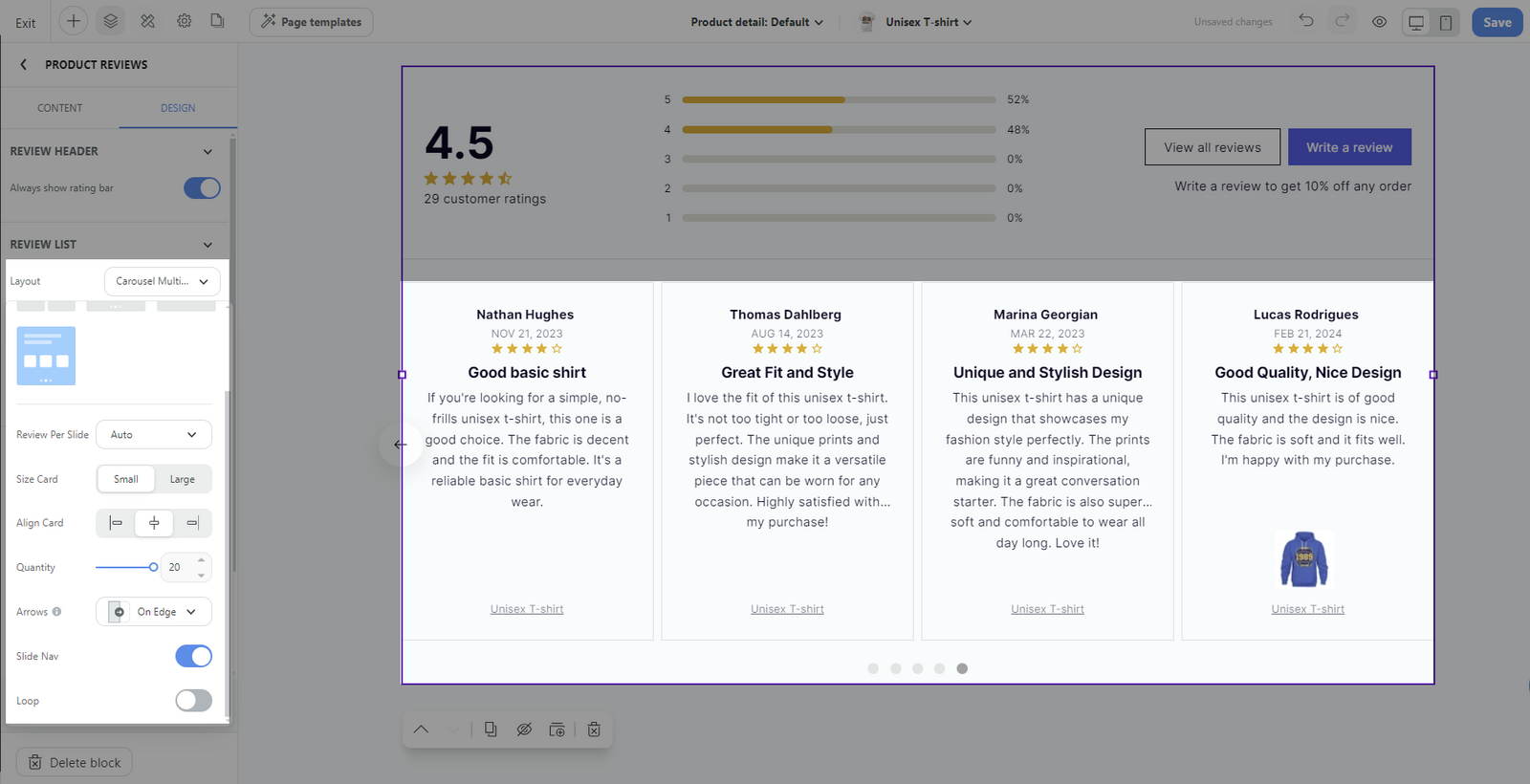
Spacing: Chỉnh sửa khoảng cách giữa các thẻ đánh giá.
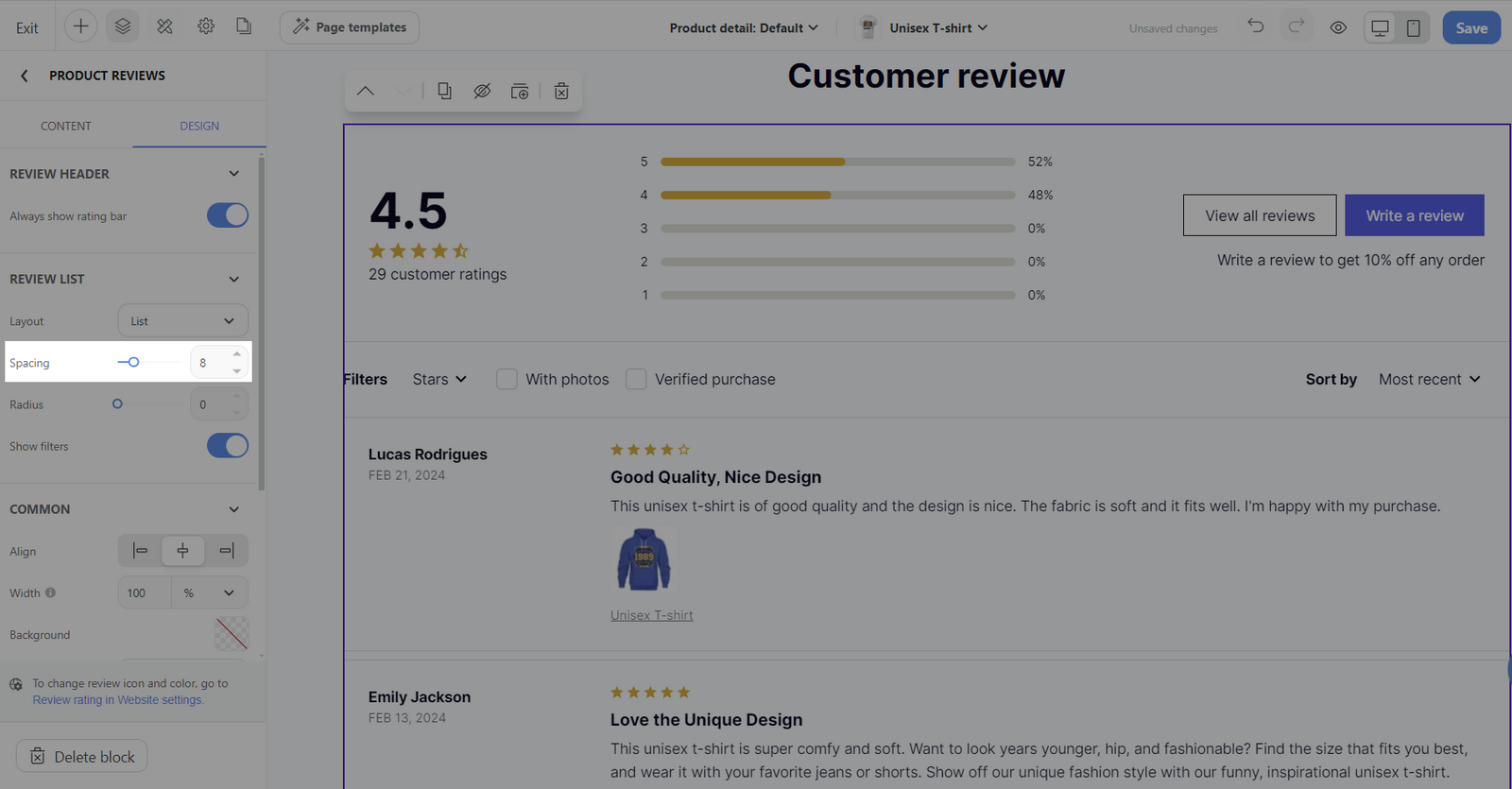
Radius: Cài đặt độ bo góc đường viền cho các thẻ.
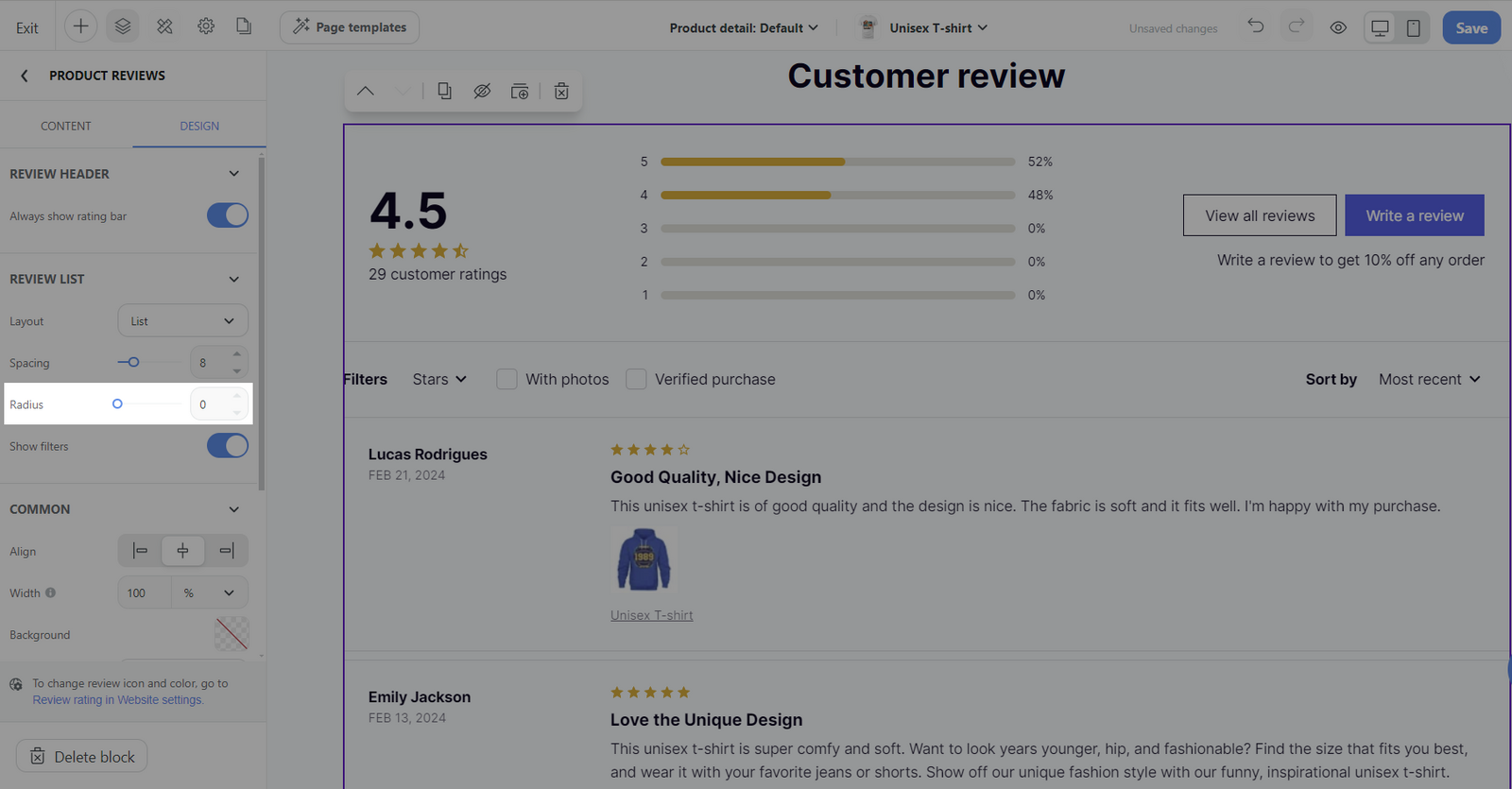
Show filters: Lựa chọn hiển thị bộ lọc để sắp xếp đánh giá hay không. Tùy chọn này chỉ áp dụng cho bố cục Masonry và List.
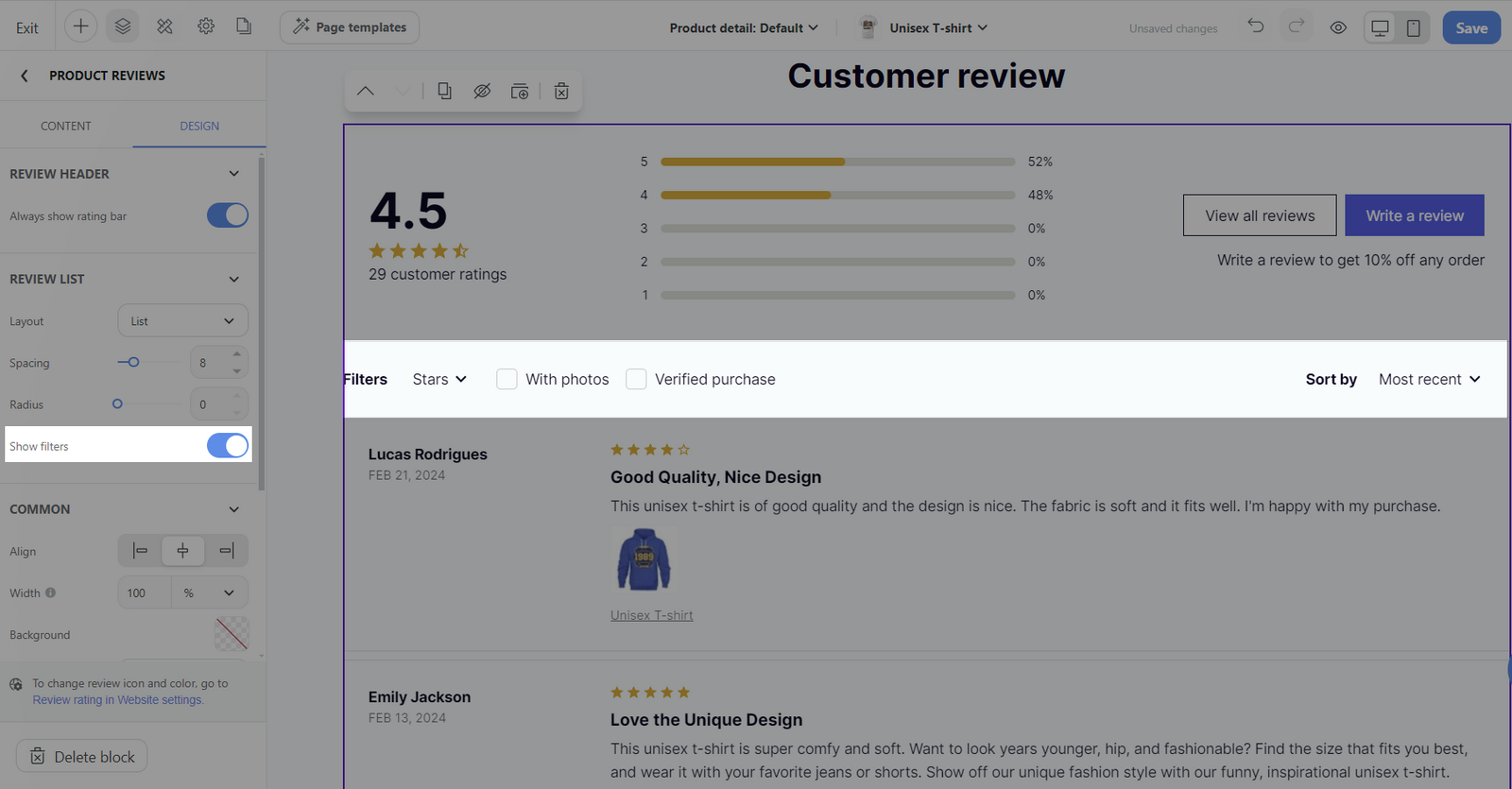
Mục Common:
Bạn có thể truy cập bài viết này để tìm hiểu thêm về cách tùy chỉnh các cài đặt chung.
Bài viết liên quan